Hp IPAQ 111 CLASSIC, IPAQ 114 CLASSIC, IPAQ 112 CLASSIC, IPAQ 116 CLASSIC, IPAQ 110 CLASSIC User Manual [nl]
Page 1
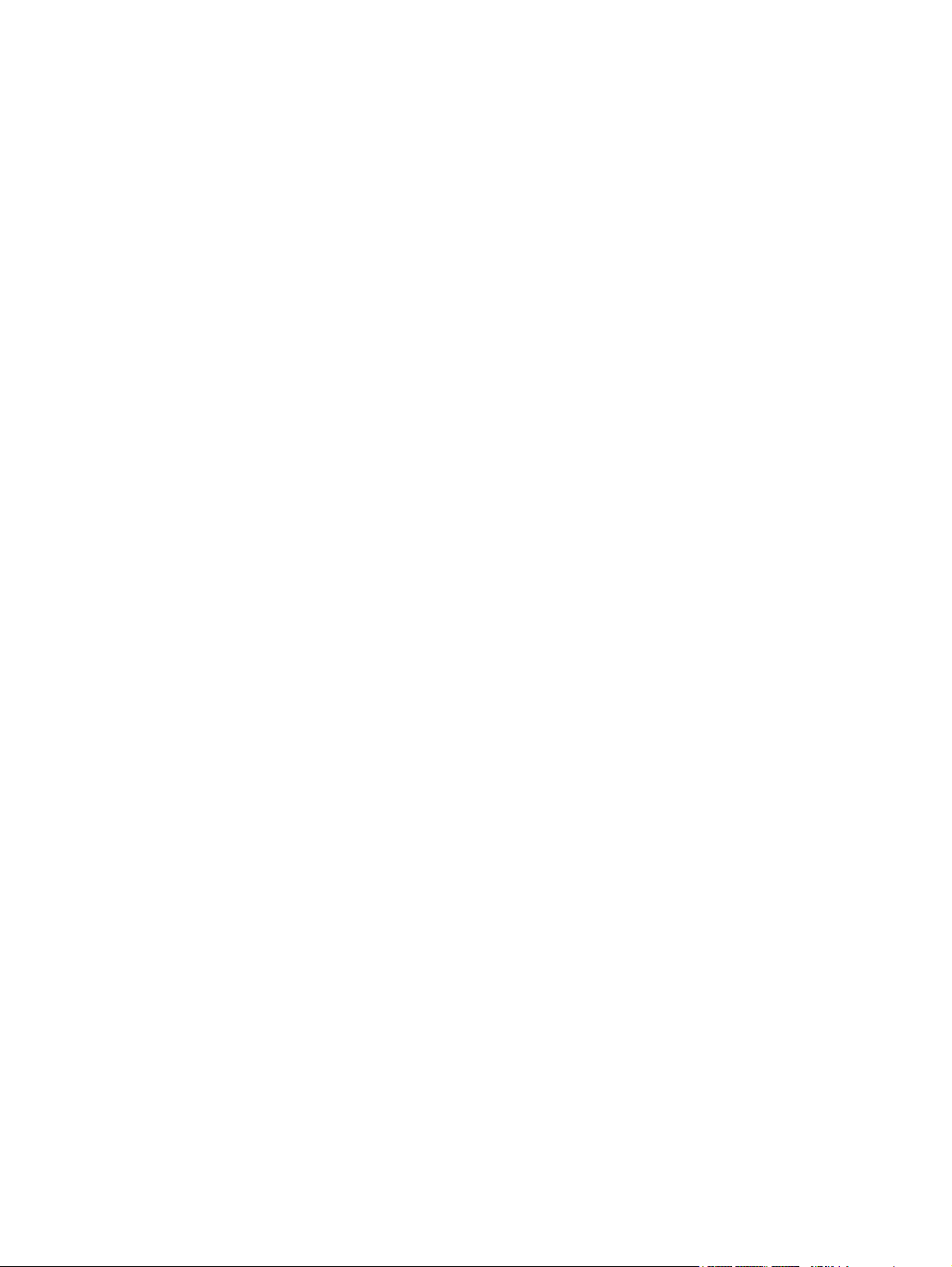
HP iPAQ
Producthandleiding
Page 2
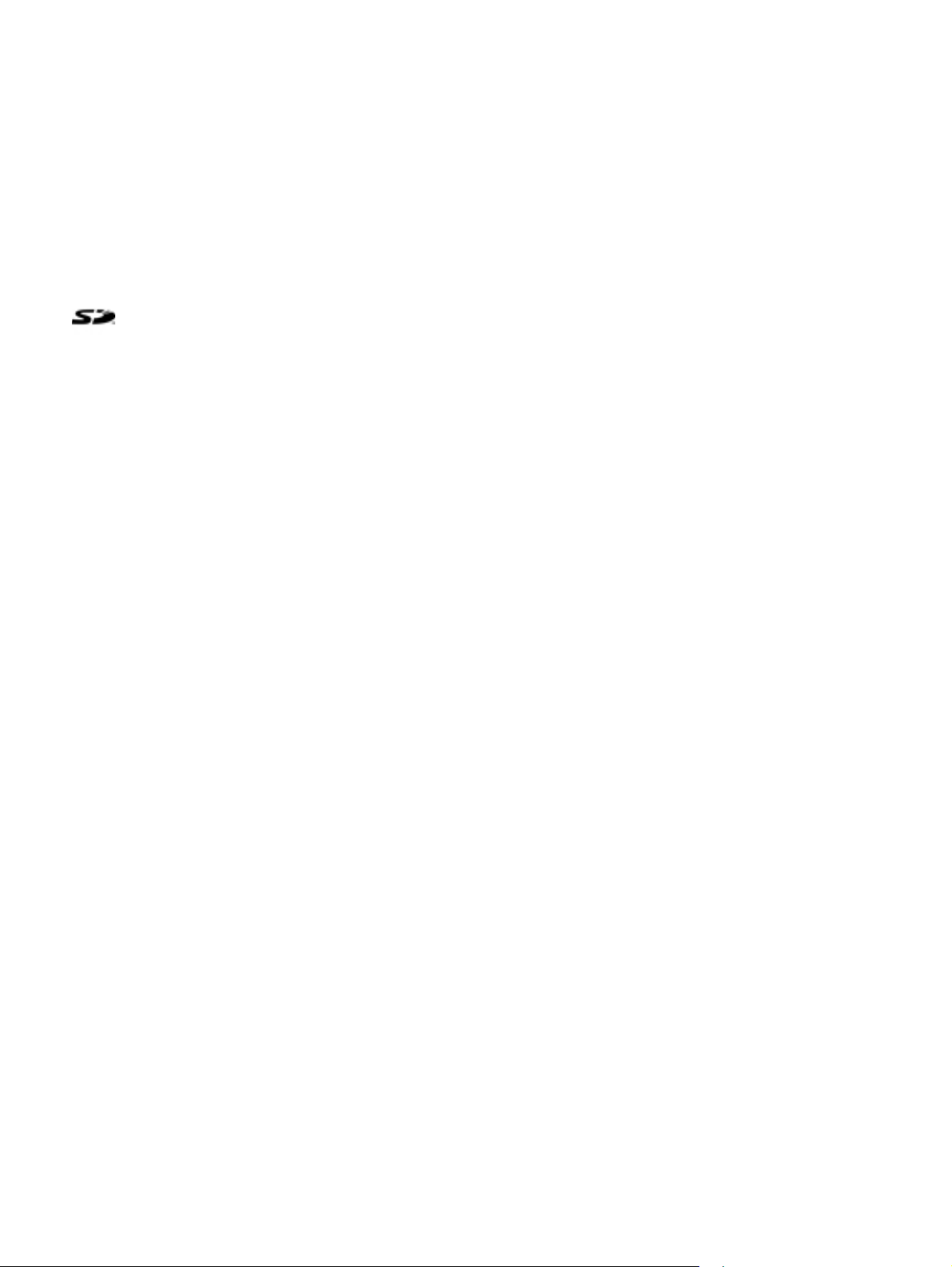
© Copyright 2008 Hewlett-Packard
Development Company, L.P.
HP iPAQ producten maken gebruik van
Microsoft® Windows Mobile® 6.0 Classic
met Messaging and Security Feature Pack.
Microsoft, Windows, het Windows-logo,
Outlook en ActiveSync/Windows Mobile
Device Center zijn handelsmerken van
Microsoft Corporation in de Verenigde
Staten en andere landen.
SD Logo is een handelsmerk van de
desbetreffende houder.
Bluetooth® is een handelsmerk van de
desbetreffende houder en wordt door
Hewlett-Packard Development Company,
L.P. onder licentie gebruikt.
Alle overige productnamen in deze publicatie
kunnen handelsmerken zijn van hun
respectievelijke houders.
Hewlett-Packard Company aanvaardt geen
aansprakelijkheid voor technische fouten,
drukfouten of weglatingen in deze publicatie.
De informatie wordt verstrekt zonder
garantie van welke aard dan ook en kan
zonder voorafgaande kennisgeving worden
gewijzigd. De garanties voor HewlettPackard producten staan vermeld in de
uitdrukkelijke garantievoorwaarden bij de
desbetreffende producten. Aan de informatie
in deze publicatie kunnen geen aanvullende
garanties worden ontleend.
De informatie in deze publicatie is
auteursrechtelijk beschermd. Het is zonder
de voorafgaande schriftelijke toestemming
van Hewlett-Packard Development
Company, L.P. niet toegestaan enig deel van
deze publicatie te fotokopiëren, te
vermenigvuldigen of te vertalen.
Derde editie, April 2008
Artikelnummer van document: 456222-333
Page 3
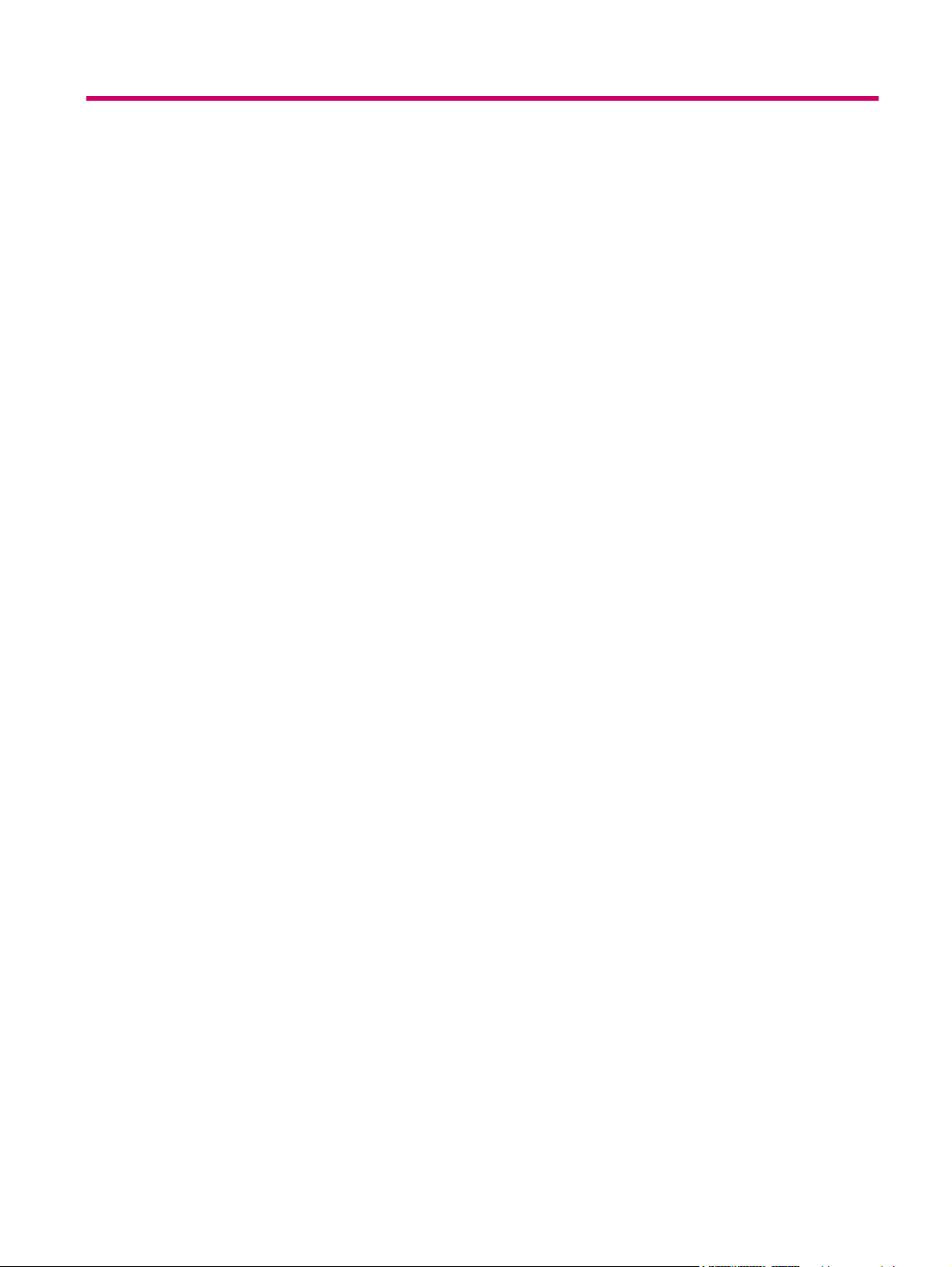
Inhoudsopgave
1 HP iPAQ registreren
2 Inhoud van de doos
3 Onderdelen
Onderdelen aan de voorkant ................................................................................................................ 3
Onderdelen aan de boven- en onderkant ............................................................................................. 4
Onderdelen aan de linker- en rechterkant ............................................................................................ 5
Onderdelen aan de achterkant ............................................................................................................. 6
4 HP iPAQ instellen
Stap 1: verwijder het afdekplaatje van de accu en de accu zelf ........................................................... 7
Stap 2: plaats de accu en het afdekplaatje weer terug ........................................................................ 8
Stap 3: laad de accu op ........................................................................................................................ 8
Stap 4: schakel de HP iPAQ in ............................................................................................................. 9
HP iPAQ beveiligen met een wachtwoord ............................................................................................ 9
Serienummer en modelnummer opzoeken ........................................................................................ 10
Statuspictogrammen weergeven ........................................................................................................ 10
5 Basisprincipes
Scherm Vandaag ................................................................................................................................ 11
TodayPanel Lite gebruiken ................................................................................................................. 11
Tips voor het besparen van accuvoeding ........................................................................................... 12
Vijfvoudige navigatietoets ................................................................................................................... 13
HP iPAQ vergrendelen en ontgrendelen ............................................................................................ 13
Tekst invoeren .................................................................................................................................... 13
Gegevens over de eigenaar invoeren ................................................................................................ 14
Softwarematige reset uitvoeren .......................................................................................................... 14
Informatie over het besturingssysteem weergeven ............................................................................ 14
Naam van de HP iPAQ wijzigen ......................................................................................................... 14
Landinstellingen wijzigen .................................................................................................................... 14
Volume aanpassen ............................................................................................................................. 15
Instellingen voor energiebeheer wijzigen ........................................................................................... 15
Verlichting dimmen of de helderheid aanpassen ............................................................................... 16
Programma's installeren en verwijderen ............................................................................................ 16
Programma's openen en sluiten ......................................................................................................... 16
Alarmsignalen en klokken instellen .................................................................................................... 17
iii
Page 4
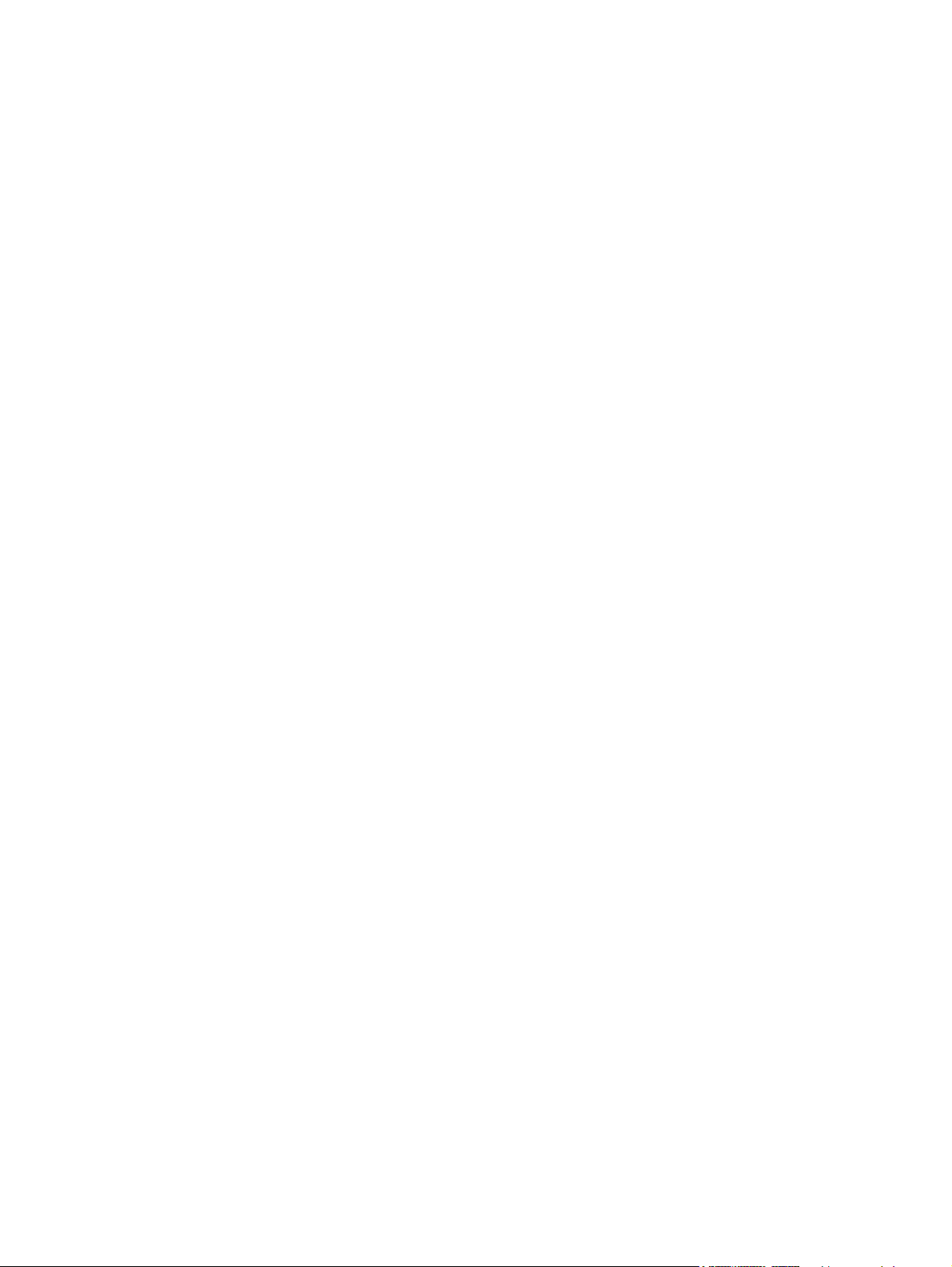
Snelmenu's ......................................................................................................................................... 17
Klok weergeven in de titelbalk ............................................................................................................ 17
Categorie maken en toewijzen ........................................................................................................... 17
Schuifsnelheid voor lijsten aanpassen ............................................................................................... 18
6 Verbindingen
WLAN ................................................................................................................................................. 19
Bluetooth ............................................................................................................................................ 22
Geavanceerde instellingen ................................................................................................................. 29
WLAN-begrippen ............................................................................................................... 19
Automatisch verbinding maken met een WLAN-netwerk .................................................. 20
Handmatig verbinding maken met een WLAN-netwerk ..................................................... 20
IP-adres opzoeken ............................................................................................................. 21
Draadloos netwerk verwijderen ......................................................................................... 21
Instellingen voor 802.1x-verificatie configureren ............................................................... 22
Bluetooth-begrippen .......................................................................................................... 22
Bluetooth-beheer ............................................................................................................... 23
Bluetooth-telefoonbeheer .................................................................................................. 23
Verbinding met een computer maken via Bluetooth .......................................................... 23
Profielen voor Bluetooth-apparaten ................................................................................... 24
Bluetooth-verbinding instellen, opheffen en accepteren .................................................... 24
Naam van een Bluetooth-verbinding wijzigen .................................................................... 25
Apparatenpaar instellen en ongedaan maken ................................................................... 26
Apparaat detecteerbaar maken ......................................................................................... 27
Verbinding maken met een Bluetooth-headset .................................................................. 27
Bluetooth-instellingen openen ........................................................................................... 27
Autorisatie voor toegang tot services ................................................................................. 28
Toegangssleutel of koppeling gebruiken ........................................................................... 28
Gedeelde Bluetooth-map instellen ..................................................................................... 29
Verbinding maken met intranet-URL's ............................................................................... 29
Intranet-URL wijzigen ........................................................................................................ 29
Instellingen voor de proxyserver opgeven ......................................................................... 29
WAP-gateway instellen ...................................................................................................... 30
Geavanceerde proxyinstellingen configureren .................................................................. 31
Geavanceerde verbindingsinstellingen .............................................................................. 31
Verbinding met een VPN-server instellen .......................................................................... 31
Naam van een verbindingsgroep wijzigen ......................................................................... 32
Verbinding verbreken ......................................................................................................... 32
7 HP Photosmart Mobile
HP Photosmart Mobile ....................................................................................................................... 33
Spraaknotitie aan een afbeelding toevoegen ..................................................................................... 33
Afbeelding e-mailen ............................................................................................................................ 33
iv
Page 5
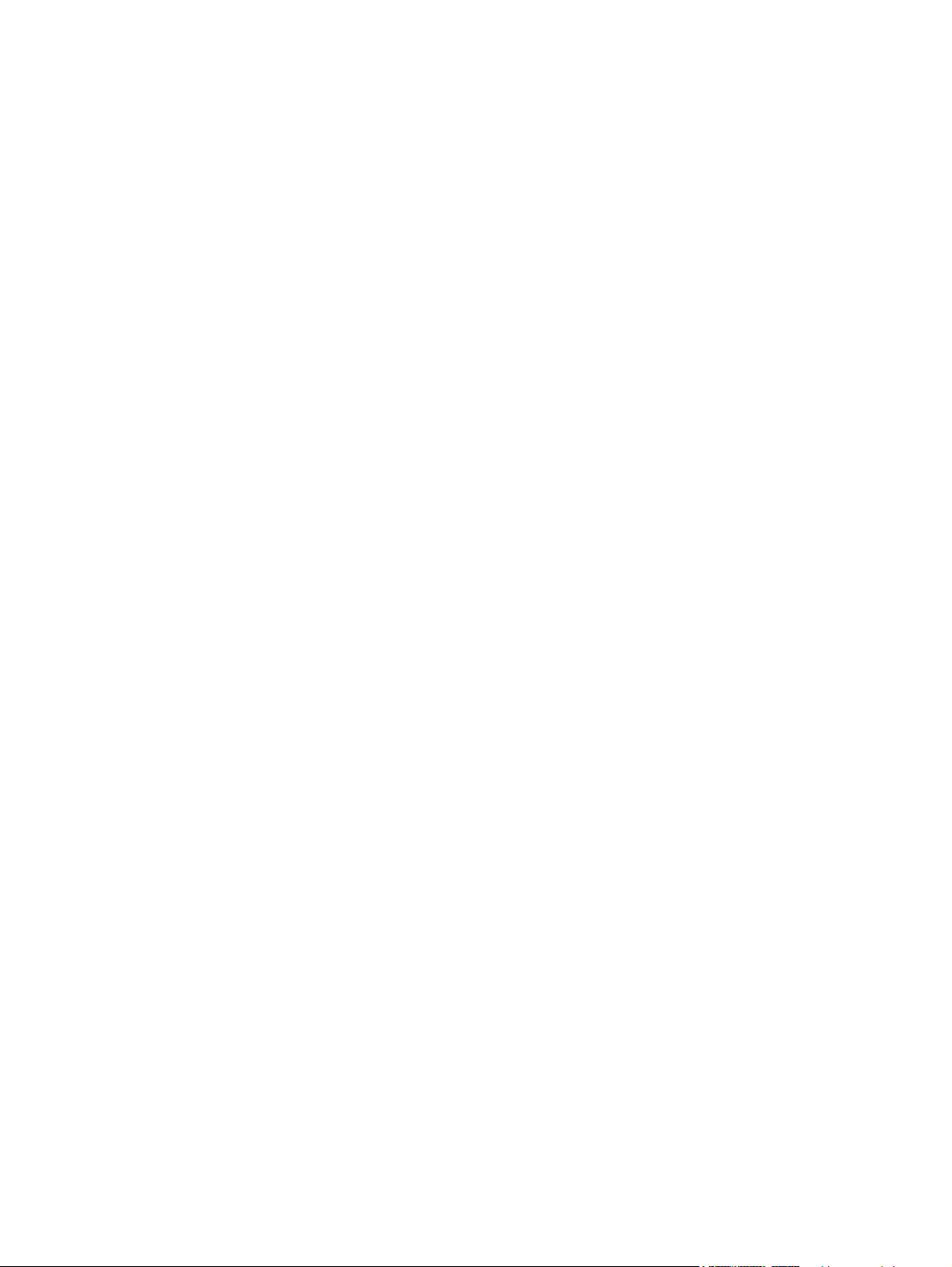
Diavoorstelling weergeven ................................................................................................................. 34
8 Berichtenservice
Berichten ............................................................................................................................................ 35
Soorten mappen ................................................................................................................................. 35
E-mail synchroniseren ........................................................................................................................ 36
Berichtenaccounts instellen ................................................................................................................ 36
Berichtenservice gebruiken ................................................................................................................ 41
Online adresboek installeren .............................................................................................................. 42
Windows Live Messenger .................................................................................................................. 43
E-mail met behulp van Exchange Server instellen ............................................................ 36
Internet-e-mail .................................................................................................................... 37
Bijlagen ontvangen ............................................................................................................ 39
Vergaderverzoeken verzenden .......................................................................................... 40
Vergaderverzoeken ontvangen .......................................................................................... 40
Handtekening maken of wijzigen ....................................................................................... 40
Berichten opstellen en verzenden ..................................................................................... 41
Bericht beantwoorden of doorsturen .................................................................................. 41
Bijlage aan een bericht toevoegen .................................................................................... 41
Berichten downloaden ....................................................................................................... 42
Berichten downloaden van een server .............................................................................. 42
Aan- en afmelden bij Messenger ....................................................................................... 43
Expresberichten verzenden ............................................................................................... 44
Status wijzigen ................................................................................................................... 44
9 Agenda
Agenda openen .................................................................................................................................. 45
Weergave van de werkweek wijzigen ................................................................................................ 45
Standaardherinnering voor alle nieuwe afspraken instellen ............................................................... 45
Afspraak maken ................................................................................................................................. 45
Afspraak bijwerken ............................................................................................................................. 46
Afspraak annuleren ............................................................................................................................ 46
10 Contactpersonen
Contactpersoon maken ...................................................................................................................... 47
Contactpersoon verwijderen ............................................................................................................... 47
Gegevens van contactpersonen wijzigen ........................................................................................... 47
Contactpersoon kopiëren ................................................................................................................... 47
Contactpersoon zoeken ..................................................................................................................... 48
E-mailbericht verzenden naar een contactpersoon ............................................................................ 48
Afbeelding toevoegen en verwijderen ................................................................................................ 48
Lijst met contactpersonen gebruiken .................................................................................................. 49
v
Page 6
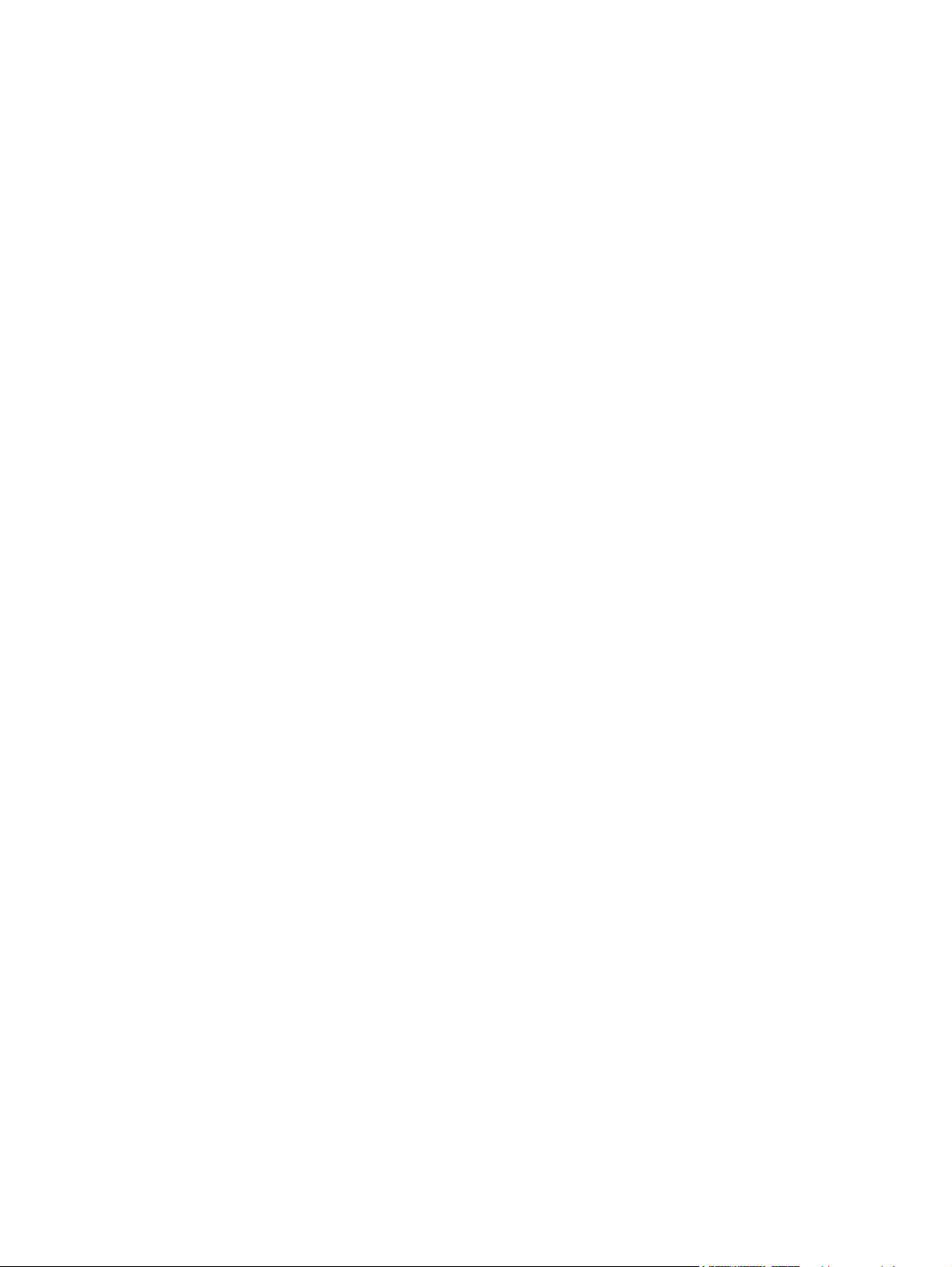
11 Applicaties
HP applicaties .................................................................................................................................... 50
Windows Media Player ....................................................................................................................... 53
MS Office-applicaties ......................................................................................................................... 54
PDF-viewer ......................................................................................................................................... 56
Spellen ............................................................................................................................................... 56
Internet Explorer ................................................................................................................................. 57
HP Help and Support ......................................................................................................... 50
HP iPAQ Setup Assistant .................................................................................................. 50
HP Asset Viewer ................................................................................................................ 51
Certificate Enroller ............................................................................................................. 51
Certificaten beheren .......................................................................................................... 52
HP iPAQ tips ...................................................................................................................... 52
HP iPAQ QuickStart Tour .................................................................................................. 52
HP iPAQ Zip ...................................................................................................................... 52
HP Enterprise Mobility Agent ............................................................................................. 53
Windows Media Player 10 Mobile ...................................................................................... 53
Lijst Afspelen wissen ......................................................................................................... 54
Bibliotheek bijwerken ......................................................................................................... 54
Word Mobile ....................................................................................................................... 54
Excel Mobile ...................................................................................................................... 55
PowerPoint Mobile ............................................................................................................. 55
Bubble Breaker .................................................................................................................. 56
Solitaire .............................................................................................................................. 57
12 Notities
Notitie schrijven .................................................................................................................................. 58
Kopie van een notitie maken .............................................................................................................. 58
Spraaknotitie maken ........................................................................................................................... 58
13 Opslagkaarten
Opslagkaarten .................................................................................................................................... 60
Opslagkaarten plaatsen ..................................................................................................................... 60
Opslagkaarten verwijderen ................................................................................................................. 60
Inhoud van een opslagkaart weergeven ............................................................................................ 60
14 Synchronisatie
Synchronisatiesoftware ...................................................................................................................... 62
Bestanden kopiëren ........................................................................................................................... 62
Gegevens van Palm Desktop migreren naar Microsoft Windows Mobile 6.0 ..................................... 63
Tips voor kostenbesparing bij draadloze synchronisatie .................................................................... 63
Synchronisatieproblemen oplossen ................................................................................................... 64
vi
Page 7
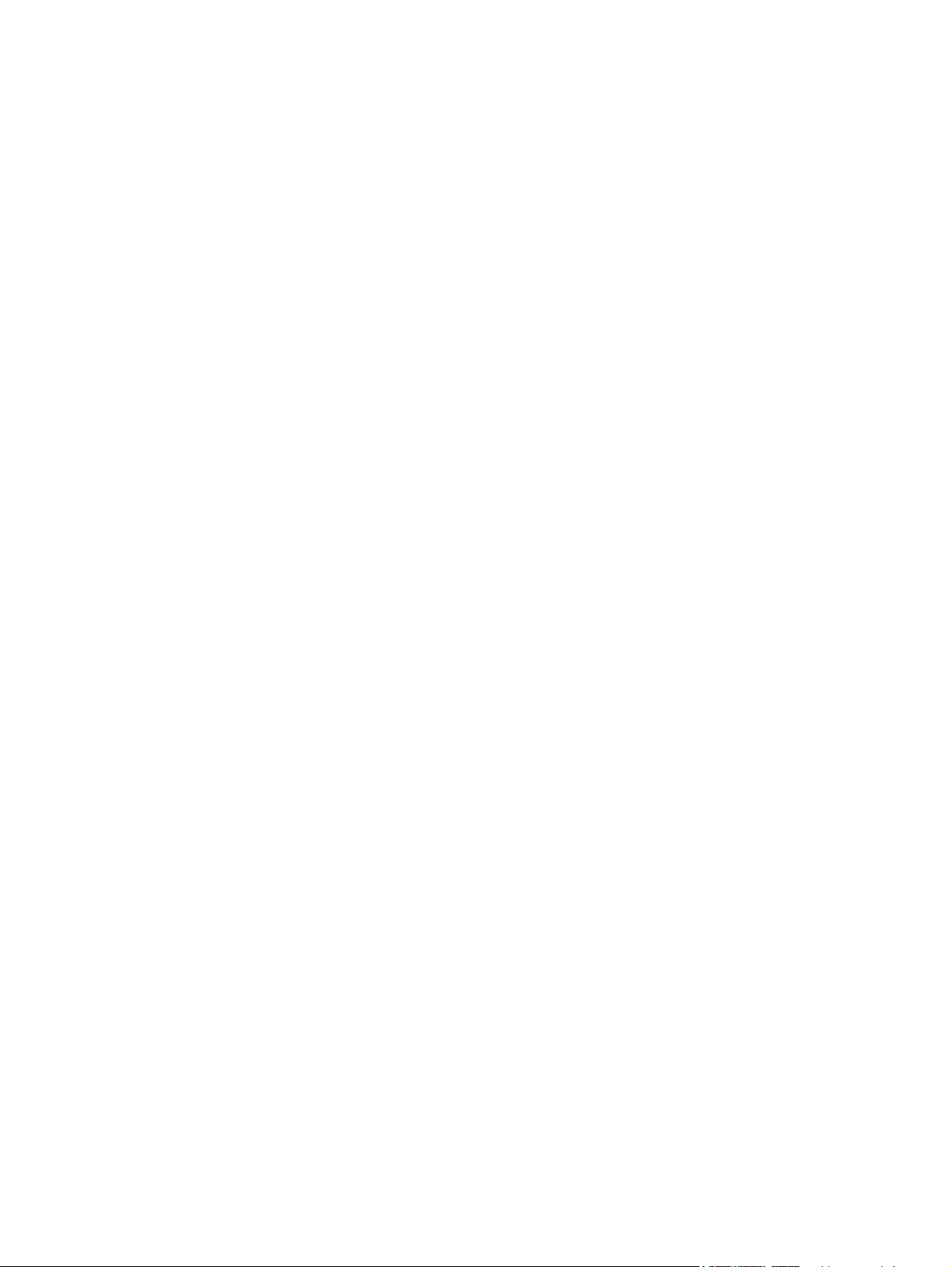
15 Taken
Begindatum en einddatum van een taak instellen .............................................................................. 66
Begindatums en einddatums in de takenlijst weergeven ................................................................... 66
Opties instellen voor de weergave van taken in het scherm Vandaag ............................................... 66
Taak als voltooid markeren ................................................................................................................ 67
16 Productspecificaties
Systeemspecificaties .......................................................................................................................... 68
Afmetingen en gewicht ....................................................................................................................... 68
Omgeving ........................................................................................................................................... 69
17 Internationale kennisgevingen
Kennisgeving van de FCC (Federal Communications Commission) ................................................. 70
Wijzigingen ........................................................................................................................ 70
Kabels ................................................................................................................................ 70
Verklaring van conformiteit voor producten met het FCC-logo (alleen voor de Verenigde
Staten) ............................................................................................................................... 71
Kennisgeving voor Canada ................................................................................................................ 71
Avis Canadien .................................................................................................................................... 71
Kennisgevingen voor de Europese Unie ............................................................................................ 71
Producten met 2,4 GHz draadloze LAN-apparaten ........................................................... 73
Waarschuwing met betrekking tot de accu ......................................................................................... 73
Recycling van accu’s .......................................................................................................................... 73
Accu verwijderen ................................................................................................................................ 73
Waarschuwing met betrekking tot de apparatuur ............................................................................... 74
Geluidswaarschuwing ........................................................................................................................ 74
Luchtvaartbeperkingen ....................................................................................................................... 75
Medische elektronische apparatuur ................................................................................................... 75
Kennisgevingen omtrent draadloze apparatuur ................................................................................. 75
Reglementaire kennisgeving voor de V.S. in verband met draadloze apparatuur ............. 75
Reglementaire kennisgeving voor Canada in verband met draadloze apparatuur ............ 75
Kennisgeving voor Brazilië ................................................................................................ 75
Kennisgeving voor Japan ................................................................................................................... 76
Draadloze LAN 802.11b-apparaten ................................................................................... 76
Draadloze LAN 802.11g-apparaten ................................................................................... 76
Bluetooth-apparaten .......................................................................................................... 76
Kennisgeving voor Taiwan ................................................................................................................. 76
Kennisgeving voor Korea ................................................................................................................... 76
18 Problemen oplossen en veelgestelde vragen
Synchronisatieproblemen oplossen ................................................................................................... 77
Microsoft ActiveSync 4.5.0 installeren ............................................................................... 77
ActiveSync-verbinding maken met een computer ............................................................. 78
vii
Page 8
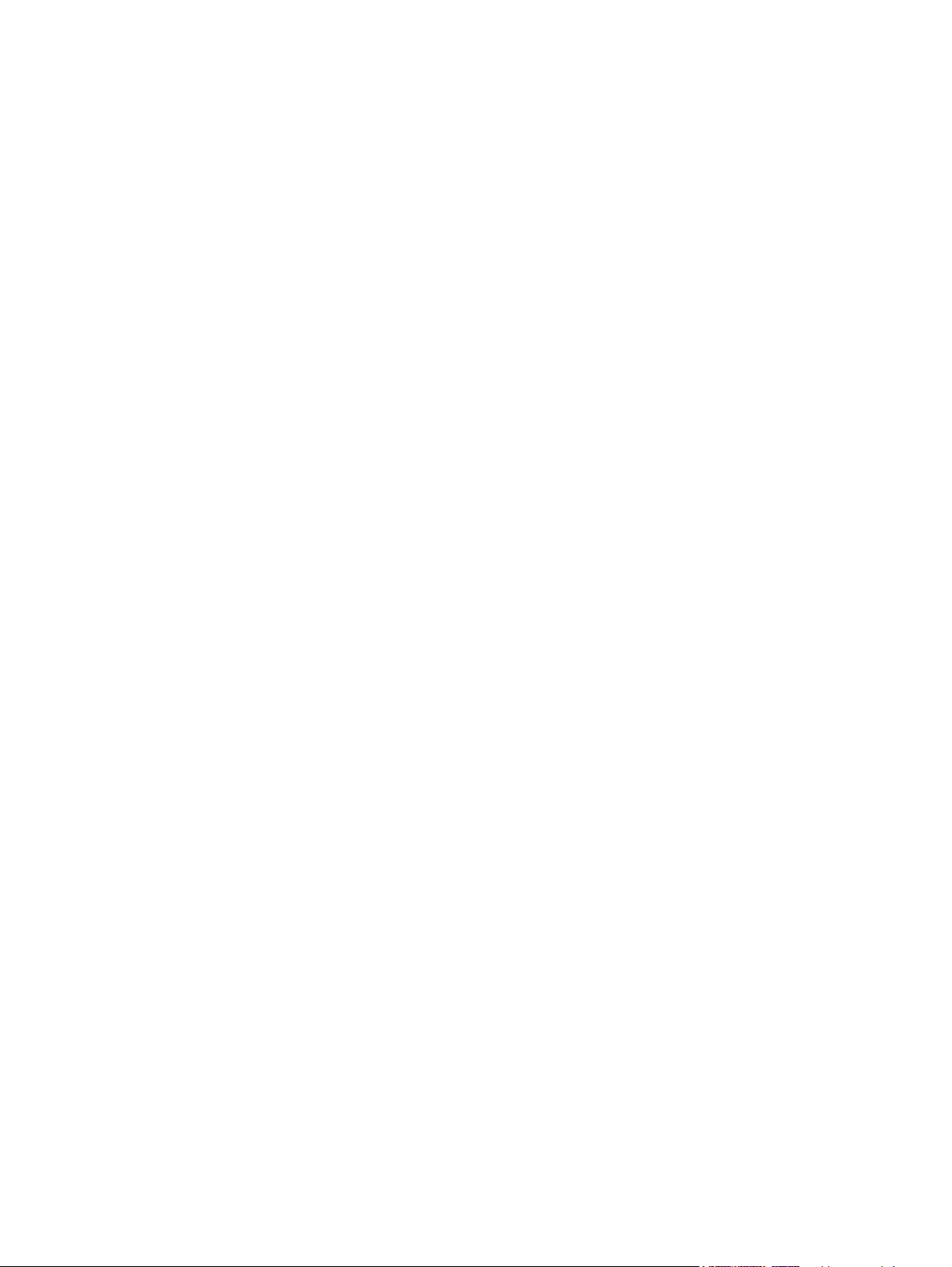
ActiveSync via USB ........................................................................................................... 78
ActiveSync via Bluetooth ................................................................................................... 78
ActiveSync-synchronisatie met Microsoft Exchange Server .............................................. 80
Windows Mobile Device Center (WMDC) installeren in Windows Vista ............................ 80
WMDC-verbinding via Bluetooth ........................................................................................ 81
Foutcode: 0x85010014: ActiveSync is op een probleem gestuit op de server .................. 82
Foutcode: 0x80070490: synchronisatie kon niet worden voltooid, probeer het later
opnieuw ............................................................................................................................. 82
Storing door VPN-client ..................................................................................................... 83
Hulpprogramma’s voor ouderlijk toezicht ........................................................................... 83
Network Traffic Optimizers ................................................................................................ 83
Firewallapplicaties op de desktopcomputer ....................................................................... 83
Problemen oplossen met Wi-Fi-verbindingen .................................................................................... 85
Wi-Fi-netwerk automatisch detecteren en daarmee verbinding maken ............................. 85
Handmatig verbinding maken met een Wi-Fi-netwerk ....................................................... 85
Wi-Fi-verbinding geeft aan dat verbinding wordt gemaakt, maar er wordt geen
verbinding gemaakt ........................................................................................................... 86
Hoe maak ik verbinding met internet en bekijk ik websites? ............................................. 86
Hoe wijzig ik mijn startpagina? .......................................................................................... 86
Problemen met de voeding en accu oplossen ................................................................................... 86
Hoe bespaar ik accuvoeding? ........................................................................................... 86
Ik kan de accu niet opladen. Wat moet ik doen? ............................................................... 87
Ik kan de HP iPAQ niet inschakelen. Wat moet ik doen? .................................................. 87
Problemen met het geheugen/de prestaties oplossen ....................................................................... 87
Hoe controleer ik de beschikbare geheugenruimte op de HP iPAQ? ................................ 87
Hoe maak ik opslagruimte vrij op de HP iPAQ? ................................................................ 87
Hoe voorkom ik dat mijn apparaat vastloopt? .................................................................... 88
Waarom is de HP iPAQ soms traag? ................................................................................ 88
Problemen met de weergave oplossen .............................................................................................. 88
Hoe wijzig ik de weergavetaal/systeemtaal? ..................................................................... 88
Hoe pas ik het scherm Vandaag aan? ............................................................................... 89
Hoe kalibreer ik het scherm opnieuw? ............................................................................... 89
Waarom verschijnt er een foutmelding over de indeling van het scherm Vandaag op het
scherm van de HP iPAQ? .................................................................................................. 89
Problemen met Bluetooth oplossen ................................................................................................... 89
Hoe schakel ik Bluetooth in/uit? ......................................................................................... 89
Hoe maak ik verbinding met een Bluetooth-headset? ....................................................... 89
Hoe schakel ik de zichtbaarheid in/uit, zodat andere Bluetooth-apparaten verbinding
kunnen maken met de HP iPAQ? ...................................................................................... 90
Hoe blader ik op een extern apparaat? ............................................................................. 90
Hoe maak ik verbinding met een Bluetooth-toetsenbord? ................................................. 90
Hoe autoriseer ik een bestandsoverdracht op een Bluetooth-apparaat? .......................... 90
Hoe maak ik verbinding met internet via een telefoon? ..................................................... 91
viii
Page 9
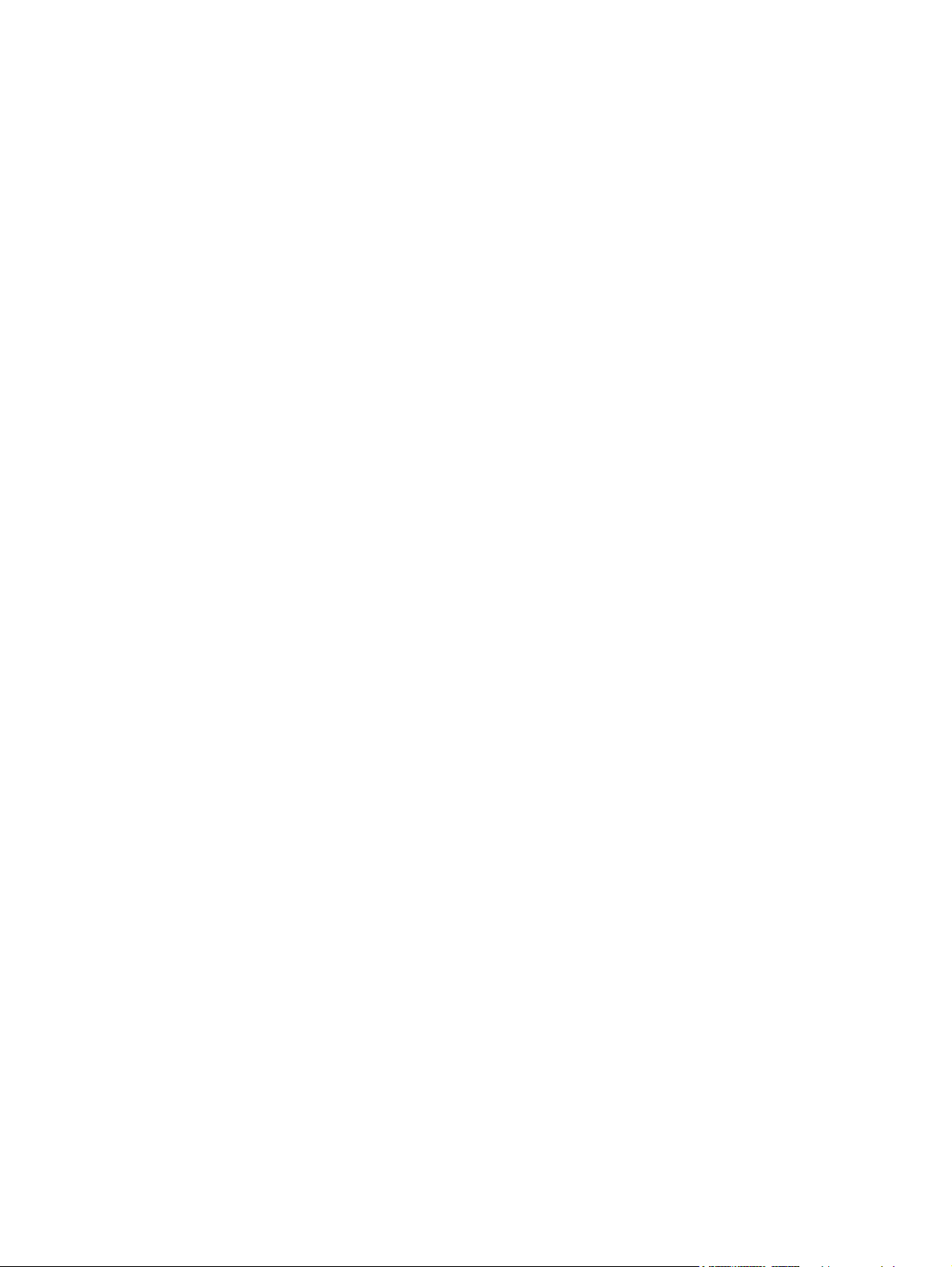
Hoe maak ik verbinding met internet via de applicatie BT Phone Manager (BT-
telefoonbeheer)? ................................................................................................................ 91
Problemen met e-mail ........................................................................................................................ 92
Hoe stel ik een bestaande Hotmail-account in en synchroniseer ik e-mail en mijn
contactpersonen? .............................................................................................................. 92
Hoe open ik bijlagen in e-mails? ........................................................................................ 93
Hoe wissel ik van Windows Live-gebruikersaccount? ....................................................... 93
Apparaat opnieuw instellen ................................................................................................................ 93
Hardwarematige reset uitvoeren en fabrieksinstellingen herstellen .................................. 93
Softwarematige reset uitvoeren ......................................................................................... 94
19 Richtlijnen voor onderhoud
HP iPAQ gebruiken ............................................................................................................................ 95
HP iPAQ reinigen ............................................................................................................................... 95
HP iPAQ meenemen of opbergen ...................................................................................................... 95
Accessoires gebruiken ....................................................................................................................... 95
ix
Page 10
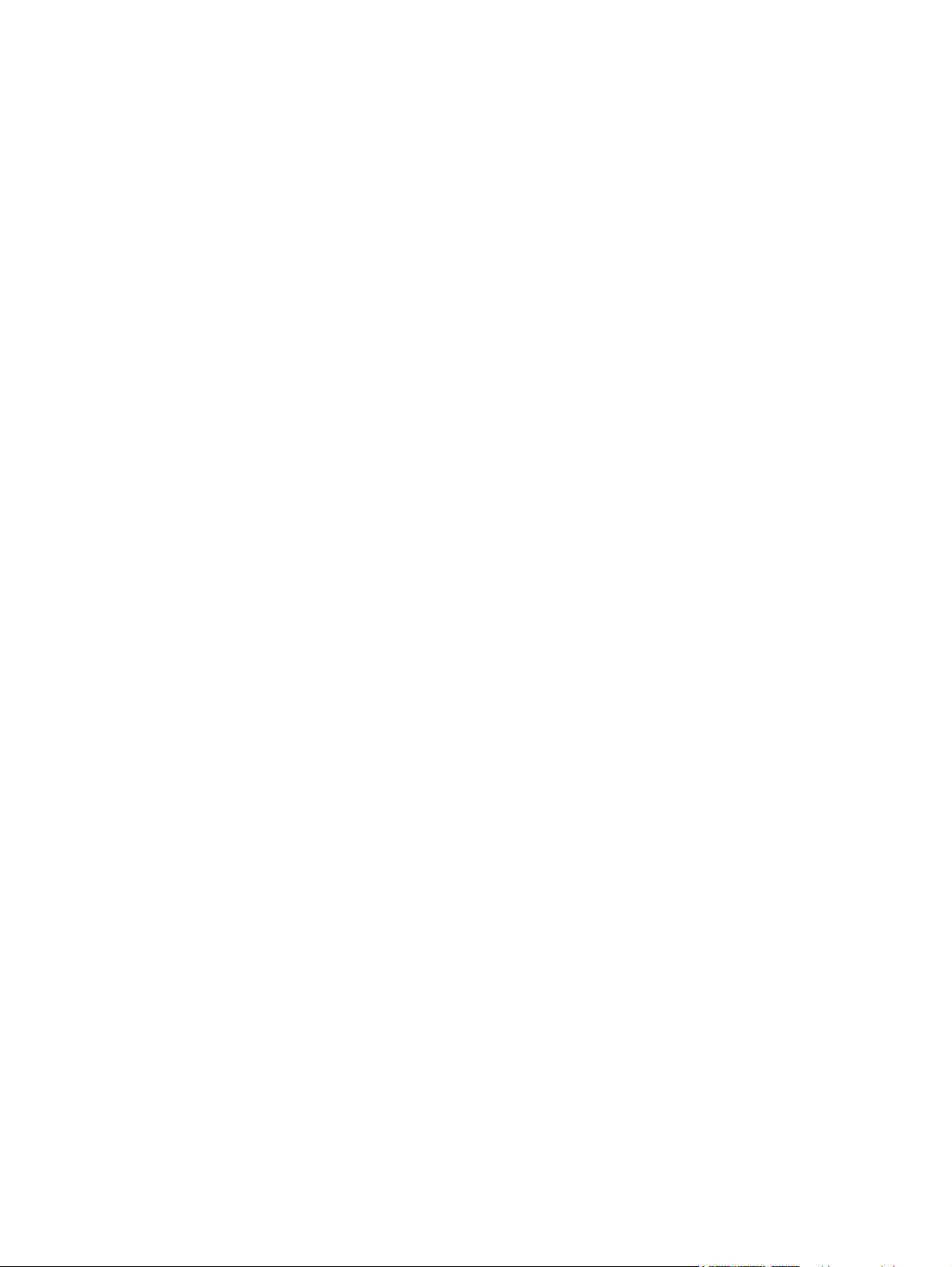
x
Page 11
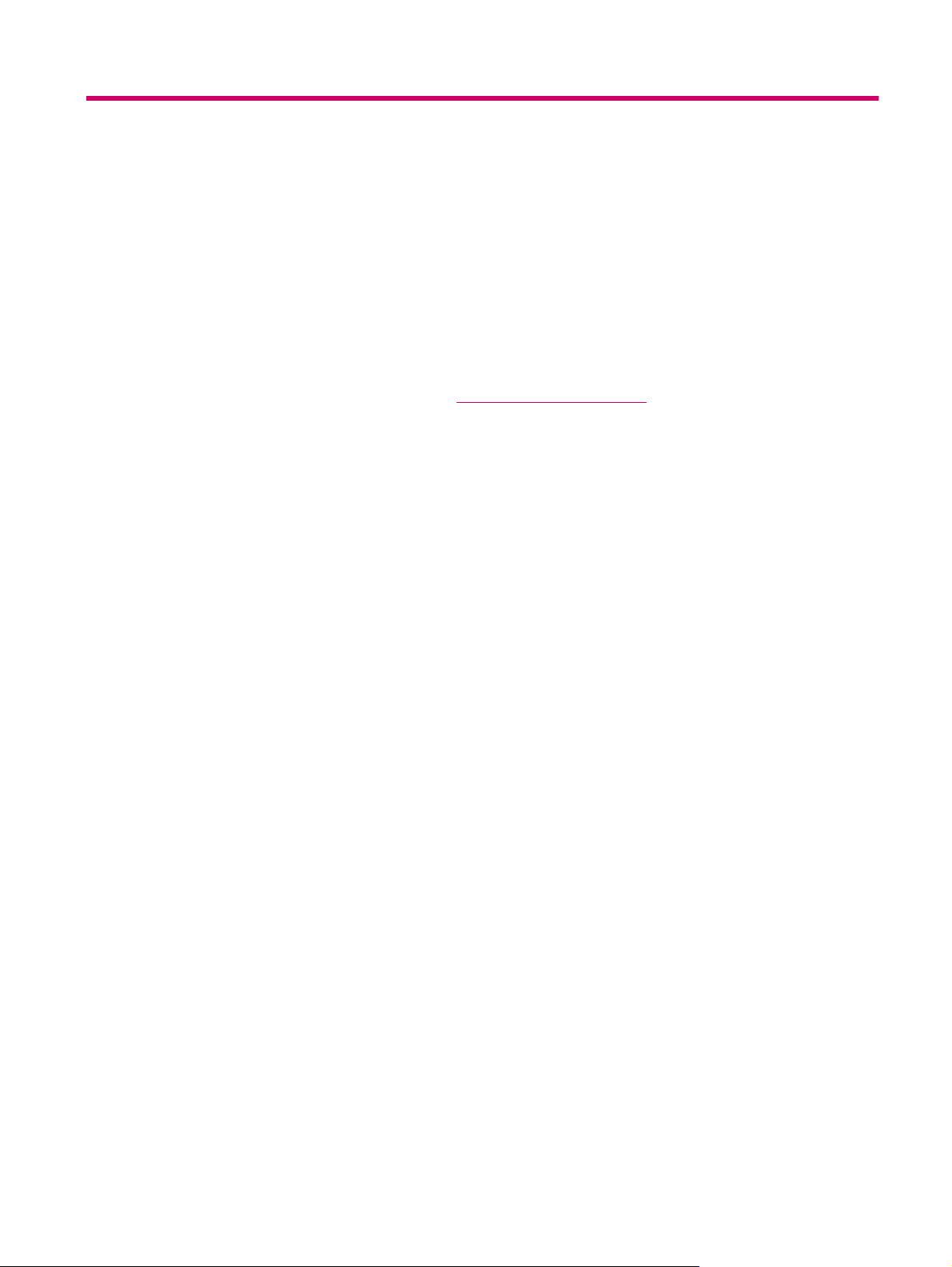
1 HP iPAQ registreren
Registreer uw HP iPAQ bij Hewlett-Packard als u wilt profiteren van de volgende voordelen:
Toegang krijgen tot ondersteuning en services en optimaal gebruikmaken van de HP producten.
●
Uw profiel beheren.
●
U aanmelden voor gratis ondersteuningsberichten, aankondigingen van stuurprogramma's en
●
nieuwsbrieven die op u zijn toegespitst.
Nadat u de HP iPAQ bij Hewlett-Packard heeft geregistreerd, ontvangt u een e-mailbericht over speciale
aanbiedingen en promotieacties. Ga naar
wijzigingen aan uw post- of e-mailadres door te voeren nadat u zich heeft geregistreerd. Voer uw
gebruikers-id en registratiewachtwoord in om uw online profiel te wijzigen.
http://www.register.hp.com om de HP iPAQ te registreren of
1
Page 12
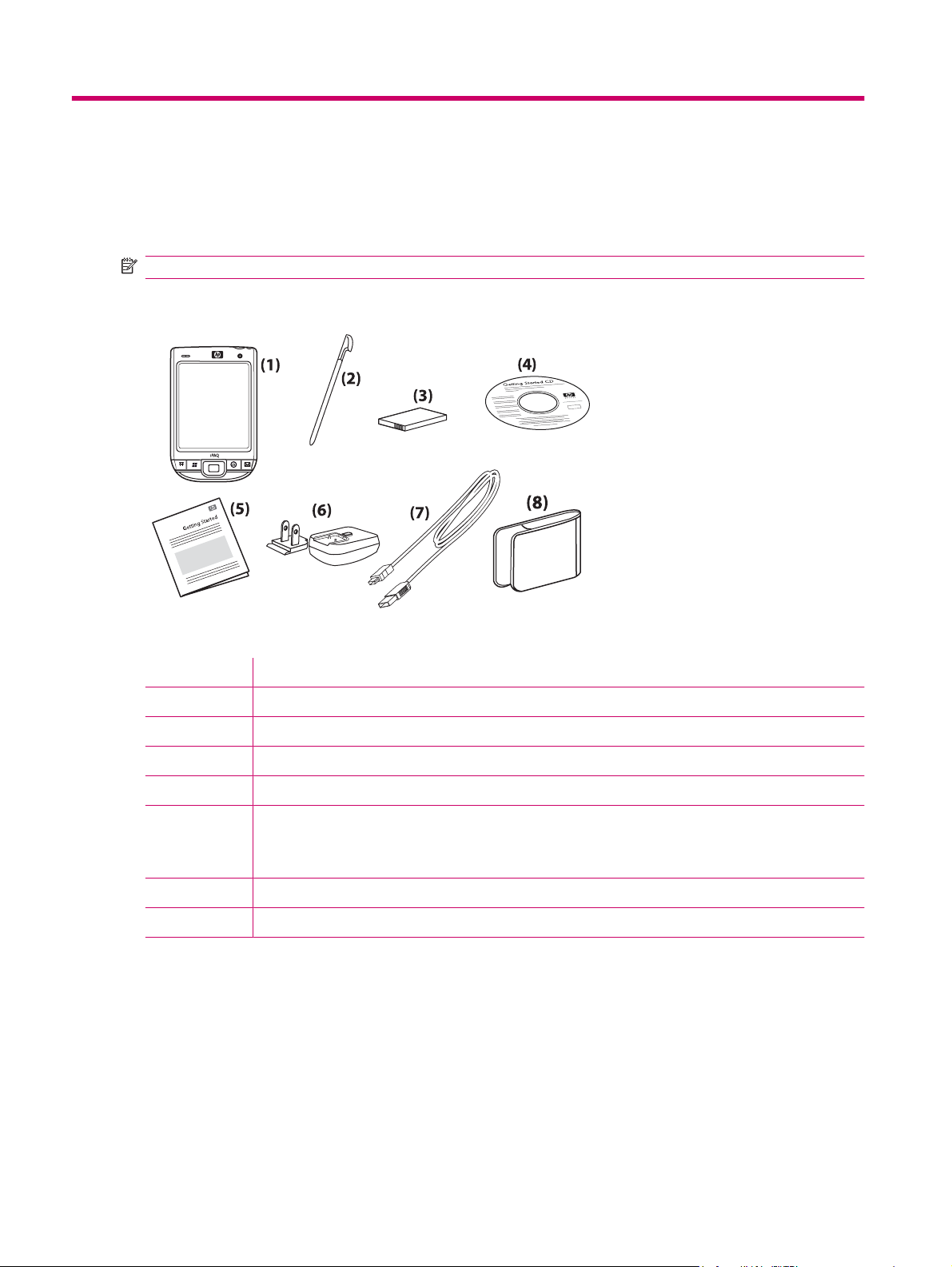
2 Inhoud van de doos
Hieronder worden de onderdelen in de doos van de HP iPAQ afgebeeld.
OPMERKING: De inhoud van de doos kan per model verschillen.
(1) HP iPAQ
(2) Aanwijspen
(3) Verwisselbare/oplaadbare 1200 mAH lithium-ionaccu
(4) Cd Getting Started (Aan de slag) met aanvullende software
(5) HP iPAQ documentatie
(6) Netvoedingsadapter met verwisselbare stekker
OPMERKING: De netvoedingsadapter wordt mogelijk geleverd met meerdere verwisselbare stekkers, die
mogelijk niet zijn aangesloten op de adapter. Sluit de juiste stekker voor uw land/regio aan.
(7) Mini-USB-synchronisatiekabel
(8) Beschermhoes
2 Hoofdstuk 2 Inhoud van de doos
Page 13
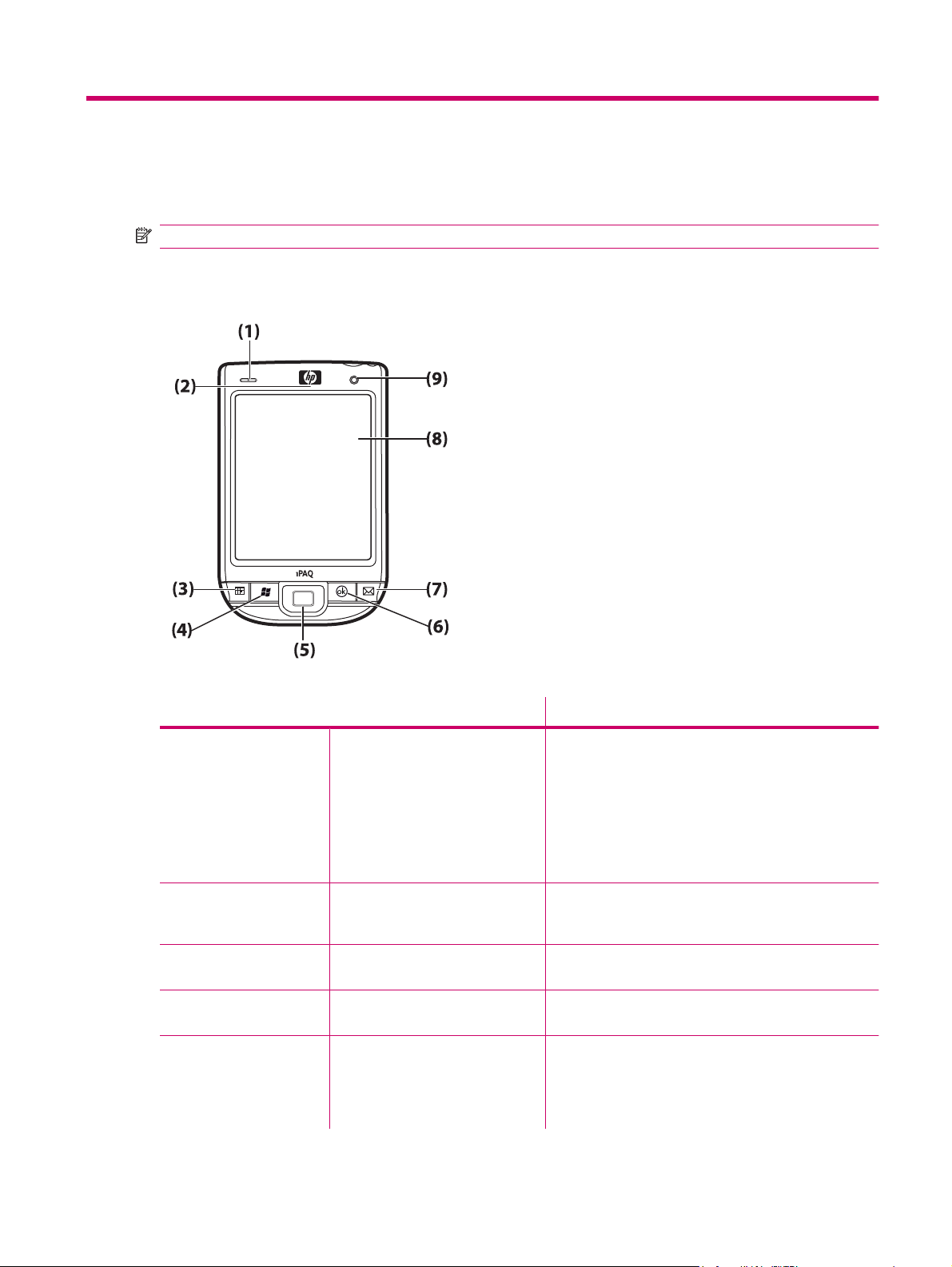
3 Onderdelen
OPMERKING: Niet alle modellen of voorzieningen zijn in alle landen/regio's beschikbaar.
Onderdelen aan de voorkant
Onderdeel Functie
(1) Lampjes
(2) VoIP-ontvanger Hiermee ontvangt u spraakgegevens die naar digitale
(3) Applicatietoets 1 Druk hierop om de Agenda te starten. Houd de toets
(4) Applicatietoets 2 Druk hierop om het menu Start weer te geven. Houd de
(5) Vijfvoudige navigatietoets Gebruik deze toets om items te selecteren, door menu's
Continu oranje: laadt op
●
Continu groen: volledig opgeladen
●
Uit (oranje/groen): niet opgeladen
●
Groen knipperend: één of meer meldingen
●
ontvangen
Continu blauw: WLAN of Bluetooth is ingeschakeld
●
pakketten worden geconverteerd en via internet worden
verzonden.
ingedrukt om de lijst Contactpersonen te starten.
toets ingedrukt om het scherm Vandaag te openen.
te navigeren, instellingen te wijzigen of spelletjes te
spelen. U schuift de weergave naar boven, beneden, links
of rechts door de knop in te drukken en in de gewenste
richting te bewegen. Laat de knop los om de schuivende
Onderdelen aan de voorkant 3
Page 14
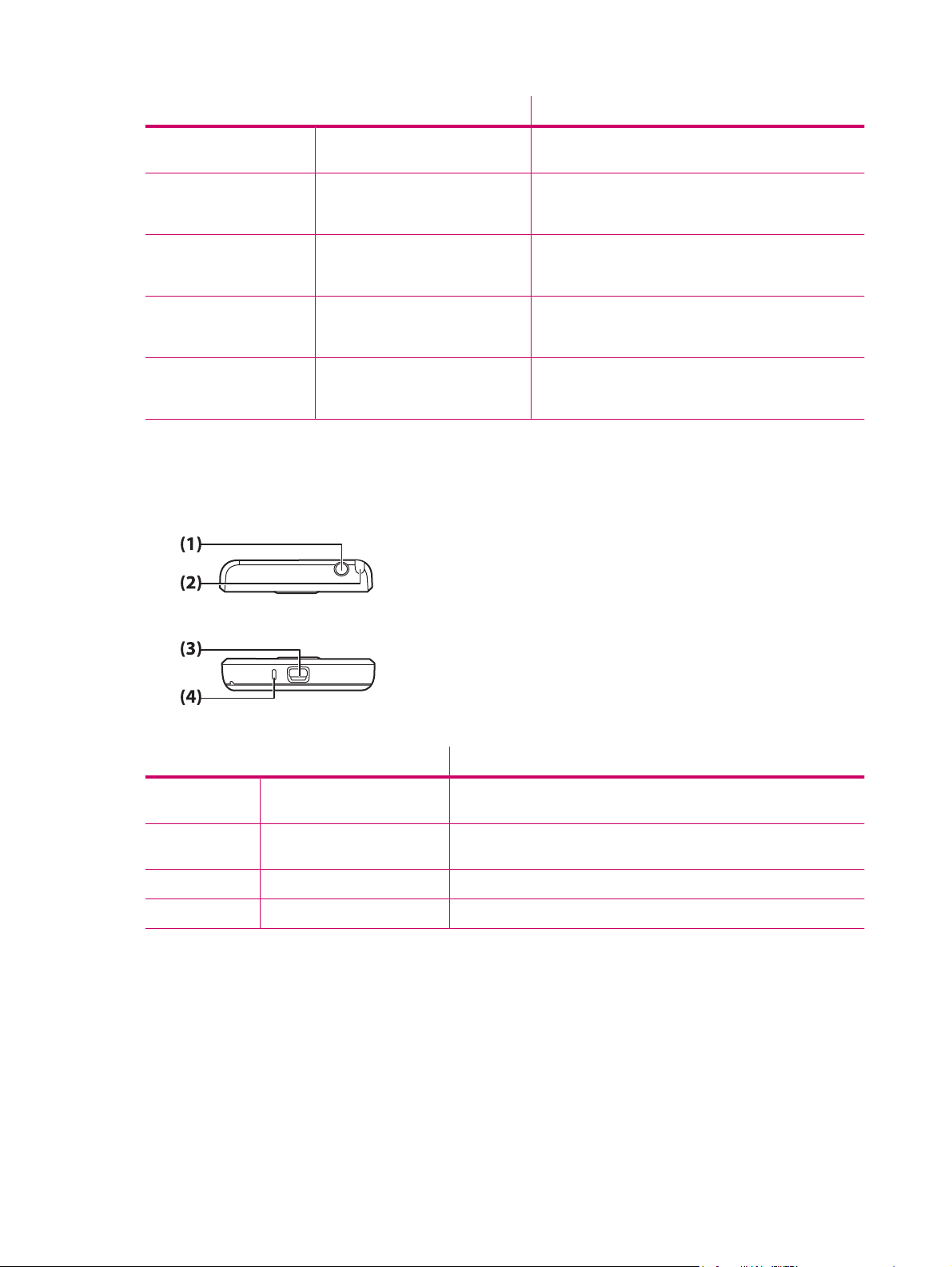
Onderdeel Functie
beweging te stoppen. Druk de knop in om het
gemarkeerde item op het scherm te selecteren.
(6) Applicatietoets 3 Druk op deze toets om ok te selecteren of de actieve
(7) Applicatietoets 4 Druk op deze toets om de applicatie Berichtenservice te
(8) Aanraakscherm Het scherm toont alle inhoud en berichten. Gebruik de
(9) Lichtsensor Deze sensor detecteert veranderingen in omgevingslicht
applicatie af te sluiten. Houd de toets ingedrukt om te
schakelen tussen staande en liggende weergave.
starten. Houd de toets ingedrukt om de applicatie
Windows Media Player te starten.
aanwijspen om items te selecteren, door menu's te
navigeren, instellingen te wijzigen of spelletjes te spelen.
en past de verlichting automatisch aan binnen een klein
bereik volgens de huidige instelling voor de verlichting.
Onderdelen aan de boven- en onderkant
Onderdeel Functie
(1) 3,5-mm
hoofdtelefoonconnector
(2) Aanwijspen Hiermee kunt u elementen op het scherm selecteren en gegevens
(3) Oplaad-/communicatiepoort Hierop kunt u de mini-USB-oplaad-/synchronisatiekabel aansluiten.
(4) Microfoon Hiermee kunt u spraaknotities opnemen.
4 Hoofdstuk 3 Onderdelen
Hierop kunt u de hoofdtelefoon aansluiten als u geluiden wilt weergeven.
invoeren.
Page 15
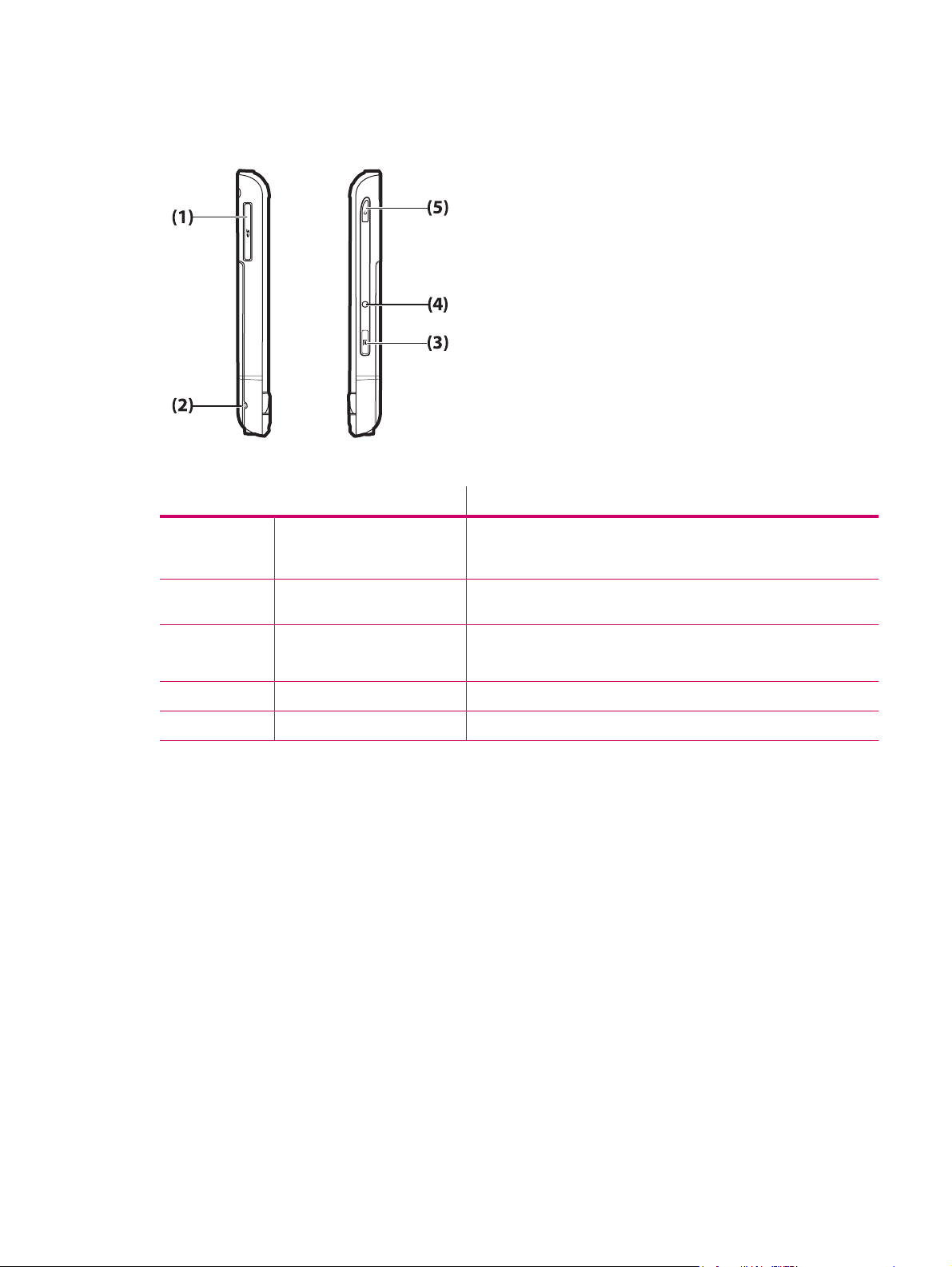
Onderdelen aan de linker- en rechterkant
Onderdeel Functie
(1) SD-/SDIO-kaartslot Plaats hierin een SD-kaart (Secure Digital) of een SDIO-kaart (Secure
Digital Input/Output) voor gegevensopslag of andere functies, met het
etiket naar boven.
(2) Draagkoordhouder Hiermee kunt u accessoires aan de HP iPAQ bevestigen of een
draagkoord bevestigen waarmee u de HP iPAQ kunt dragen.
(3) Knop Spraakrecorder Hiermee kunt u de applicatie Spraakrecorder starten.
OPMERKING: Deze functie is niet beschikbaar in China.
(4) Reset Druk op deze knop om de HP iPAQ opnieuw in te stellen.
(5) Aan/uit-knop Houd deze knop ingedrukt om des HP iPAQ in of uit te schakelen.
Onderdelen aan de linker- en rechterkant 5
Page 16
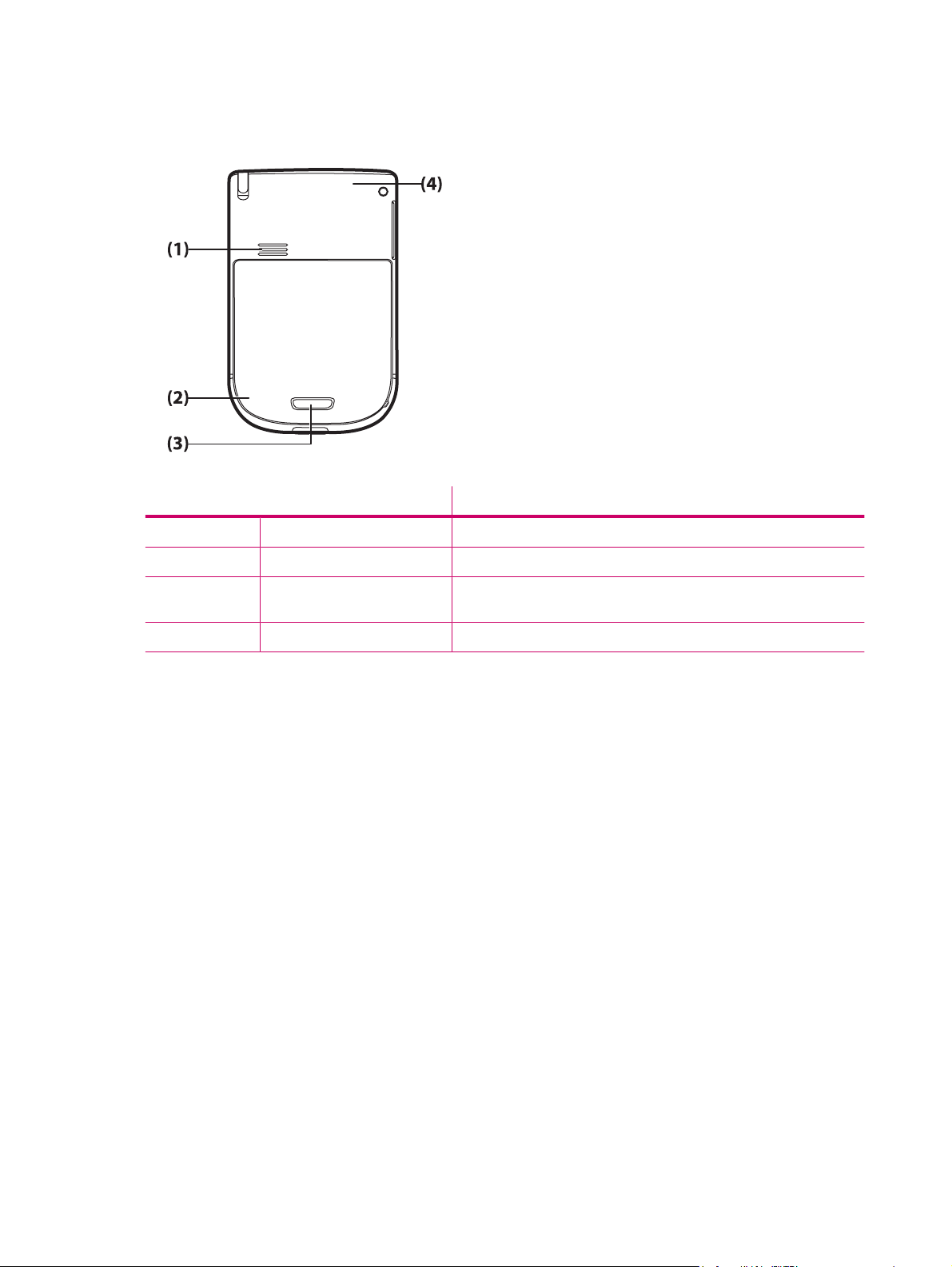
Onderdelen aan de achterkant
Onderdeel Functie
(1) Luidspreker achter Hiermee kunt u geluiden weergeven.
(2) Bluetooth-antenne Hiermee worden Bluetooth-signalen gedetecteerd en verzonden.
(3) Ontgrendelknop voor accu Druk op de ontgrendelknop op het afdekplaatje van de accu en schuif
het plaatje van de HP iPAQ af om de accu te verwijderen.
(4) WLAN-antenne Hiermee worden WLAN-hotspots gedetecteerd.
6 Hoofdstuk 3 Onderdelen
Page 17
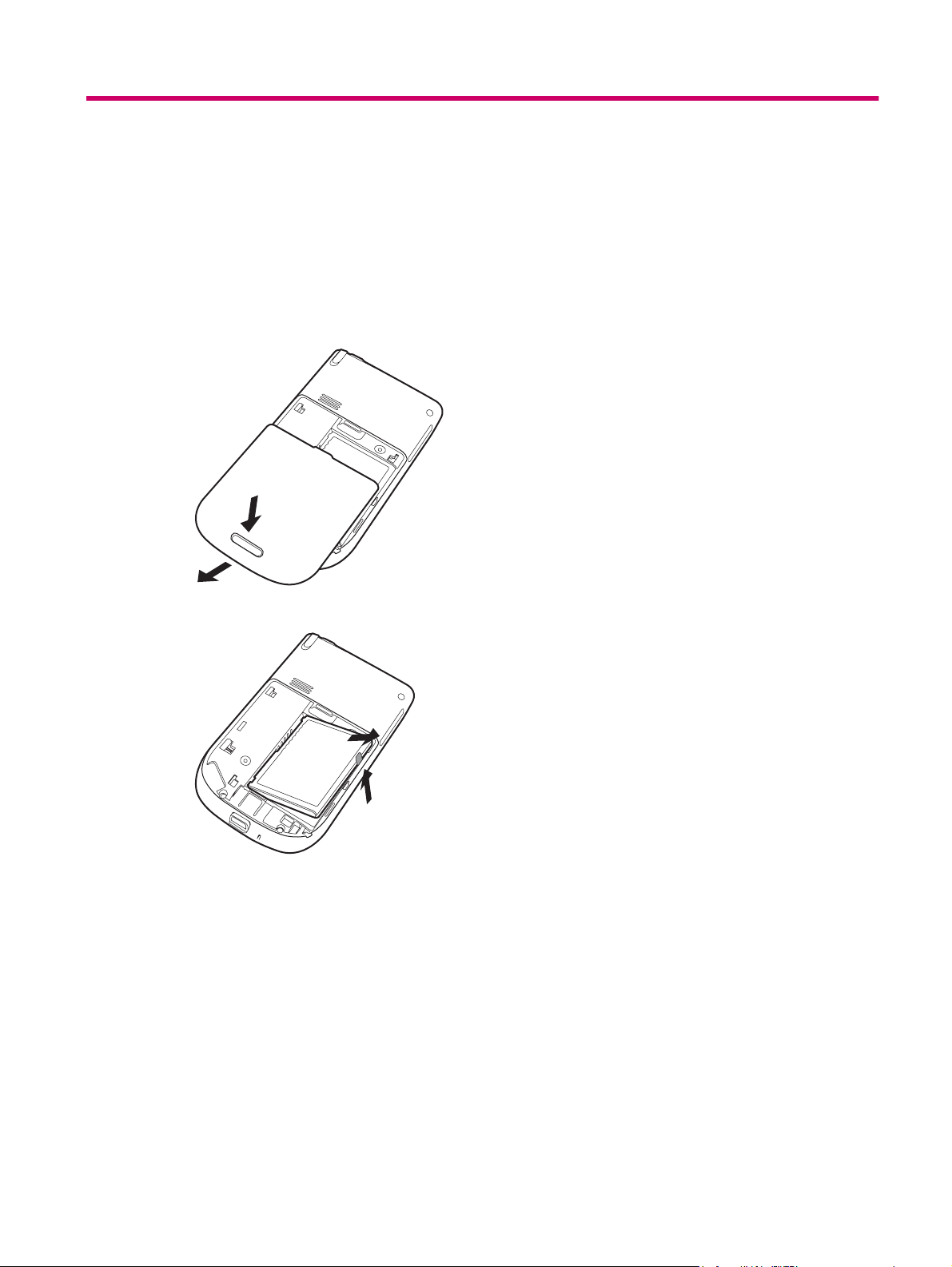
4 HP iPAQ instellen
Stap 1: verwijder het afdekplaatje van de accu en de accu zelf
1. Druk op de ontgrendelknop op het afdekplaatje van de accu en schuif het plaatje van de HP iPAQ
af.
2. Verwijder de accu.
Stap 1: verwijder het afdekplaatje van de accu en de accu zelf 7
Page 18
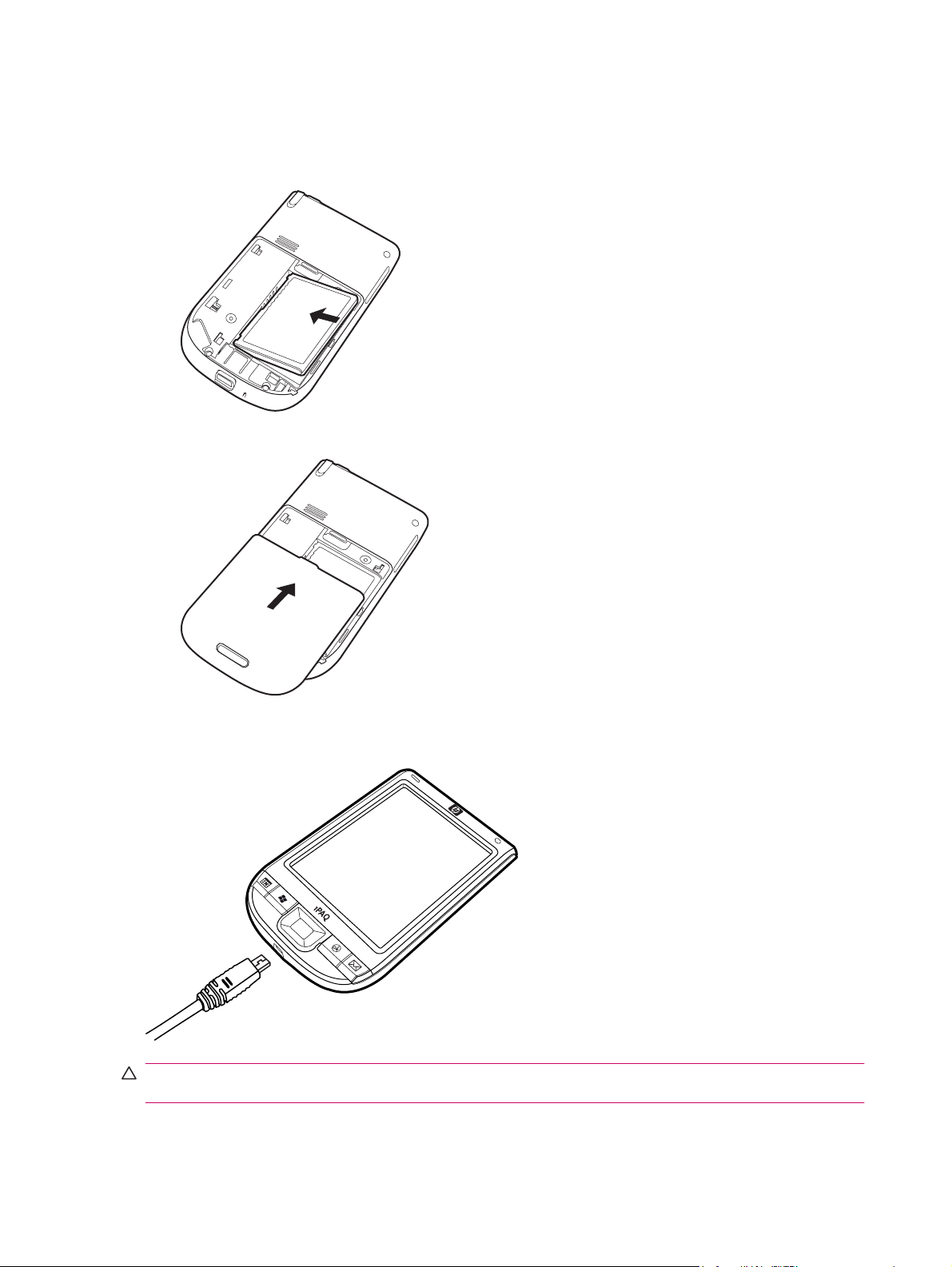
Stap 2: plaats de accu en het afdekplaatje weer terug
1. Lijn de connectoren op de accu uit met de pennen in het accucompartiment en plaats de accu in
het compartiment.
2. Schuif het afdekplaatje dicht totdat het vastklikt.
Stap 3: laad de accu op
VOORZICHTIG: Lijn alle connectoren goed uit met de aansluiting voordat u deze met elkaar verbindt,
om schade aan de HP iPAQ of de netvoedingsadapter te voorkomen.
8 Hoofdstuk 4 HP iPAQ instellen
Page 19
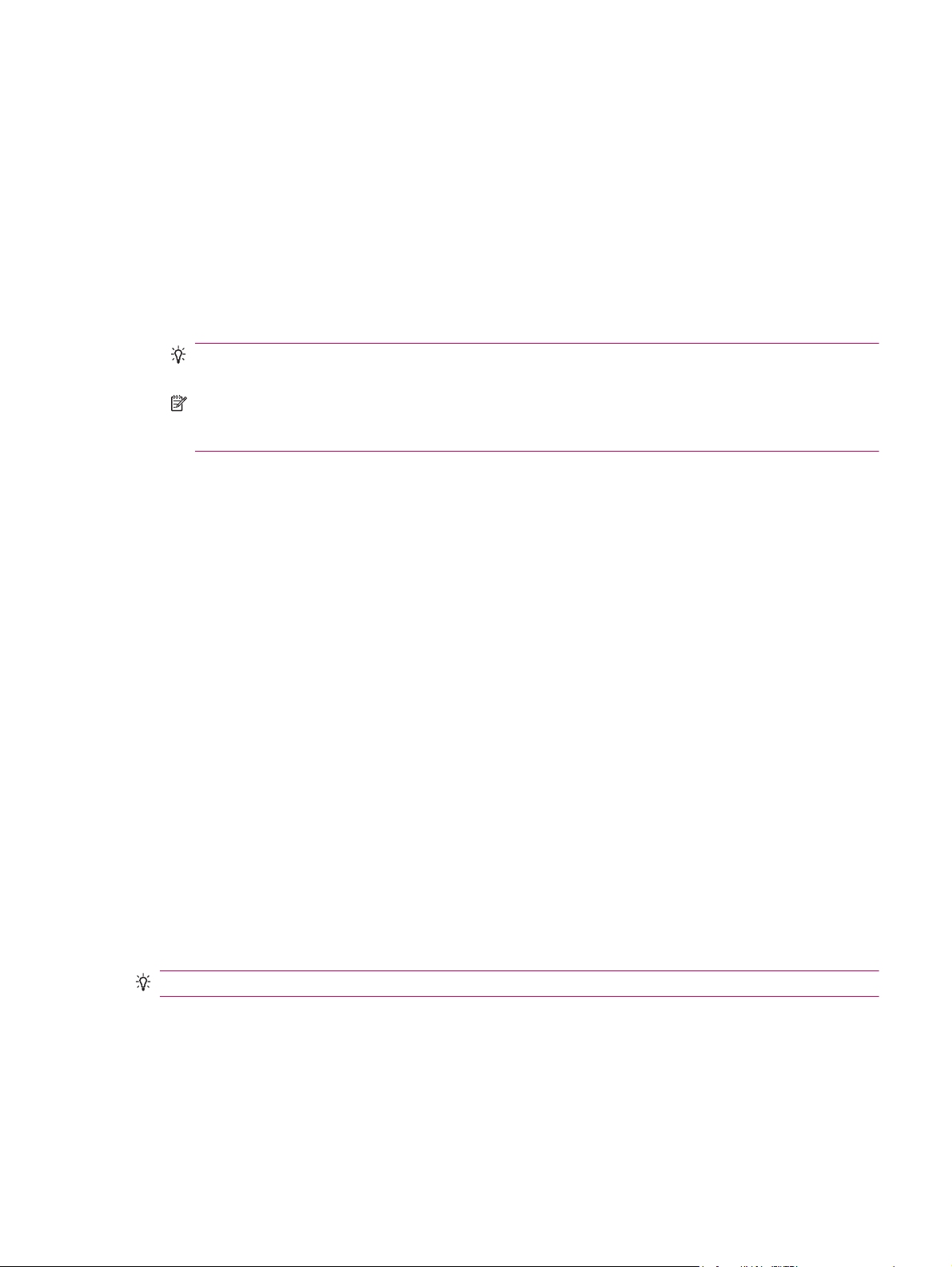
De accu voorziet de HP iPAQ van voeding. De HP iPAQ wordt geleverd met een mini-USBsynchronisatiekabel waarmee de HP iPAQ moet worden opgeladen.
Het duurt ongeveer 2 tot 4 uur om de accu de eerste keer volledig op te laden. Daarna kan het opladen
langer duren.
1. Sluit de USB-connector van de mini-USB-synchronisatiekabel aan op de poort op de
netvoedingsadapter.
2. Sluit de netvoedingsadapter aan op een stopcontact.
3. Sluit de mini-USB-synchronisatiekabel aan op de oplaad-/communicatiepoort van de HP iPAQ. De
kabelconnector past maar op één manier in de poort. Als de connector niet gemakkelijk in de poort
gaat, draait u de connector om.
TIP: U kunt de accu ook opladen door de HP iPAQ aan te sluiten op een USB-poort op uw
computer via de mini-USB-synchronisatiekabel.
OPMERKING: Als een vervangende accu in de HP iPAQ wordt geplaatst, houdt u de Aan/
uit-knop minimaal twee seconden ingedrukt. Als de HP iPAQ hiermee niet wordt ingeschakeld,
sluit u de netvoedingsadapter aan om de HP iPAQ in te schakelen.
Stap 4: schakel de HP iPAQ in
Druk op de Aan/uit-knop om de HP iPAQ in te schakelen. Volg daarna de instructies op het scherm om
de instelling te voltooien. Gebruik het toetsenblok op het scherm om gegevens in te voeren.
HP iPAQ beveiligen met een wachtwoord
U kunt de gegevens op de HP iPAQ beveiligen door een wachtwoord in te stellen. Elke keer dat u de
HP iPAQ aanzet, wordt u gevraagd het wachtwoord in te voeren.
Ga als volgt te werk om een wachtwoord in te stellen:
1. Tik op Start > Instellingen > Persoonlijk > Vergrendelen.
2. Schakel het selectievakje Bericht indien apparaat niet gebruikt gedurende in en selecteer hoe
lang de HP iPAQ ongebruikt kan blijven voordat om het wachtwoord wordt gevraagd.
3. Selecteer het type wachtwoord dat u wilt gebruiken in de lijst Type wachtwoord. Voer het
wachtwoord in en bevestig het wachtwoord.
4. Voer op het tabblad Geheugensteun een geheugensteuntje in voor het wachtwoord. Zorg ervoor
dat onbevoegden het geheugensteuntje niet kunnen gebruiken om uw wachtwoord te raden. Het
geheugensteuntje wordt weergegeven nadat vijf keer achtereen een onjuist wachtwoord is
ingevoerd.
5. Tik op Ja als het desbetreffende bericht verschijnt. De volgende keer dat de HP iPAQ gedurende
de ingestelde tijd ongebruikt blijft, wordt u gevraagd het wachtwoord in te voeren.
TIP: Volg de hierboven beschreven stappen om uw wachtwoord te wijzigen of terug te zetten.
Stap 4: schakel de HP iPAQ in 9
Page 20
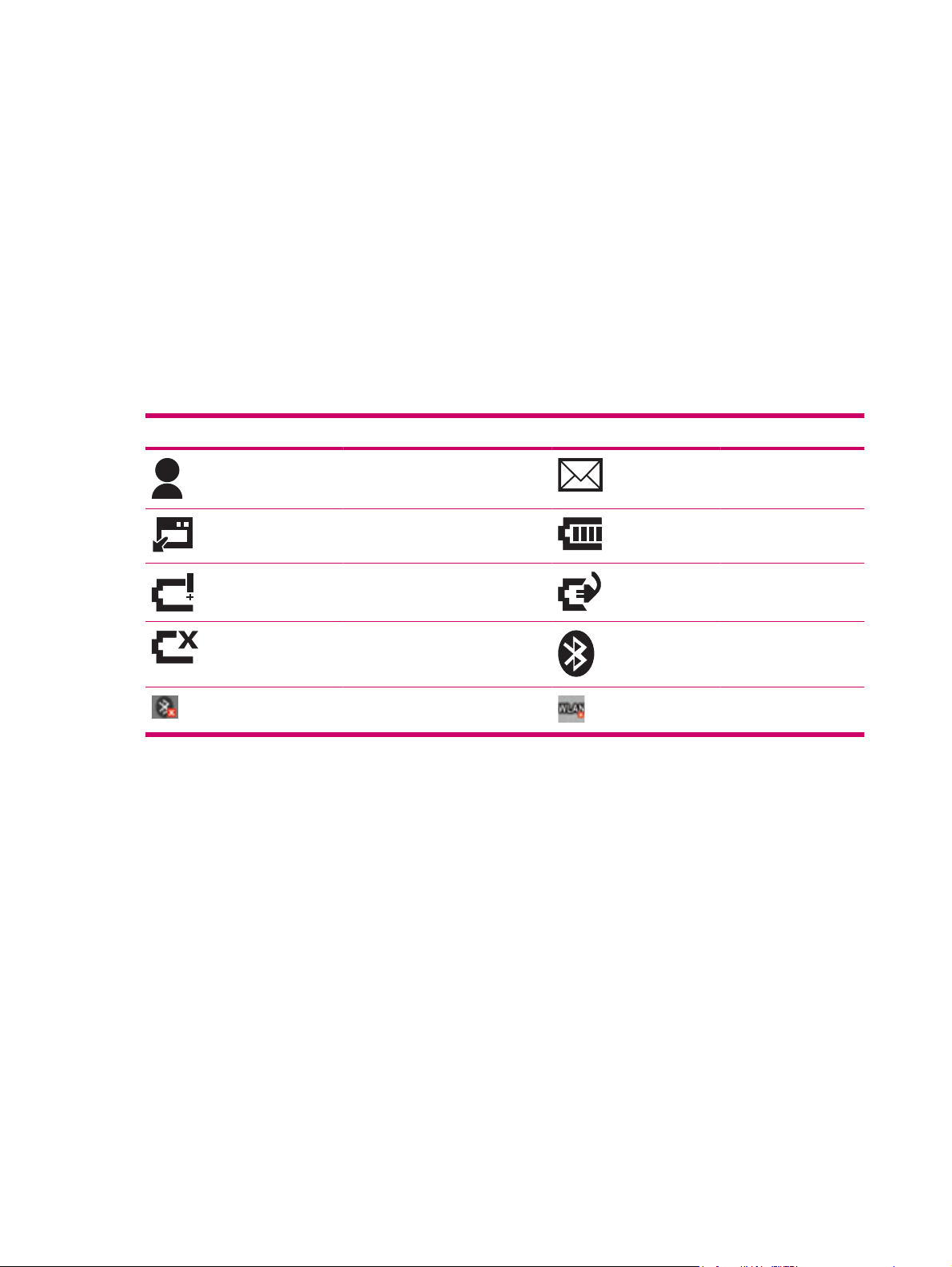
Serienummer en modelnummer opzoeken
Zoek het serienummer en het modelnummer op voordat u contact opneemt met de
klantenondersteuning van HP. Dit is met name belangrijk als u garantie op het product heeft.
Tik op Start > HP Help and Support > Serienummer en modelnummer om het serienummer en het
modelnummer weer te geven.
U vindt deze gegevens ook naast de accu van de HP iPAQ. U kunt het serienummer als volgt opzoeken:
1. Verwijder het afdekplaatje van de accu.
2. Zoek het label met het serienummer dat zich naast de accu bevindt.
Statuspictogrammen weergeven
In de volgende tabel worden vaak voorkomende statuspictogrammen weergegeven met hun betekenis.
Pictogram Status Pictogram Status
Expresbericht ontvangen Nieuw e-mailbericht
Synchronisatiefout Acculading
Accu bijna leeg Accu is aan het
Ontbrekende of defecte accu Bluetooth
Bluetooth is uitgeschakeld WLAN is uitgeschakeld
opladen
10 Hoofdstuk 4 HP iPAQ instellen
Page 21
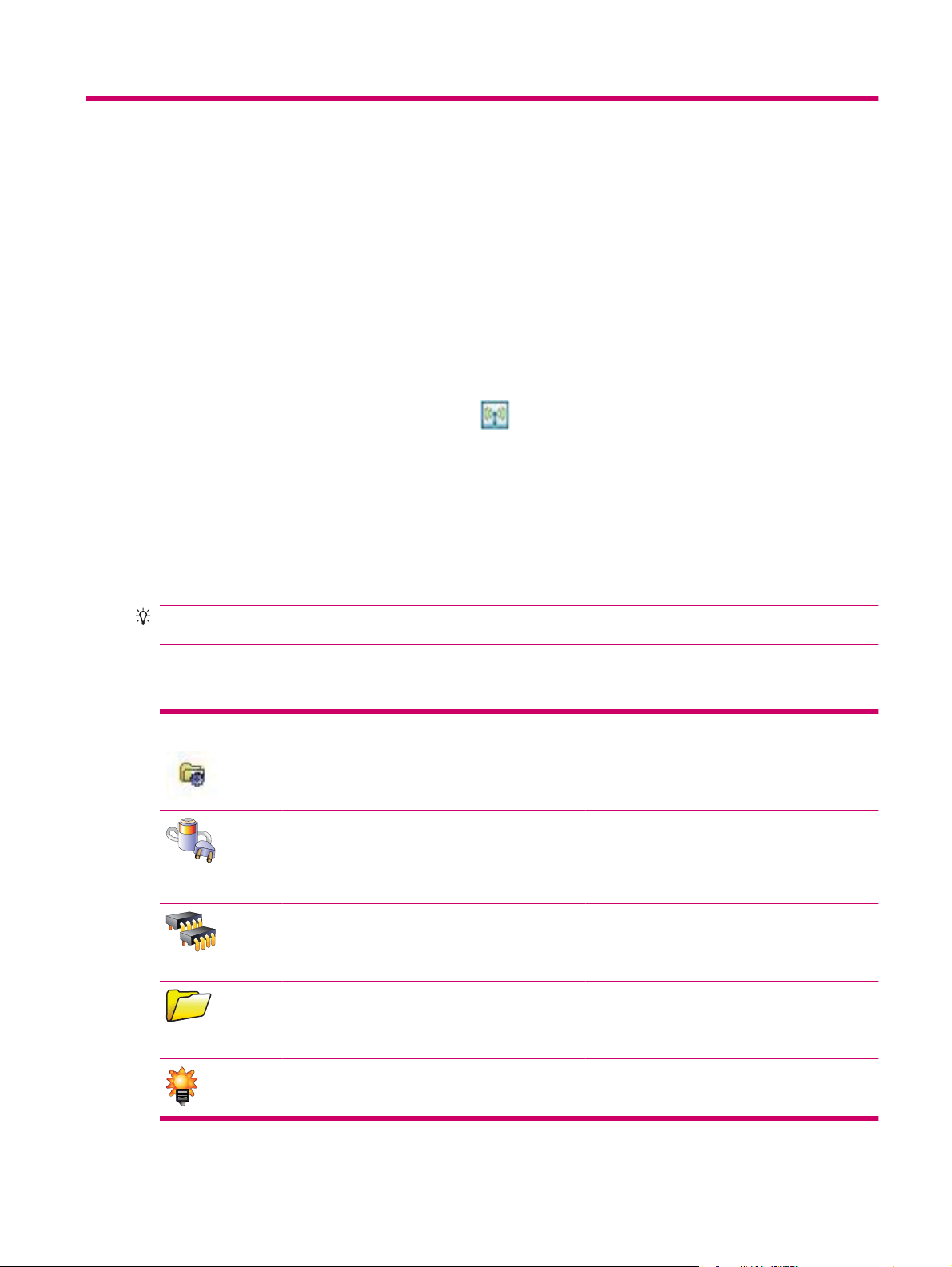
5 Basisprincipes
U kunt aan de slag met de HP iPAQ zodra u de basisprincipes kent, zoals het scherm Vandaag, het
invoeren van tekst en het synchroniseren van gegevens.
Scherm Vandaag
Het scherm Vandaag geeft de datum en tijd weer en biedt informatie over de acculading en toekomstige
afspraken. Boven in het scherm Vandaag bevinden zich de verbindingspictogrammen, de
volume-indicator en de klok.
Tik in het scherm Vandaag op het pictogram
(iPAQ draadloos) te starten. Op het tabblad Alles kunt u alle draadloze verbindingen in- of uitschakelen.
U kunt het scherm Vandaag als volgt aanpassen:
1. Tik op Start > Instellingen > Persoonlijk > Vandaag.
2. Selecteer op het tabblad Weergave het gewenste thema voor de achtergrond van het scherm
Vandaag.
3. Selecteer op het tabblad Items de items die u in het scherm Vandaag wilt weergeven.
TIP: Tik op Start > Instellingen > Persoonlijk > Vandaag om de volgorde te wijzigen waarin de items
worden weergegeven. Tik op het tabblad Items op het item en tik vervolgens op Omhoog of Omlaag.
TodayPanel Lite gebruiken
Pictogram Naam Functie
TodayPanel Lite Hiermee kunt u de opties voor TodayPanel Lite of
Accuvoeding Hiermee kunt u de resterende acculading van de
(iPAQ draadloos) om de applicatie iPAQ Wireless
de instellingen van het scherm Vandaag wijzigen.
HP iPAQ weergeven. Hier stelt u ook de
standbytijd, de tijd waarna de HP iPAQ moet
worden uitgeschakeld en de USB-oplaadmethode
in.
Systeemgeheugen Hiermee kunt u de beschikbare hoeveelheid
Opslaggeheugen Hiermee kunt u de beschikbare hoeveelheid
Verlichting Hiermee kunt u de verlichtingsopties voor de
systeemgeheugen op de HP iPAQ weergeven.
Vanuit dit scherm kunt u alle programma's
weergeven, activeren en stoppen.
opslaggeheugen op de HP iPAQ weergeven.
Vanuit dit scherm kunt u alle programma's
weergeven, activeren en stoppen.
HP iPAQ weergeven en wijzigen.
Scherm Vandaag 11
Page 22
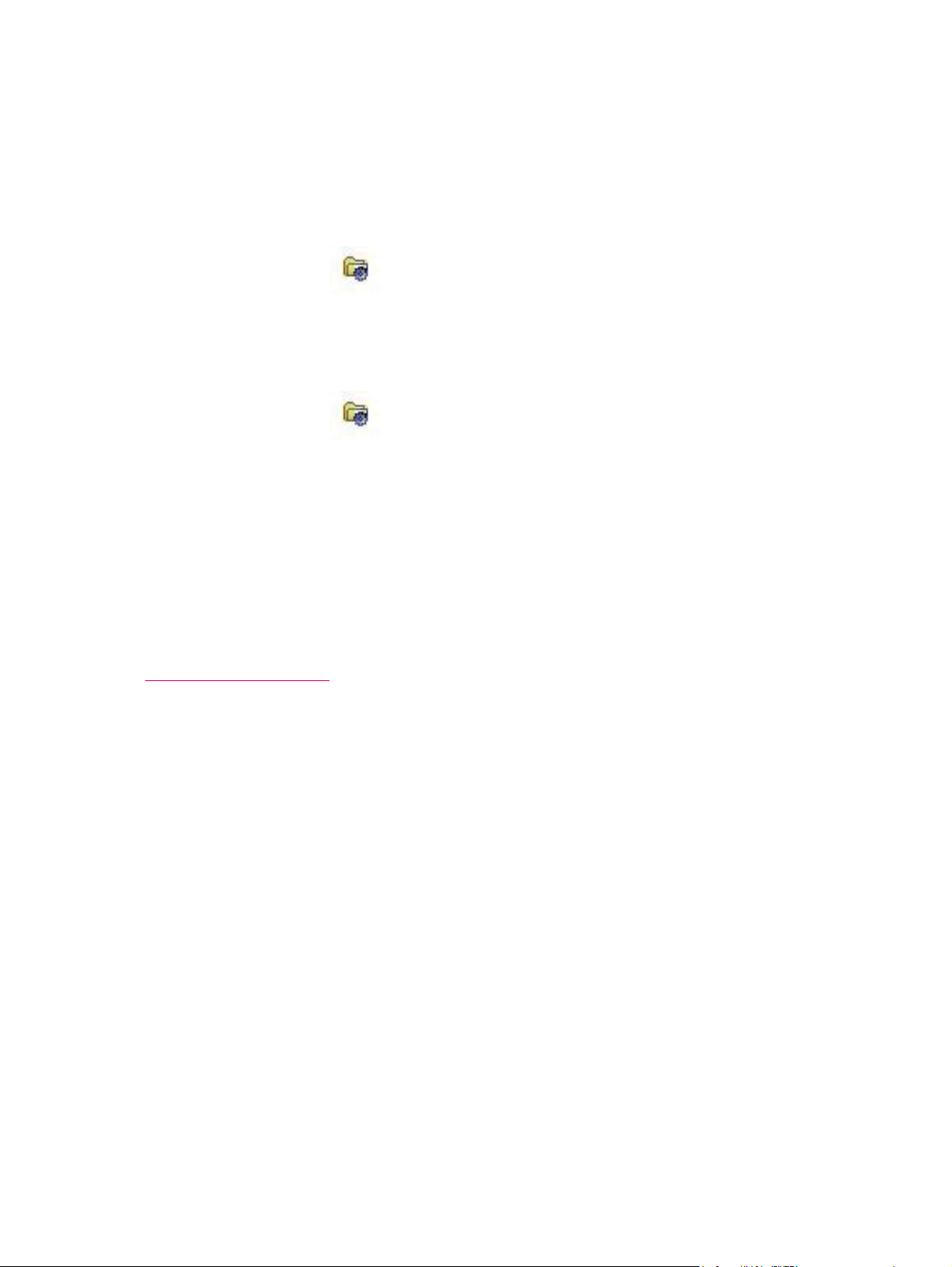
Als u TodayPanel Lite wilt gebruiken, tikt u op het betreffende pictogram, brengt u de benodigde
wijzigingen aan en tikt u op ok.
U kunt TodayPanel Lite met compacte pictogrammen weergeven, zodat u over meer ruimte beschikt in
het scherm Vandaag. U kunt ook het systeemgeheugen en het opslaggeheugen als percentage in
plaats van als bestandsgrootte weergeven.
Ga als volgt te werk om TodayPanel Lite met compacte pictogrammen weer te geven:
1.
Tik op het pictogram
openen.
2. Tik op de keuzelijst Display Mode (Weergavemodus) en selecteer Compact.
U geeft het systeemgeheugen en het opslaggeheugen als volgt als percentage weer:
1.
Tik op het pictogram
openen.
2. Tik op de lijst Geheugen weergeven als of de lijst Opslagruimte weergeven als en selecteer het
percentage in de lijst.
3. Tik op ok.
U verwijdert de applicatie TodayPanel Lite als volgt uit het scherm Vandaag:
1. Tik op Start > Instellingen > Persoonlijk > Vandaag > Items.
2. Schakel het selectievakje TodayPanel uit en tik op ok.
Kijk voor meer opties en om een upgrade uit te voeren naar TodayPanel PRO op
http://www.rhinocode.com.
(TodayPanel Lite) > Opties om de applicatie TodayPanel Lite te
(TodayPanel Lite) > Opties om de applicatie TodayPanel Lite te
Tips voor het besparen van accuvoeding
U kunt de instellingen van de HP iPAQ aanpassen zodat ze voldoen aan uw eisen en zodat de
accuwerktijd wordt geoptimaliseerd. Hier volgt een aantal tips voor het besparen van accuvoeding:
Geluiden: tik op Start > Instellingen > Persoonlijk > Geluiden en meldingen om onnodige
●
meldingen uit te schakelen. Elke keer dat u wordt geattendeerd op een gebeurtenis, wordt er
accuvoeding verbruikt.
Verlichting automatisch uitschakelen: tik op Start > Instellingen > Systeem > Verlichting.
●
Geef een korte wachttijd op, zodat de verlichting na korte tijd automatisch wordt uitgeschakeld.
Stel op het tabblad Accustroom de optie Verl. uit als app. niet wordt gebr. ged in op
10 seconden.
Bluetooth en WLAN uitschakelen: tik op Start > Instellingem > Verbindingen > Wireless
●
Manager. Schakel Bluetooth en WLAN altijd uit als u er geen gebruik van maakt.
HP heeft verschillende accessoires waarmee u kunt voorkomen dat de accu van de HP iPAQ leegraakt
wanneer u lange tijd niet op kantoor bent. Voorbeelden zijn de mini-USB-synchronisatiekabel en de
reisadapter. Gebruik originele accu's en opladers van HP om de HP iPAQ op te laden.
Als u de acculading wilt controleren, tikt u op Start > Instellingen > Systeem > Energie.
12 Hoofdstuk 5 Basisprincipes
Page 23
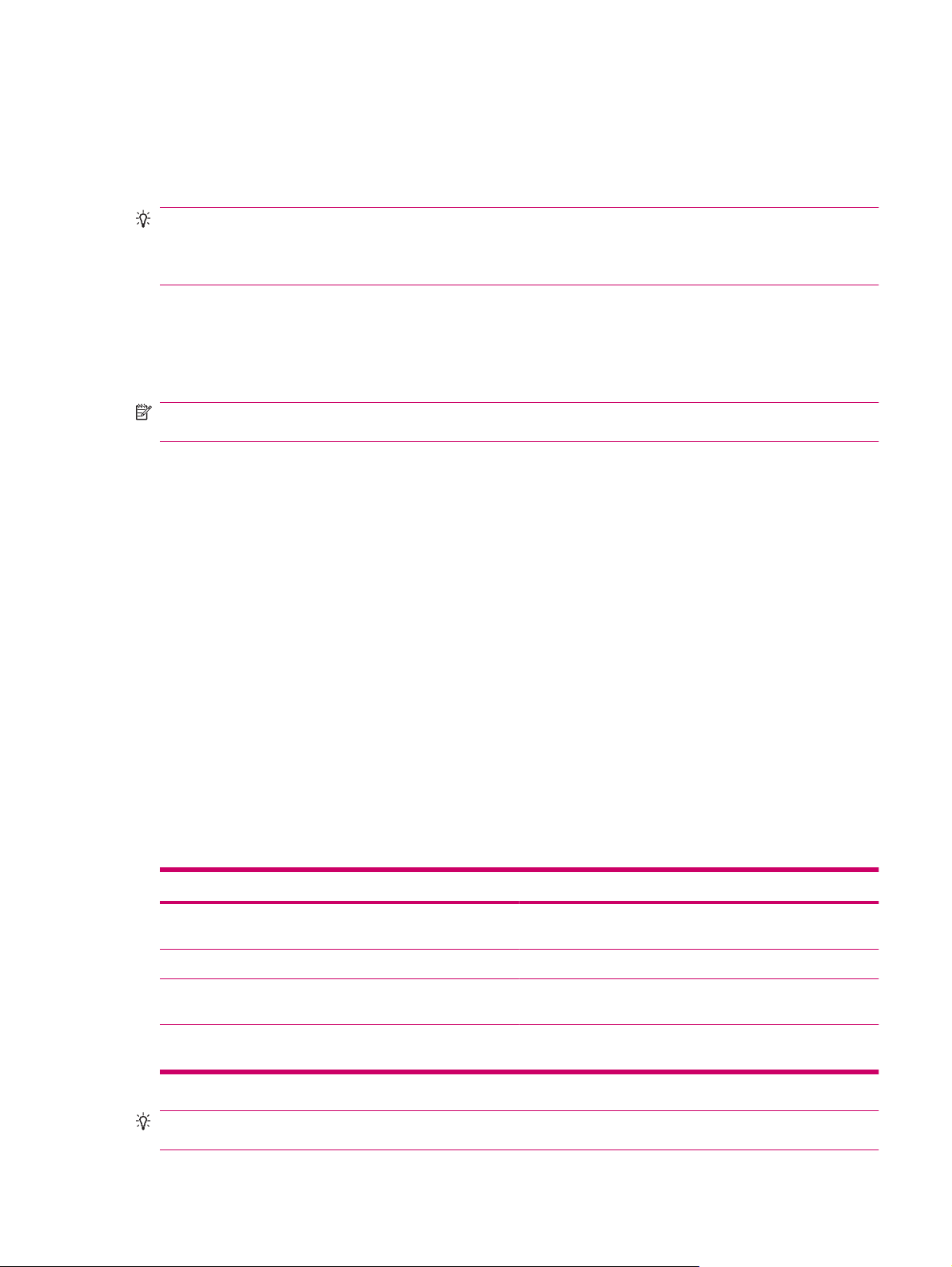
Vijfvoudige navigatietoets
De vijfvoudige navigatietoets wordt gebruikt om door menu's te navigeren, instellingen te wijzigen of
spelletjes te spelen. Deze toets wordt ook gebruikt om omhoog en omlaag te bladeren in een lijst om
de gewenste functie te selecteren.
TIP: Omhoog en omlaag zijn de basisrichtingen die worden gebruikt bij het navigeren binnen menu's
of door de lijst Contactpersonen. Links en rechts zijn de richtingen die worden gebruikt bij het wijzigen
van instellingen en het bewerken van tekst. Druk de knop in om het gemarkeerde item op het scherm
te selecteren.
HP iPAQ vergrendelen en ontgrendelen
U kunt de HP iPAQ vergrendelen om te voorkomen dat u per ongeluk op een toets drukt wanneer u de
HP iPAQ met u meeneemt.
OPMERKING: Wanneer de HP iPAQ is vergrendeld, kunt u nog steeds meldingen van e-mails
ontvangen en herinneringen voor afspraken bekijken.
Ga als volgt te werk om de HP iPAQ te vergrendelen:
Tik in het scherm Vandaag op Apparaat is ontgrendeld.
▲
Ga als volgt te werk om de HP iPAQ te ontgrendelen:
Tik in het scherm Vandaag op Ontgrendelen en tik vervolgens in het scherm Ontgrendelen
▲
nogmaals op Ontgrendelen. De HP iPAQ is nu ontgrendeld en klaar voor gebruik.
Tekst invoeren
Afhankelijk van uw voorkeur, kunt u het toetsenblok op het scherm of een handschriftherkenningsfunctie
zoals Blokherkenning, Toetsenbord, Letterherkenning of Transcriber gebruiken om tekst in te
voeren.
Ga als volgt te werk om tekst in te voeren:
1. Tik op Start > Instellingen > Persoonlijk > Invoer.
2. Selecteer op het tabblad Invoermethode een tekstinvoermethode en wijzig de gewenste opties.
3. Tik op ok.
U kunt nu naar een programma gaan (zoals Notities) en tekst invoeren.
Tekstinvoermethode Beschrijving
Blokherkenning U schrijft in één keer een aantal letters, cijfers, symbolen en
Toetsenbord Tik op de toetsen op het toetsenbord om tekst in te voeren.
Letterherkenning U schrijft afzonderlijke letters, cijfers en leestekens, die
Transcriber U schrijft in gebonden schrift, in blokletters of in een combinatie
leestekens, die vervolgens worden omgezet in getypte tekst.
vervolgens worden omgezet in getypte tekst.
van die twee en uw tekst wordt omgezet in getypte tekst.
TIP: U kunt de tekstinvoermethode vanuit elk programma wijzigen door op de pijl Input Selector
(Invoerselectie) te tikken en vervolgens op een invoermethode te tikken.
Vijfvoudige navigatietoets 13
Page 24
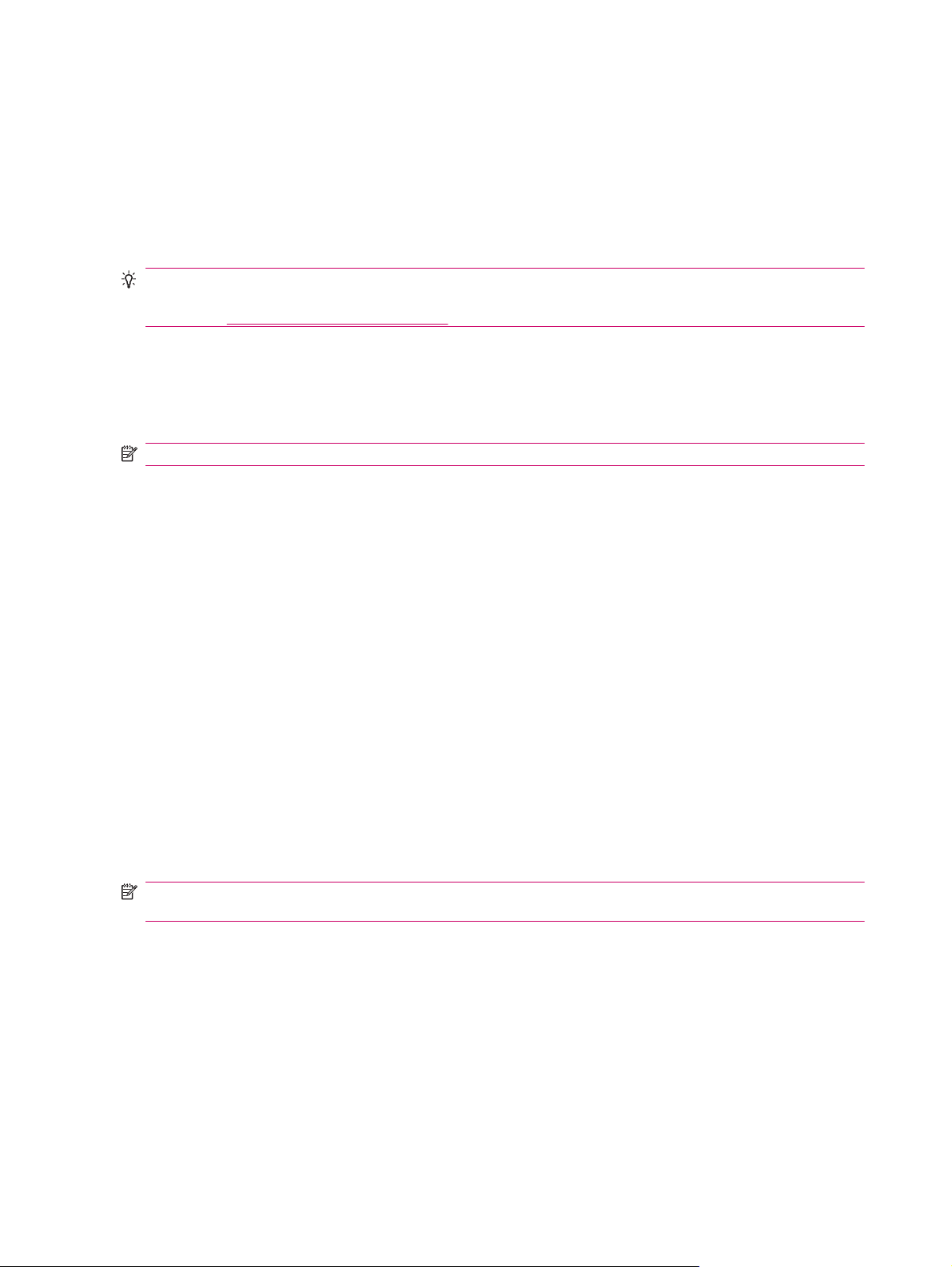
Gegevens over de eigenaar invoeren
U kunt uw persoonlijke gegevens invoeren, zoals uw naam en adres, zodat de HP iPAQ aan u kan
worden geretourneerd als u het apparaat heeft verloren. Ga als volgt te werk om uw persoonlijke
gegevens in te voeren:
1. Tik op Start > Instellingen > Persoonlijk > Eigenaargegevens.
2. Voer uw persoonlijke gegevens in op het tabblad Identificatie.
TIP: U kunt de eigenaargegevens rechtstreeks vanuit het scherm Vandaag wijzigen. Als u dit wilt
doen, schakelt u het selectievakje Gegevens eigenaar in wanneer u het scherm Vandaag aanpast.
Raadpleeg
Scherm Vandaag op pagina 11 voor meer informatie.
Softwarematige reset uitvoeren
Bij een softwarematige reset worden alle actieve applicaties gestopt, maar worden geen programma's
of opgeslagen gegevens gewist.
OPMERKING: Sluit alle actieve applicaties voordat u een softwarematige reset uitvoert.
U voert als volgt een softwarematige reset uit:
1. Zoek de verzonken Reset-knop aan de rechterkant van de HP iPAQ.
2. Druk met de aanwijspen voorzichtig op de Reset-knop.
Informatie over het besturingssysteem weergeven
U geeft als volgt informatie over het besturingssysteem weer:
Tik op Start > Instellingen > Systeem > Info.
▲
Op het tabblad Versie wordt belangrijke informatie over het apparaat weergegeven, zoals het type
processor en de beschikbare hoeveelheid geheugen.
Naam van de HP iPAQ wijzigen
De apparaatnaam wordt gebruikt om de HP iPAQ te herkennen wanneer deze:
wordt gesynchroniseerd met een computer;
●
verbinding maakt met een netwerk.
●
OPMERKING: Als u meerdere apparaten synchroniseert met dezelfde computer, moet elk apparaat
een unieke naam hebben.
U wijzigt als volgt de apparaatnaam:
1. Tik op Start > Instellingen > Systeem > Info > tabblad Apparaat-ID.
2. Voer een naam in. De apparaatnaam moet beginnen met een letter en kan de letters A-Z en de
cijfers 0-9 bevatten. De naam mag geen spaties bevatten.
Landinstellingen wijzigen
U kunt de weergave van getallen, valuta's, datums en tijden instellen met het onderdeel
Landinstellingen.
14 Hoofdstuk 5 Basisprincipes
Page 25
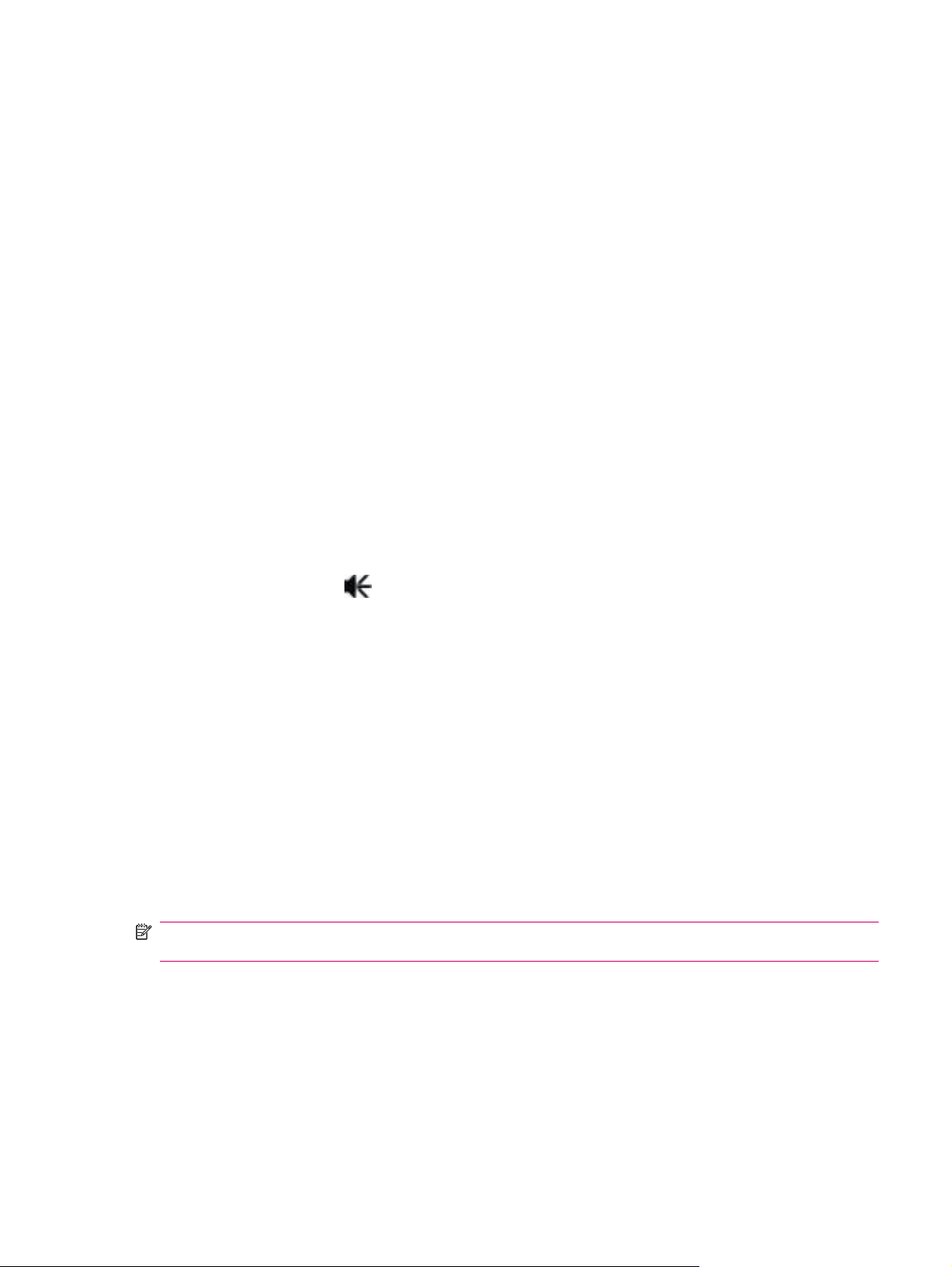
Ga als volgt te werk om de landinstellingen te wijzigen:
1. Tik op Start > Instellingen > Systeem > Landinstellingen > Regio.
2. Selecteer een regio.
Het land dat of de regio die u selecteert, bepaalt welke opties beschikbaar zijn op de andere
tabbladen.
3. Als u meer instellingen wilt aanpassen, tikt u op de onderstaande tabbladen om de gewenste opties
weer te geven:
Regio
●
Nummer
●
Valuta
●
Tijd
●
Datum
●
Volume aanpassen
U kunt het volume voor verschillende geluiden aanpassen, zoals het geluid dat u hoort wanneer u op
programmanamen of menuopties tikt.
Ga als volgt te werk om het volume aan te passen:
1.
Tik op het pictogram
2. Verschuif de knop voor het systeemvolume op het scherm om het gewenste geluidsniveau in te
stellen.
3. Als u de systeemgeluiden wilt uitschakelen, tikt u op Uit.
U kunt ook een specifiek geluid voor een bepaalde gebeurtenis instellen.
Ga als volgt te werk om meldingen in te stellen voor gebeurtenissen:
1. Tik op Start > Instellingen > Persoonlijk > Geluiden en meldingen.
2. Geef op het tabblad Geluiden op hoe u wilt worden geattendeerd op gebeurtenissen, door de
desbetreffende selectievakjes in te schakelen.
3. Tik op een gebeurtenisnaam in de lijst Gebeurtenis op het tabblad Meldingen en selecteer hoe
u op de gebeurtenis wilt worden geattendeerd door de desbetreffende selectievakjes in te
schakelen. U kunt kiezen uit verschillende opties, zoals een speciaal geluid, een bericht of een
knipperend lampje.
OPMERKING: U kunt accuvoeding besparen door de geluiden en meldingen via een lampje uit te
schakelen.
(Luidspreker) boven in het scherm.
Instellingen voor energiebeheer wijzigen
Ga als volgt te werk om de instellingen voor energiebeheer te wijzigen:
1. Tik op Start > Instellingen > Systeem > Energie.
2. Tik op Geavanceerd en geef op hoe lang de HP iPAQ ingeschakeld blijft wanneer het apparaat
op accuvoeding of externe voeding werkt.
Volume aanpassen 15
Page 26
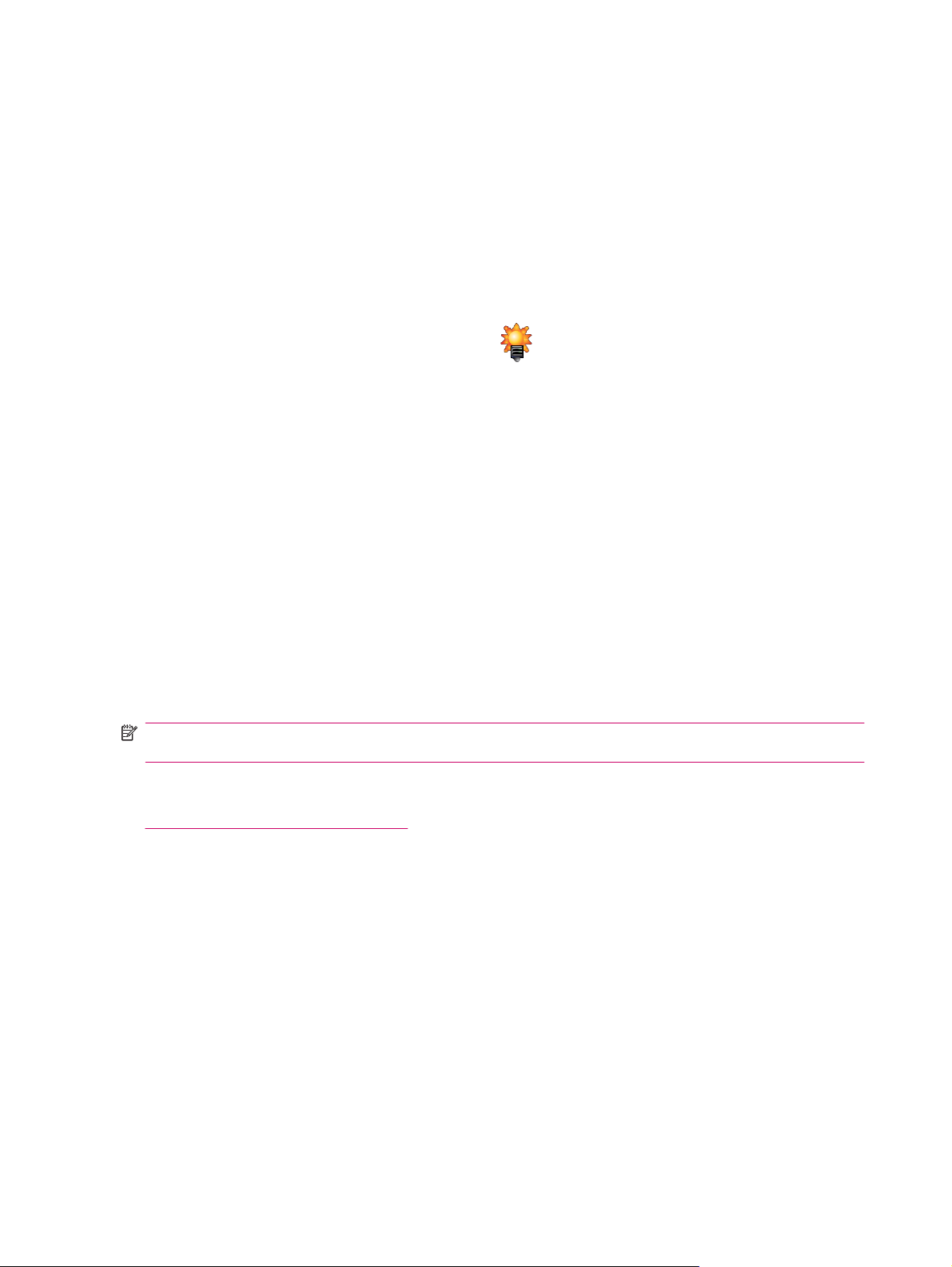
Verlichting dimmen of de helderheid aanpassen
U kunt opgeven dat de verlichting na een bepaalde periode van inactiviteit wordt gedimd.
Ga als volgt te werk om de instellingen van de verlichting te wijzigen:
1. Tik op Start > Instellingen > Systeem > Verlichting.
2. Tik op Accustroom of Externe energie.
3. Selecteer de gewenste opties voor de verlichting.
U kunt ook de helderheid van de verlichting verhogen of verlagen.
▲
Verplaats de schuifknop naast het pictogram
verlagen. U kunt de helderheid ook wijzigen door op Start > Instellingen > Systeem >
Verlichting > Helderheid te tikken.
(Verlichting) om de helderheid te verhogen of
Programma's installeren en verwijderen
U installeert als volgt programma's op de HP iPAQ:
1. Gebruik de mini-USB-synchronisatiekabel om de HP iPAQ aan te sluiten op een computer.
2. Volg de instructies van de installatiewizard die is geleverd bij het programma dat u wilt installeren.
3. Bekijk het scherm van de HP iPAQ om te zien of er verdere actie nodig is om de installatie van het
programma te voltooien.
Ga als volgt te werk om programma's van de HP iPAQ te verwijderen:
1. Tik op Start > Instellingen > Systeem > Programma's verwijderen.
2. Schakel de selectievakjes in voor de programma's die u wilt verwijderen en tik vervolgens op
Verwijderen.
OPMERKING: U kunt geheugen vrijmaken op de HP iPAQ door een programma van de HP iPAQ te
verwijderen.
Als door welke oorzaak dan ook programma's van de HP iPAQ worden verwijderd, kunt u de
programma's meestal opnieuw installeren met synchronisatiesoftware. Raadpleeg
Synchronisatiesoftware op pagina 62 voor meer informatie.
Programma's openen en sluiten
Het is niet nodig een programma af te sluiten om een ander programma te kunnen openen of om
geheugen te besparen. Het toewijzen van geheugen wordt automatisch geregeld.
Als u een programma wilt openen, tikt u op Start en vervolgens op het gewenste programma in de lijst.
Als het programma dat u wilt starten niet zichtbaar is, tikt u op Start > Programma's.
In de meeste gevallen kunt u een applicatie afsluiten door x of ok te selecteren. De applicatie wordt dan
echter nog steeds uitgevoerd in het geheugen. U kunt de applicatie dan handmatig afsluiten.
Ga als volgt te werk om programma’s handmatig te stoppen:
1. Tik op Start > Instellingen > Systeem > Geheugen > Actieve programma's.
2. Tik in de lijst Actieve programma's op het programma dat u wilt afsluiten en tik vervolgens op
Stoppen.
16 Hoofdstuk 5 Basisprincipes
Page 27
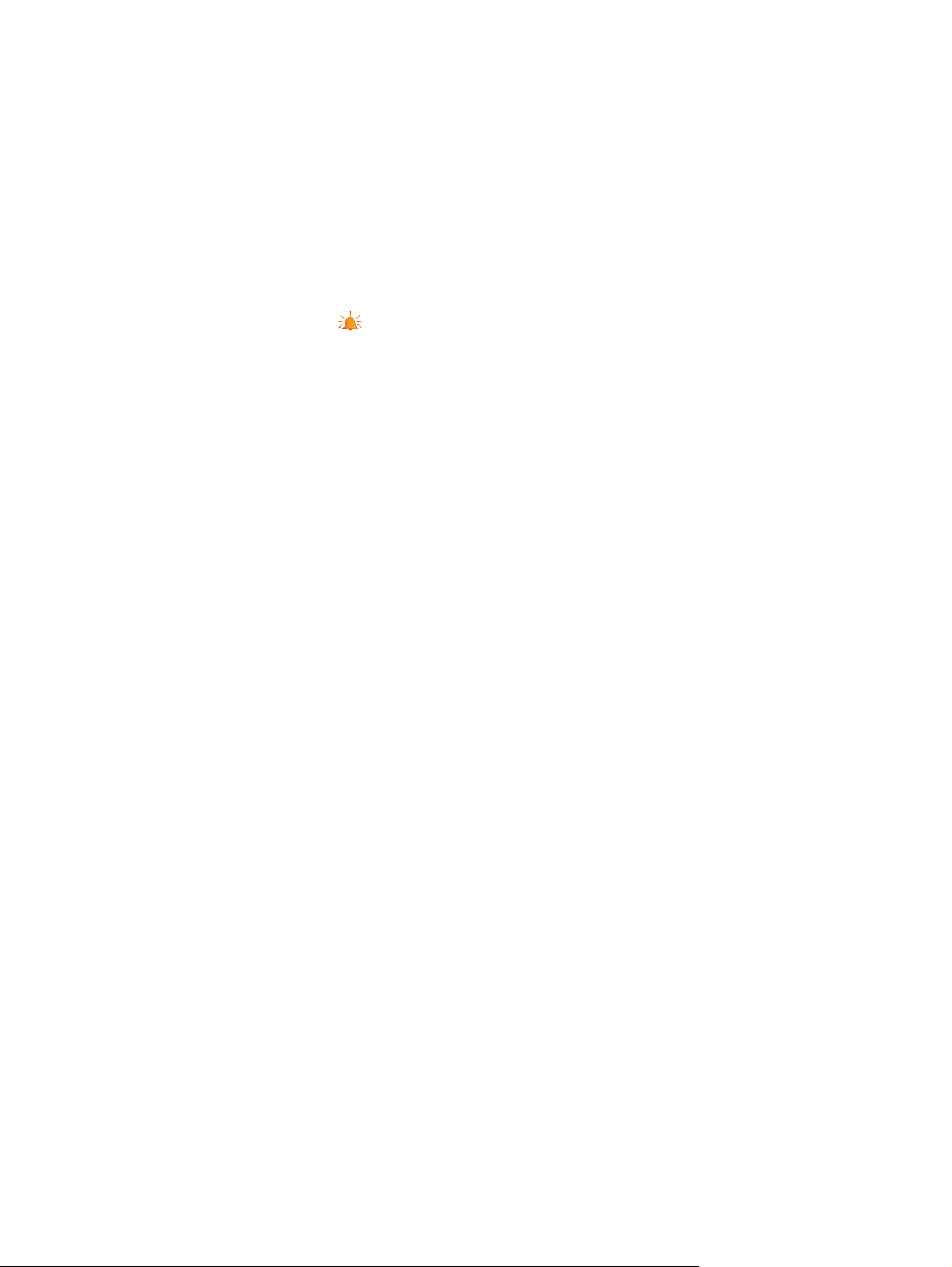
Alarmsignalen en klokken instellen
U stelt als volgt een alarmsignaal in op de HP iPAQ:
1. Tik op Start > Instellingen > Systeem > Klok en alarmsignalen > Alarmsignalen.
2. Tik op <Beschrijving> om een naam voor het alarmsignaal in te voeren.
3. Tik op een dag van de week voor het alarmsignaal. U kunt het alarmsignaal ook voor meerdere
dagen instellen.
4. Tik op de tijd op het scherm om de tijd in te stellen voor het alarmsignaal.
5.
Tik op het pictogram
geluidssignaal laten afspelen of een geluidssignaal laten herhalen.
6. Als u een geluid wilt afspelen, tikt u op de lijst naast het selectievakje Geluid afspelen en tikt u op
het geluid dat u wilt instellen.
U stelt als volgt de tijd in op de HP iPAQ:
1. Tik op Start > Instellingen > Systeem > Klok en alarmsignalen > Tijd.
2. Selecteer Thuis om de tijdzone, de lokale tijd en de datum in te stellen wanneer u in uw eigen land
bent. Selecteer Op bezoek om deze opties in te stellen wanneer u op reis bent.
(Alarmsignaal) om het type alarmsignaal op te geven. U kunt een eenmalig
Snelmenu's
U kunt een snelmenu weergeven door de aanwijspen vast te houden op een item. Dit menu bevat de
meest gebruikte opdrachten voor het desbetreffende item. U kunt bijvoorbeeld een afspraak verwijderen
met de opdrachten in een snelmenu.
Als het snelmenu wordt weergegeven, tikt u op de actie die u wilt uitvoeren.
Als u een snelmenu wilt sluiten zonder een opdracht uit te voeren, tikt u buiten het menu.
Klok weergeven in de titelbalk
Wanneer u bepaalde programma's bekijkt, wordt de klok mogelijk niet weergegeven in de titelbalk. Ga
als volgt te werk om de klok altijd in de titelbalk weer te geven:
1. Tik op Start > Instellingen > Systeem > Klok en alarmsignalen.
2. Tik op het tabblad Meer om het selectievakje De klok in alle programma's op de titelbalk
weergeven in te schakelen.
Categorie maken en toewijzen
In de programma's Agenda, Contactpersonen en Taken kunt u afspraken, contactpersonen en taken
ordenen en groeperen met behulp van categorieën.
Alarmsignalen en klokken instellen 17
Page 28

Ga als volgt te werk om categorieën te maken en toe te wijzen:
1. Selecteer een bestaand item in de lijst of maak een nieuw item.
2. Voer een van de volgende handelingen uit:
Als u een categorie maakt voor een bestaand item in Agenda, opent u de afspraak en tikt u
●
vervolgens op Menu > Bewerken > Categorieën.
Als u een categorie maakt voor een bestaand item in Taken, opent u de taak en tikt u
●
vervolgens op Bewerken > Categorieën.
Als u een categorie maakt voor een bestaand item in Contactpersonen, opent u de
●
contactpersoon en tikt u vervolgens op Bewerken > Categorieën.
Als u een categorie maakt voor een nieuw item in Agenda, Contactpersonen en Taken,
●
selecteert u Categorieën.
3. Schakel het gewenste selectievakje in (Zakelijk, Vakantie, Persoonlijk of Seizoensgebonden)
en tik vervolgens op ok om de categorie toe te wijzen.
4. Tik op ok om terug te keren naar de afspraak, taak of contactpersoon.
OPMERKING: Als u een nieuwe categorie wilt maken, tikt u op Nieuw en wijst u een naam toe aan
de categorie voor een contactpersoon, taak of afspraak. De nieuwe categorie wordt automatisch
toegewezen aan het item.
Schuifsnelheid voor lijsten aanpassen
U wijzigt als volgt de schuifsnelheid:
1. Tik op Start > Instellingen > Persoonlijk > Knoppen > Omhoog/omlaagknop.
2. Verschuif de knop onder Vertraging vóór eerste herhaling om in te stellen dat korter of langer
moet worden gewacht voordat het schuiven begint.
3. Verplaats de schuifknop onder Herhalingssnelheid om in te stellen hoe lang het duurt om van
een item naar het volgende item te schuiven.
18 Hoofdstuk 5 Basisprincipes
Page 29
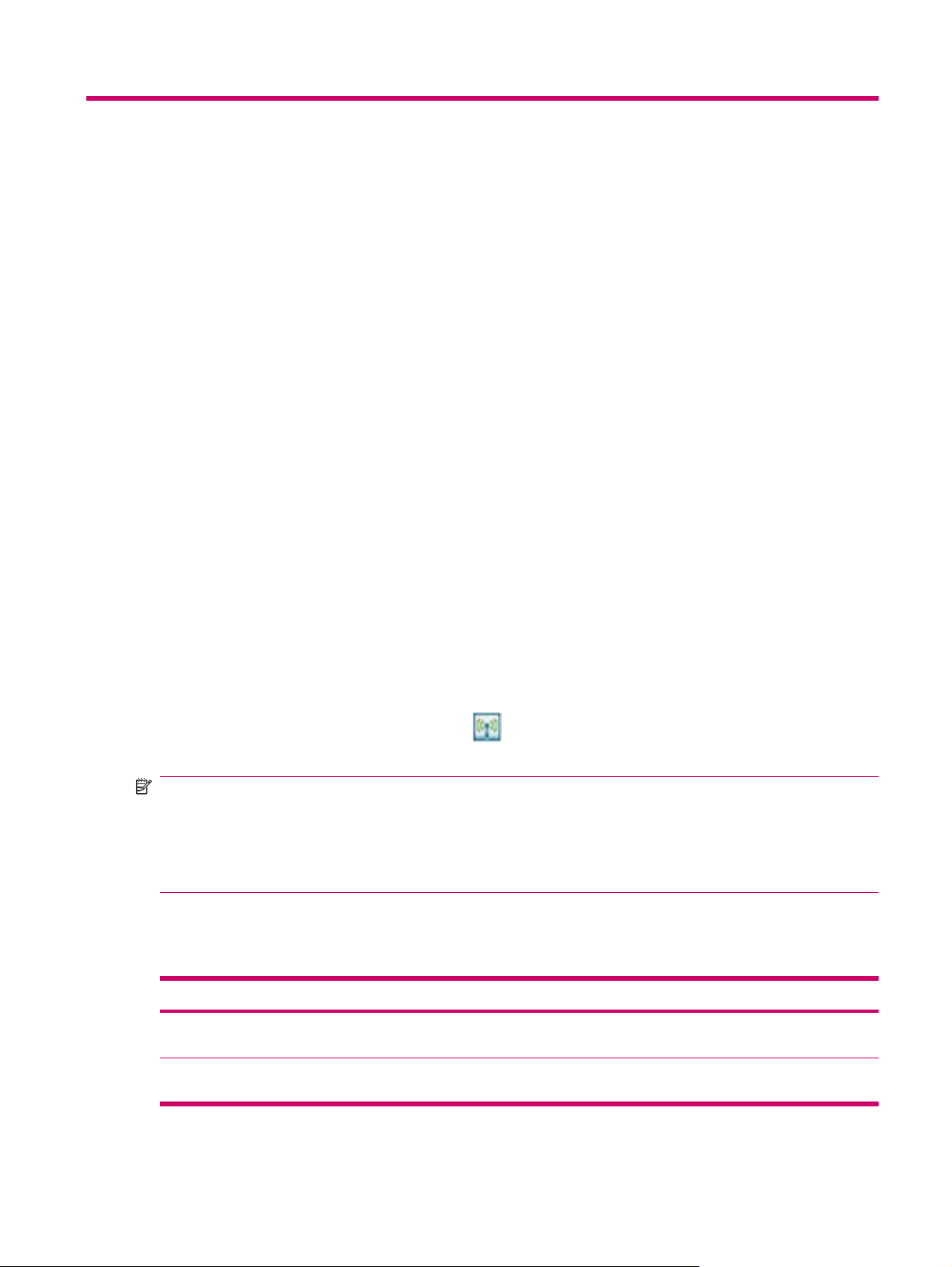
6 Verbindingen
Met de HP iPAQ kunt u verbinding maken en gegevens uitwisselen met andere handheld apparatuur,
uw computer, verschillende netwerktypen of internet. U kunt op de volgende manieren verbinding
maken:
WLAN
●
Bluetooth
●
Tik op Start > Instellingen > Verbindingen om toegang te krijgen tot deze verbindingstypen.
WLAN
Bij draadloze toegang heeft u geen kabels nodig om met de HP iPAQ verbinding te maken met internet.
In plaats daarvan worden via toegangspunten gegevens naar en van uw draadloze apparaat verzonden.
De HP iPAQ kan verbinding maken met een Institute of Electrical and Electronics Engineers (IEEE)
802.11b/g-apparaat, of rechtstreeks met andere voor WLAN geschikte apparatuur.
Met WLAN kunt u:
toegang krijgen tot internet;
●
e-mail verzenden en ontvangen;
●
gegevens van het bedrijfsnetwerk opvragen;
●
VPN's (virtuele particuliere netwerken) gebruiken voor beveiligde toegang op afstand;
●
hotspots gebruiken om draadloze verbindingen tot stand te brengen.
●
Tik in het scherm Vandaag op het pictogram
voorzieningen.
OPMERKING: Voor het gebruik van inbelverbindingen of draadloze verbindingen met internet, e-mail,
bedrijfsnetwerken en andere draadloze apparatuur (zoals Bluetooth-apparatuur) is het mogelijk dat niet
alleen een standaard WLAN-infrastructuur en een afzonderlijk aan te schaffen servicecontract nodig
zijn, maar dat ook extra hardware en andere compatibele apparatuur moeten worden aangeschaft.
Mogelijk is niet alle webinhoud beschikbaar. Voor sommige webinhoud moet mogelijk extra software
worden geïnstalleerd.
WLAN-begrippen
Bestudeer de volgende begrippen aandachtig voordat u met de WLAN-technologie gaat werken.
Begrippen Beschrijving
802.11-standaard Een goedgekeurde standaardspecificatie voor radiotechnologie van het IEEE die wordt
Apparaat naar computer of ad
hoc
(iPAQ draadloos) om toegang te krijgen tot de WLAN-
gebruikt voor draadloze lokale netwerken (WLAN's).
Een verbindingsmodus waarbij geen toegangspunten worden gebruikt. Hiermee kunnen
onafhankelijke peer-to-peer-verbindingen in een WLAN worden gemaakt.
WLAN 19
Page 30
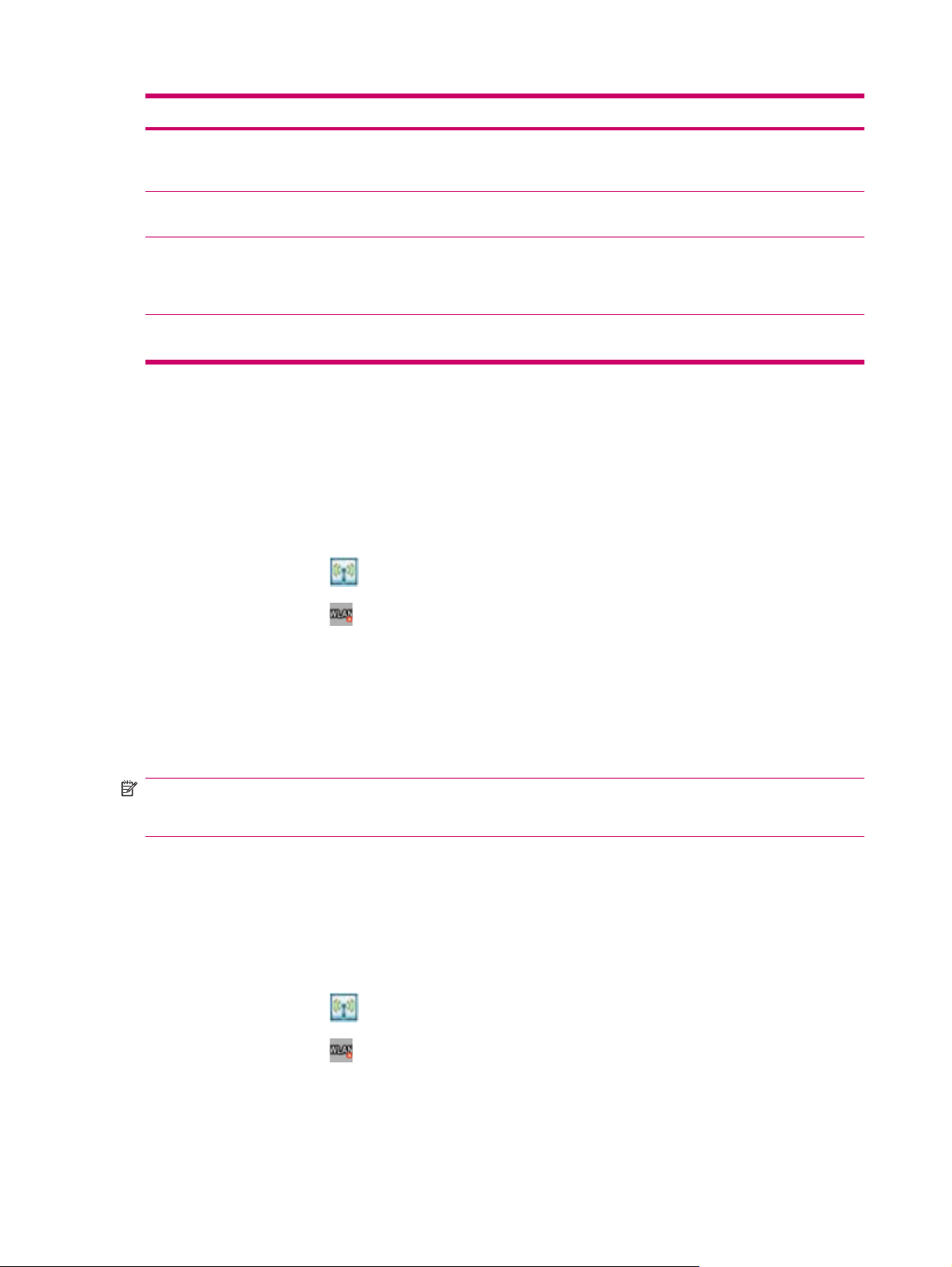
Begrippen Beschrijving
DNS (Domain Name System) De manier waarop internetdomeinnamen worden gevonden en omgezet in IP-adressen. Een
DNS-naam is een herkenbare naam voor een internetadres. Elke website heeft een eigen IPadres op internet.
Codering Een alfanumeriek (letters en/of nummers) conversieproces dat voornamelijk wordt gebruikt
om te voorkomen dat onbevoegden toegang krijgen tot bepaalde gegevens.
Hotspots Openbare ruimten of privéruimten waar u toegang kunt krijgen tot de WLAN-service. U vindt
deze draadloze verbindingen bijvoorbeeld in bibliotheken, internetcafés, hotels, vliegvelden
of congrescentra. Deze service kan gratis zijn. Soms worden er echter kosten in rekening
gebracht.
Infrastructuur Deze verbindingsmodus maakt gebruik van draadloze toegangspunten om verbinding te
maken met netwerken.
Automatisch verbinding maken met een WLAN-netwerk
Als u de WLAN-radio aanzet, detecteert de HP iPAQ automatisch WLAN-netwerken die signalen
uitzenden. Als het WLAN-netwerk geen signalen uitzendt, maakt u handmatig verbinding met het
netwerk. Voordat u verbinding maakt met een WLAN-netwerk, informeert u bij de netwerkbeheerder of
u verificatiegegevens nodig heeft.
Ga als volgt te werk om automatisch verbinding te maken met een WLAN-netwerk:
1.
Tik op het pictogram
2.
Tik op het pictogram
WLAN.
3. Wanneer de HP iPAQ een WLAN-netwerk detecteert, wordt u gevraagd of u verbinding wilt maken.
Selecteer het netwerk waarmee u verbinding wilt maken en tik vervolgens op ok. De HP iPAQ
detecteert meerdere netwerken.
4. Selecteer de gewenste verbindingsmethode, Internet of Bedrijf, en tik vervolgens op
Verbinden.
OPMERKING: Voor optimale Wi-Fi-prestaties adviseert HP om in de bedrijfsomgeving onafhankelijke
kanalen te gebruiken die elkaar niet overlappen. Toegangspunten/routers moeten worden
geconfigureerd volgens de volgende kanalen: 1, 6 en 11.
(iPAQ draadloos).
(WLAN) om WLAN in te schakelen en tik vervolgens op het tabblad
Handmatig verbinding maken met een WLAN-netwerk
U kunt een draadloos netwerk handmatig toevoegen door de instellingen voor het netwerk in te voeren.
Voordat u verbinding maakt met een WLAN-netwerk, informeert u bij de netwerkbeheerder of u
verificatiegegevens nodig heeft.
Ga als volgt te werk om handmatig verbinding te maken met een WLAN-netwerk:
1.
Tik op het pictogram
2.
Tik op het pictogram
WLAN.
3. Tik op Start > Instellingen > Verbindingen > HP iPAQ Wireless > WLAN > WLAN-netwerken
weergeven > Draadloos > Nieuw toevoegen….
20 Hoofdstuk 6 Verbindingen
(iPAQ draadloos).
(WLAN) om WLAN in te schakelen en tik vervolgens op het tabblad
Page 31

4. Voer de naam van het netwerk in.
5. Kies een verbindingsmethode. Selecteer Internet om verbinding te maken met internet via een
ISP of selecteer Bedrijf om verbinding te maken met een bedrijfsnetwerk. Selecteer Bedrijf als
een proxyserver is vereist voor het netwerk.
6. Tik op Volgende.
Als u verificatie wilt gebruiken, selecteert u een verificatiemethode in de lijst Verificatie.
●
Als u gegevenscodering wilt gebruiken, selecteert u een coderingsmethode in de lijst
●
Gegevenscodering.
Als u automatisch een netwerksleutel wilt gebruiken, tikt u op De sleutel wordt automatisch
●
verkregen. Anders voert u de Netwerksleutel en de Sleutelindex in.
Tik op Volgende en vervolgens op Voltooien.
●
OPMERKING: Voor optimale Wi-Fi-prestaties adviseert HP om in de bedrijfsomgeving onafhankelijke
kanalen te gebruiken die elkaar niet overlappen. Toegangspunten/routers moeten worden
geconfigureerd volgens de volgende kanalen: 1, 6 en 11.
IP-adres opzoeken
Ga als volgt te werk om een IP-adres op te zoeken:
1.
Tik op het pictogram
(iPAQ draadloos).
2.
Tik op het pictogram
WLAN.
3. U maakt handmatig of automatisch verbinding met een netwerk door te tikken op Start >
Instellingen > Verbindingen > HP iPAQ Wireless > WLAN > WLAN-netwerken weergeven.
4. Selecteer een WLAN-netwerk. Het IP-adres van het WLAN wordt onder in het WLAN-scherm
weergegeven.
(WLAN) om WLAN in te schakelen en tik vervolgens op het tabblad
Draadloos netwerk verwijderen
Netwerken die u handmatig heeft ingevoerd, kunt u verwijderen. Als een netwerk automatisch is
gedetecteerd, kan het niet worden verwijderd.
Ga als volgt te werk om een bestaand of beschikbaar draadloos netwerk te verwijderen:
1.
Tik op het pictogram
2.
Tik op het pictogram
WLAN.
3. Tik op WLAN > WLAN-netwerken weergeven > Draadloos.
4. Houd in het vak Draadloze netwerken configureren de aanwijspen vast op het netwerk dat u wilt
verwijderen.
(iPAQ draadloos).
(WLAN) om WLAN in te schakelen en tik vervolgens op het tabblad
5. Tik op Instellingen verwijderen.
WLAN 21
Page 32

Instellingen voor 802.1x-verificatie configureren
Voordat u deze stappen uitvoert, informeert u bij de netwerkbeheerder of u verificatiegegevens nodig
heeft.
Ga als volgt te werk om de instellingen voor 802.1x-verificatie te configureren:
1. U kunt handmatig gegevens invoeren door te tikken op Start > Instellingen > Verbindingen >
HP iPAQ Wireless > WLAN > WLAN-netwerken weergeven.
2. Selecteer in de lijst Draadloze netwerken configureren het netwerk dat u wilt configureren.
3. Tik op Volgende totdat u bij het tweede scherm Netwerkverificatie configureren komt.
4. Als u het beveiligingsniveau wilt verhogen, schakelt u het selectievakje Netwerktoegangsbeheer
IEEE 802.1x gebruiken in, selecteert u het gewenste EAP-type en tikt u op Voltooien.
Bluetooth
Bluetooth-begrippen
Bestudeer de volgende begrippen aandachtig voordat u met de Bluetooth-technologie gaat werken.
Begrippen Beschrijving
Verificatie Verificatie van een numerieke toegangssleutel voordat een verbinding of activiteit kan
worden voltooid.
Autorisatie Goedkeuring voordat een verbinding, toegang of activiteit kan worden voltooid.
Apparatenkoppeling
(Apparatenpaar)
Apparaatadres Uniek elektronisch adres van een Bluetooth-apparaat.
Apparaatdetectie Het vinden en herkennen van een ander Bluetooth-apparaat.
Apparaat-ID Naam die door een Bluetooth-apparaat wordt geleverd wanneer dat apparaat wordt
Codering Methode voor de bescherming van gegevens.
Toegangssleutel Code die u invoert om verbindingen of activiteiten die door andere apparaten worden
PIM (Personal Information
Manager)
Profielen Verzameling Bluetooth-instellingen.
Servicedetectie Vaststelling welke programma’s ook op andere apparaten worden gebruikt.
Een vertrouwde verbinding tot stand brengen tussen uw apparaat en een ander apparaat.
Zodra een koppeling tot stand is gebracht, vormen de twee apparaten een
apparatenpaar. Voor een apparaat in een apparatenpaar is geen verificatie of autorisatie
vereist.
gedetecteerd door een ander apparaat.
aangevraagd, te verifiëren.
Verzameling programma’s voor het beheer van dagelijkse activiteiten (bijvoorbeeld:
Contactpersonen, Agenda en Taken).
22 Hoofdstuk 6 Verbindingen
Page 33

Bluetooth-beheer
Met Bluetooth-beheer kunt u:
verbindingen tot stand brengen;
●
visitekaartjes uitwisselen;
●
snelkoppelingen weergeven.
●
U maakt als volgt verbinding met Bluetooth-beheer:
1.
Tik op het pictogram
(iPAQ draadloos).
2.
Tik op het tabblad Bluetooth en tik vervolgens op het pictogram
schakelen.
3. Tik op Bluetooth > Bluetooth-instellingen > Bluetooth-beheer.
Bluetooth-telefoonbeheer
Met Bluetooth-telefoonbeheer kunt u de HP iPAQ verbinden met een voor Bluetooth geschikte mobiele
telefoon. U kunt de telefoon dan als modem gebruiken om verbinding met internet te maken of andere
gegevens over te brengen. U doet dit door een Bluetooth-verbinding tot stand te brengen tussen de
HP iPAQ en de mobiele telefoon en vervolgens gegevens naar de telefoon te verzenden via Bluetooth.
De telefoon verzendt de gegevens via de telefoonlijn en stuurt de eventuele opgevraagde gegevens via
deze verbinding terug naar de HP iPAQ.
OPMERKING: Zorg dat de HP iPAQ en de mobiele telefoon zijn ingeschakeld, detecteerbaar zijn en
zich niet te ver van elkaar bevinden.
Ga als volgt te werk om een verbinding tot stand te brengen tussen de HP iPAQ en een mobiele telefoon
met Bluetooth-telefoonbeheer:
1. Tik op Start > BT Phone Manager (BT-telefoonbeheer).
2. Als u de applicatie voor het eerst gebruikt, tikt u op Ja om een apparatenpaar met een Bluetooth-
telefoon in te stellen.
3. Volg de instructies op het scherm om een apparatenpaar in te stellen tussen de HP iPAQ en de
telefoon.
(Bluetooth) om Bluetooth in te
Voor meer informatie opent u Bluetooth Phone Manager (Bluetooth-telefoonbeheer) en tikt u op
Extra > Help.
Verbinding met een computer maken via Bluetooth
Voordat u verbinding met een computer maakt via Bluetooth, is het aan te raden eerst een
synchronisatierelatie tussen de HP iPAQ en de computer tot stand te brengen door de HP iPAQ via een
USB-kabel op de computer aan te sluiten.
Ga als volgt te werk om verbinding met een computer te maken via Bluetooth:
1. Volg de instructies in de Help van de synchronisatiesoftware op de computer om Bluetooth te
configureren op de computer.
2. Tik op de HP iPAQ op Start > ActiveSync.
OPMERKING: Als ActiveSync niet wordt weergegeven, tikt u op Start > Instellingen >
Menu’s. Schakel vervolgens het selectievakje ActiveSync in om ActiveSync weer te geven onder
Start > Programma’s.
Bluetooth 23
Page 34

3. Tik op Menu > Verbindingen…. Schakel het selectievakje Alle pc’s synchroniseren met deze
verbinding in.
4. Selecteer BluetoothActiveSync in de lijst en tik vervolgens op ok. Zorg dat de HP iPAQ en de
computer zich niet te ver van elkaar bevinden.
5. Als dit de eerste keer is dat u via Bluetooth verbinding met deze computer maakt, voert u de wizard
Bluetooth op de HP iPAQ uit en stelt u een Bluetooth-verbinding met de computer in.
6. Tik op Sync.
7. Tik op Menu > Bluetooth-verbinding verbreken.
TIP: Schakel na de synchronisatie Bluetooth uit om accuvoeding te besparen.
Profielen voor Bluetooth-apparaten
De functies die Bluetooth ondersteunt, worden services of profielen genoemd. U kunt alleen met
Bluetooth-apparaten communiceren die minimaal een van de volgende profielen ondersteunen:
ActiveSync: maakt gebruik van SPP (Serial Port Profile) om verbinding te maken met ActiveSync
●
op een computer
A2DP (Advanced Audio Distribution Profile)
●
AVRCP (Audio Video Remote Control Profile)
●
BIP (Basic Imaging Profile)
●
BPP (Basic Printer Profile)
●
DUN (Dial-up Networking)
●
FTP (File Transfer Protocol)
●
GAP (Generic Access Profile)
●
HSP (Headset Support Profile)
●
HID (Human Interface Device Profile)
●
OBEX (Object Exchange) Protocol
●
OPP (Object Push Protocol)
●
PAN (Personal Area Network)
●
SPP (Serial Port Profile)
●
SDP (Service Discovery Protocol)
●
Bluetooth-verbinding instellen, opheffen en accepteren
U kunt gegevens uitwisselen tussen de HP iPAQ en een ander apparaat dat over Bluetoothmogelijkheden beschikt. Er moet dan eerst een Bluetooth-verbinding tussen de twee apparaten worden
ingesteld.
OPMERKING: Zorg dat Bluetooth op beide apparaten is ingeschakeld als u gegevens wilt uitwisselen
tussen twee apparaten met Bluetooth-mogelijkheden. De apparaten moeten detecteerbaar zijn.
24 Hoofdstuk 6 Verbindingen
Page 35

Ga als volgt te werk om een Bluetooth-verbinding tot stand te brengen:
1. Zorg dat de twee apparaten zijn ingeschakeld, detecteerbaar zijn en zich niet te ver van elkaar
bevinden.
2. Tik op Start > Instellingen > Verbindingen > Bluetooth.
3. Tik op Bluetooth-beheer > Nieuw > Explore a Bluetooth device (Bluetooth-apparaat
verkennen). De HP iPAQ zoekt naar andere apparaten met Bluetooth-mogelijkheden en geeft een
lijst weer met gevonden apparaten.
4. Selecteer de service die u wilt gebruiken in de lijst Service Selection (Serviceselectie).
5. Tik op de naam van het apparaat waarmee u verbinding wilt maken en tik op Volgende.
6. Als u een veilige, gecodeerde verbinding wilt gebruiken (aanbevolen voor een betere beveiliging),
schakelt u onder Beveiliging het selectievakje Use a secure, encrypted connection (Veilige,
gecodeerde verbinding gebruiken) in en tikt u op Volgende. Als dat niet het geval is, laat u het
selectievakje Beveiliging uitgeschakeld en tikt u op Volgende.
7. Tik op Voltooien.
8. Als u de ingestelde verbinding een herkenbare naam wilt geven, houdt u de aanwijspen vast op
de apparaatnaam onder Snelkoppelingen en tikt u op Naam wijzigen.
Ga als volgt te werk om een Bluetooth-verbinding te beëindigen:
1. Tik op Start > Instellingen > Verbindingen > Bluetooth > Bluetooth-beheer.
2. Houd de aanwijspen vast op de verbinding die u wilt beëindigen.
3. Tik op Verwijderen
Ga als volgt te werk om een Bluetooth-verbinding te accepteren:
1. Zorg dat de HP iPAQ is ingeschakeld, detecteerbaar is en zich niet te ver van het andere apparaat
bevindt.
2. Als wordt gevraagd of u een verbinding wilt accepteren met het apparaat dat de verbinding heeft
aangevraagd, tikt u op OK.
3. Als u wordt gevraagd een toegangssleutel in te voeren, voert u een alfanumerieke toegangssleutel
van minimaal 1 teken en maximaal 6 tekens in het vak Toegangssleutel in en tikt u vervolgens
op OK. Voer dezelfde toegangssleutel in op het apparaat dat de verbinding heeft aangevraagd.
Met een toegangssleutel is de verbinding beter beveiligd.
4. Tik op Voltooien.
Als u geen ander apparaat kunt vinden, probeert u het volgende:
Controleer of Bluetooth is ingeschakeld.
●
Plaats de apparaten dichter bij elkaar.
●
Zorg dat het apparaat waarmee u verbinding wilt maken, is ingeschakeld en detecteerbaar is.
●
en vervolgens op Ja.
Naam van een Bluetooth-verbinding wijzigen
Ga als volgt te werk om de naam van een Bluetooth-verbinding te wijzigen:
1. Tik op Start > Instellingen > Verbindingen > Bluetooth.
2. Tik op Bluetooth-beheer.
Bluetooth 25
Page 36

3. Houd op het tabblad My Shortcuts (Snelkoppelingen) de aanwijspen vast op de verbinding
waarvan u de naam wilt wijzigen en tik op Naam wijzigen.
4. Voer een nieuwe naam in voor de verbinding.
5. Tik op ok.
Apparatenpaar instellen en ongedaan maken
U kunt een apparatenpaar instellen, zodat deze apparaten voorafgaand aan elke verbinding een door
de computer gegenereerde beveiligingssleutel uitwisselen. De beveiligingssleutel wordt gegenereerd
van een uniek Bluetooth-apparaatadres, een willekeurig getal en een door de gebruiker gedefinieerd
wachtwoord. Als eenmaal een apparatenpaar is ingesteld, hebben deze apparaten een vertrouwde
verbinding met elkaar. U hoeft dan verder niets meer in te voeren. Uw verbindingen en activiteiten tussen
de twee apparaten kunnen dan worden uitgevoerd zonder dat u daarvoor telkens autorisatie hoeft te
geven.
Ga als volgt te werk om een apparatenpaar in te stellen:
1.
Tik op het pictogram
2.
Tik op het tabblad Bluetooth en tik vervolgens op het pictogram
schakelen.
3. Tik op Bluetooth > Bluetooth-verbindingen > Menu > Paired Devices (Apparatenpaar).
4. Tik op Toevoegen.
5. Tik op het pictogram Zoeken.
6. Tik op een apparaat.
7. Voer een wachtwoord in het vak Toegangssleutel in.
8. Tik op ok.
9. Voer hetzelfde wachtwoord in op het andere apparaat.
Als u andere apparaten kunt zien maar er geen verbinding mee kunt maken of gegevens mee kunt
uitwisselen, probeert u het volgende:
Controleer of het andere apparaat uw toegang niet heeft beperkt.
●
Probeer het apparatenpaar vanaf het andere apparaat in te stellen. Sommige Bluetooth-apparaten
●
kunnen alleen zelf een apparatenpaar tot stand brengen en kunnen niet reageren op aanvragen
van andere apparaten.
Als andere apparaten de HP iPAQ niet kunnen vinden of er geen verbinding mee kunnen maken,
probeert u het volgende:
(iPAQ draadloos).
(Bluetooth) om Bluetooth in te
Controleer of Bluetooth is ingeschakeld.
●
Controleer of u andere apparaten niet heeft beperkt om uw apparaat te vinden. Raadpleeg
●
Toegangssleutel of koppeling gebruiken op pagina 28 voor meer informatie.
Controleer uw Bluetooth-instellingen om er zeker van te zijn dat de HP iPAQ door andere apparaten
●
kan worden gedetecteerd om verbinding te maken. Raadpleeg
op pagina 27 voor meer informatie.
26 Hoofdstuk 6 Verbindingen
Apparaat detecteerbaar maken
Page 37

Ga als volgt te werk om een apparatenpaar ongedaan te maken:
1.
Tik op het pictogram
2. Controleer of Bluetooth is ingeschakeld. Als dat niet het geval is, schakelt u Bluetooth in.
3. Tik op Bluetooth > Bluetooth-verbindingen > Menu > Paired devices (Apparatenpaar).
4. Tik op een apparaatnaam.
5. Tik op Verwijderen.
6. Tik op Ja om het apparatenpaar ongedaan te maken.
(iPAQ draadloos).
Apparaat detecteerbaar maken
Als de HP iPAQ detecteerbaar is, kan het apparaat worden gedetecteerd door andere apparaten met
Bluetooth-mogelijkheden. Vervolgens kunnen die andere apparaten gegevens verzenden naar de HP
iPAQ, verbinding maken of een Bluetooth-service gebruiken.
Ga als volgt te werk om een apparaat detecteerbaar te maken:
1. Tik op Start > Instellingen > Verbindingen.
2. Tik op Bluetooth > Toegankelijkheid.
3. Schakel het selectievakje Allow other devices to connect (Toestaan dat andere apparaten
verbinding maken) en vervolgens het selectievakje Other devices can discover me (Andere
apparaten kunnen mij detecteren) in.
OPMERKING: Als u de HP iPAQ niet langer detecteerbaar wilt maken, schakelt u het selectievakje
Allow other devices to connect (Toestaan dat andere apparaten verbinding maken) uit.
Verbinding maken met een Bluetooth-headset
U kunt een Bluetooth-headset (of een ander handsfree Bluetooth-apparaat) gebruiken met de HP iPAQ
wanneer u een verbinding ertussen tot stand brengt.
Ga als volgt te werk om een verbinding te maken met een Bluetooth-headset:
1. Zorg dat de twee apparaten zijn ingeschakeld, detecteerbaar zijn en zich niet te ver van elkaar
bevinden.
2.
Tik op het pictogram
verbindingen > Menu > New Shortcut (Nieuwe snelkoppeling).
3. Selecteer Hands-free/Headset setup (Handsfree-/headsetconfiguratie) en volg de instructies op
het scherm.
(iPAQ draadloos) en tik vervolgens op Bluetooth > Bluetooth-
Bluetooth-instellingen openen
Ga als volgt te werk om Bluetooth-instellingen te openen:
1.
Tik op het pictogram
2.
Tik op het tabblad Bluetooth en tik vervolgens op het pictogram
schakelen.
(iPAQ draadloos).
(Bluetooth) om Bluetooth in te
3. Tik op Bluetooth > Bluetooth-instellingen.
Bluetooth 27
Page 38

Autorisatie voor toegang tot services
Als u ervoor kiest autorisatie te vereisen voor toegang tot services, moet elke verbinding worden
geautoriseerd. U wordt dan altijd gevraagd of de verbinding is toegestaan.
Ga als volgt te werk om autorisatie voor toegang tot services te beheren:
1.
Tik op het pictogram
(iPAQ draadloos).
2.
Tik op het tabblad Bluetooth en tik vervolgens op het pictogram
schakelen.
3. Tik op het tabblad Bluetooth > Bluetooth-instellingen > Services.
4. Tik op de service die u wilt inschakelen: File Transfer (Bestandsoverdracht), Information
Exchange (Gegevens uitwisselen), Serial Port (Seriële poort), Personal Network Server
(Persoonlijke netwerkserver), PIM Synchronization (PIM-synchronisatie) of Audio
Gateway.
5. Selecteer Authorization required (Autorisatie vereist).
6. Tik op ok.
Toegangssleutel of koppeling gebruiken
Als u een veilige verbinding met een ander apparaat tot stand wilt brengen, kunt u daarvoor de
toegangssleutel gebruiken of een tot stand gebrachte koppeling. U kunt dit type beveiliging ook
uitbreiden met gegevenscodering. Een toegangssleutel is een code die u invoert om verbindingen die
door andere apparaten worden aangevraagd, te verifiëren. De toegangssleutel moet bij beide partijen
bekend zijn en door beide partijen worden gebruikt om verbinding te kunnen maken.
Ga als volgt te werk om een toegangssleutel of koppeling te configureren:
1.
Tik op het pictogram
2.
Tik op het tabblad Bluetooth en tik vervolgens op het pictogram
schakelen.
(iPAQ draadloos).
(Bluetooth) om Bluetooth in te
(Bluetooth) om Bluetooth in te
3. Tik op Bluetooth > Bluetooth-instellingen > Services.
4. Tik op de service die u wilt inschakelen: File Transfer (Bestandsoverdracht), Information
Exchange (Gegevens uitwisselen), Serial Port (Seriële poort), Personal Network Server
(Persoonlijke netwerkserver), PIM Synchronization (PIM-synchronisatie) of Audio
Gateway.
5. Selecteer Authorization required (Autorisatie vereist) en Authentication (Passkey) required
(Verificatie (Toegangssleutel) vereist) als u de beveiliging wilt verbeteren.
6. Selecteer Encryption Required (Codering vereist) als u wilt dat alle gegevens die worden
uitgewisseld tussen de apparaten, worden gecodeerd.
7. Tik op ok.
28 Hoofdstuk 6 Verbindingen
Page 39

Gedeelde Bluetooth-map instellen
U kunt de map opgeven waartoe andere apparaten toegang krijgen wanneer deze verbinding maken
met de HP iPAQ. Ga als volgt te werk om een gedeelde Bluetooth-map in te stellen:
1.
Tik op het pictogram
2.
Tik op het tabblad Bluetooth en tik vervolgens op het pictogram
schakelen.
3. Tik op het tabblad Bluetooth > Bluetooth-instellingen > Services > Bestandsoverdracht.
4. Selecteer onder Service Settings (Service-instellingen) de gewenste instellingen.
5. Tik op Geavanceerd….
6.
Tik op het pictogram
7. Tik op ok.
(iPAQ draadloos).
(Map) en zoek de benodigde bestandsmap.
Geavanceerde instellingen
Verbinding maken met intranet-URL's
Als u verbinding wilt maken met intranetsites waarvan de URL's punten bevatten (bijvoorbeeld
intranet.bedrijfsnaam.com), voegt u deze sites toe aan de lijst met Bedrijfs-URL-uitzonderingen.
Ga als volgt te werk om intranet-URL’s toe te voegen:
1. Tik op Start > Instellingen > Verbindingen > Verbindingen > Geavanceerd >
Uitzonderingen….
(Bluetooth) om Bluetooth in te
2. Tik op Nieuwe URL toevoegen….
3. Voer de intranet-URL in bij Bedrijfs-URL.
OPMERKING: Als u veel URL's met dezelfde bedrijfsnaam moet toevoegen, kunt u
*.bedrijfsnaam.com invoeren, zodat u de URL's niet een voor een hoeft in te voeren.
Intranet-URL wijzigen
Ga als volgt te werk om intranet-URL’s te wijzigen:
1. Tik op Start > Instellingen > Verbindingen > Verbindingen > Geavanceerd >
Uitzonderingen.
2. Tik op de intranet-URL-uitzondering die u wilt wijzigen en breng de benodigde wijzigingen aan.
OPMERKING: Als u een bedrijfs-URL-uitzondering wilt verwijderen, houdt u de aanwijspen vast op
de URL in de lijst en tikt u vervolgens op Verwijderen.
Instellingen voor de proxyserver opgeven
Als u tijdens een synchronisatieproces verbinding heeft met uw ISP (Internet Service Provider) of
privénetwerk, worden tijdens de synchronisatie normaal gesproken de juiste proxyinstellingen van uw
computer naar de HP iPAQ gedownload. Als deze instellingen niet op de computer aanwezig zijn of
moeten worden gewijzigd, kunt u ze handmatig opgeven.
Geavanceerde instellingen 29
Page 40

Vraag voordat u begint de volgende informatie op bij uw ISP of de netwerkbeheerder:
Gebruikersnaam
●
Wachtwoord
●
Proxyservernaam
●
Poort
●
Gebruikte Socks-protocol
●
Ga als volgt te werk om instellingen voor de proxyserver op te geven:
1. Tik op Start > Instellingen > Verbindingen > Verbindingen.
2. Als er geen proxyserver is ingesteld, tikt u op Mijn proxyserver instellen. Tik anders op Mijn
proxyserver bewerken.
3. Schakel de selectievakjes Dit netwerk heeft verbinding met het Internet en Dit netwerk
gebruikt een proxyserver om verbinding te maken met het Internet in.
4. Typ in het vak Proxyserver de naam van de proxyserver.
5. Als u instellingen als poortnummer of type proxyserver wilt wijzigen, tikt u op Geavanceerd… en
wijzigt u de gewenste instellingen.
WAP-gateway instellen
Als u met Internet Explorer toegang wilt hebben tot WAP-sites (Wireless Access Point), configureert u
de HP iPAQ voor het gebruik van een WAP-gateway.
Vraag voordat u begint de volgende informatie op bij uw ISP of de netwerkbeheerder:
Gebruikersnaam
●
Wachtwoord
●
Telefoonnummer ISP-server
●
Naam WAP-gatewayserver
●
Poortnummer
●
Ga als volgt te werk om een WAP-gateway in te stellen:
1. Tik op Start > Instellingen > Verbindingen > Verbindingen > Geavanceerd > Netwerken
selecteren > Mijn bedrijfsnetwerk > Bewerken….
2. Als er geen proxyserver is ingesteld, tikt u op Mijn proxyserver instellen. Tik anders op Mijn
proxyserver bewerken.
3. Schakel op het tabblad Proxyinstellingen de selectievakjes Dit netwerk heeft verbinding met
het Internet en Dit netwerk gebruikt een proxyserver om verbinding te maken met het
Internet in.
4. Typ indien nodig in het vak Proxyserver de naam van de proxyserver.
5. Tik op Geavanceerd… > WAP.
6. Voer in het vak Server de naam in van de WAP-gatewayserver. Geef onder Poort het
poortnummer op. Het meest gebruikte WAP-poortnummer is 9201.
7. Voer indien nodig de aanmeldgegevens voor de WAP-gatewayserver in.
30 Hoofdstuk 6 Verbindingen
Page 41

Geavanceerde proxyinstellingen configureren
Ga als volgt te werk om geavanceerde proxyinstellingen te configureren:
1. Voer de naam van de proxyserver en de poort in voor het gewenste servertype.
2. Voer indien nodig de aanmeldgegevens in om verbinding met de proxyserver te maken.
3. Als u een Socks-proxy configureert, selecteert u Socks 4 of Socks 5. Als u Socks 5 gebruikt, voert
u de aanmeldgegevens in om verbinding met de proxyserver te maken.
Geavanceerde verbindingsinstellingen
Ga als volgt te werk om geavanceerde verbindingsinstellingen te configureren:
1.
Tik op het pictogram
2.
Tik op het pictogram
3. Als u verbinding wilt maken met een netwerk, tikt u op Start > Instellingen > Verbindingen >
Verbindingen > Geavanceerd > Netwerken selecteren.
4. Schakel het selectievakje Mijn ISP in om verbinding te maken met het internet via een ISP of
schakel het selectievakje Mijn bedrijfsnetwerk in om verbinding te maken met een bedrijfsnetwerk
of als het netwerk een proxyserver vereist. Als u een bestaande netwerknaam wilt wijzigen of een
nieuwe naam wilt opgeven, tikt u op Bewerken… of op Nieuw…. Vervolgens tikt u op ok.
(iPAQ draadloos).
(WLAN) om WLAN in te schakelen.
5. Tik in het scherm Verbindingen op Geavanceerd om de Kiesregels en Uitzonderingen in te
stellen en tik vervolgens op ok.
Verbinding met een VPN-server instellen
Met een VPN-verbinding kunt u veilig verbinding maken met servers (zoals een bedrijfsnetwerk) via
internet.
Vraag voordat u begint de volgende informatie op bij de netwerkbeheerder:
Gebruikersnaam
●
Wachtwoord
●
Domeinnaam
●
TCP/IP-instellingen
●
Hostnaam of IP-adres van de VPN-server
●
Ga als volgt te werk om een verbinding met een VPN-server in te stellen:
1. Tik op Start > Instellingen > Verbindingen > Verbindingen.
2. Tik onder Mijn bedrijfsnetwerk op Een nieuwe VPN-serververbinding toevoegen en volg de
instructies in de wizard Nieuwe verbinding maken.
3. Normaal gesproken hoeft u de geavanceerde instellingen niet te wijzigen. In de volgende gevallen
is het echter wel noodzakelijk de geavanceerde instellingen te wijzigen:
U maakt verbinding met een server die niet met dynamisch toegewezen adressen werkt.
●
Daarom voert u hier uw TCP/IP-instellingen in.
De DNS- of WINS-instellingen van de server moeten worden gewijzigd.
●
Geavanceerde instellingen 31
Page 42

Als een van deze situaties van toepassing is, tikt u in het scherm Mijn VPN op Geavanceerd…
en geeft u de benodigde gegevens op. Tik op ok om de wijzigingen op te slaan en terug te keren
naar het scherm Mijn VPN.
4. Als u aanvullende informatie over een bepaald scherm in de wizard wilt weergeven wanneer u de
instellingen wijzigt, tikt u op Help.
Naam van een verbindingsgroep wijzigen
Op de HP iPAQ zijn standaard twee groepen verbindingsinstellingen ingesteld: Mijn ISP en Mijn
bedrijfsnetwerk. U kunt de naam van deze groepen ook wijzigen. Als de groep My Work Network
Connections (Mijn bedrijfsnetwerkverbindingen) bijvoorbeeld alle verbindingsinstellingen voor het
netwerk van uw bedrijf bevat, kunt u de naam van die groep wijzigen in de naam van uw bedrijf.
Ga als volgt te werk om de naam van een verbindingsgroep te wijzigen:
1. Tik op Start > Instellingen > Verbindingen > Verbindingen.
2. Nadat u een nieuwe verbinding heeft gemaakt, tikt u onder Mijn ISP of Mijn bedrijfsnetwerk op
Een nieuwe modemverbinding toevoegen om een nieuwe verbinding te maken.
3. Tik op Bestaande verbindingen beheren onder Mijn ISP of Mijn bedrijfsnetwerk.
4. Tik op Algemeen.
5. Voer een naam voor de instellingengroep in en tik op ok.
Verbinding verbreken
Als u een verbinding niet meer gebruikt, kunt u deze verbreken. Hierdoor worden systeembronnen op
de HP iPAQ vrijgemaakt. Bovendien kunt u zo verbindingskosten besparen.
Wanneer u verbinding heeft via een modem of VPN, tikt u op Verbindingen > Verbinding
●
verbreken.
Als de HP iPAQ is verbonden via een kabel, koppelt u de kabel los van de HP iPAQ.
●
Wanneer u verbinding heeft via Bluetooth, tikt u op Start > Instellingen > Verbindingen >
●
Bluetooth > Bluetooth-beheer > Actieve verbinding. Houd de aanwijspen vast op de naam van
de verbinding en tik vervolgens op Verbinding verbreken.
Als de HP iPAQ is verbonden via een netwerkkaart (Ethernet-kaart), verwijdert u de kaart uit de
●
HP iPAQ.
32 Hoofdstuk 6 Verbindingen
Page 43

7 HP Photosmart Mobile
HP Photosmart Mobile
Met HP Photosmart Mobile kunt u:
afbeeldingen weergeven die op de HP iPAQ of een opslagkaart zijn opgeslagen;
●
spraak- of tekstnotities aan afbeeldingen toevoegen;
●
afbeeldingen afdrukken;
●
een diavoorstelling weergeven;
●
afbeeldingen versturen als e-mailbijlage of via Bluetooth;
●
een afbeelding aan een contactpersoon koppelen;
●
een afbeelding toewijzen als achtergrond van het scherm Vandaag.
●
Spraaknotitie aan een afbeelding toevoegen
Ga als volgt te werk om een spraaknotitie aan een afbeelding toe te voegen:
1. Tik op Start > Photosmart Mobile.
2. Tik op de miniatuurafbeelding waaraan u een spraaknotitie wilt toevoegen.
3.
Tik op het pictogram
4.
Tik op de knop
5.
Spreek in de microfoon om de spraaknotitie op te nemen en tik vervolgens op de knop
(Stoppen) wanneer u klaar bent.
6.
Tik nogmaals op het pictogram
(Opnemen) op de opnamewerkbalk.
Afbeelding e-mailen
Ga als volgt te werk om een afbeelding te e-mailen:
1. Tik op Start > Photosmart Mobile.
2. Tik op de miniatuurafbeelding die u per e-mail wilt versturen.
3. Tik op Menu > Verzenden… > E-mailbijlage.
4. Schakel het selectievakje Reduce sent photo size to (Verzonden foto verkleinen tot) in en
selecteer de gewenste resolutie.
5. Tik op Volgende.
6. Voer het gewenste e-mailadres in of gebruik Contactpersonen door te tikken op Menu >
Geadresseerde toevoegen….
(Cassette).
(Cassette) om de opnamewerkbalk te sluiten.
HP Photosmart Mobile 33
Page 44

7. Voer de overige gegevens in, zoals een onderwerp en een bericht.
8. Tik op Verzenden.
OPMERKING: Als u de e-mail direct wilt verzenden, moet WLAN zijn ingeschakeld op de HP iPAQ.
U kunt ook met de HP iPAQ verbinding maken met een computer voor synchronisatie met de Exchange
Server.
Diavoorstelling weergeven
U geeft als volgt een diavoorstelling weer:
1. Tik op Start > Photosmart Mobile.
2.
Tik op de knop
3.
Tik op het scherm om de knoppen
weer te geven.
(Diavoorstelling) onder in het scherm.
(Vooruitspoelen), (Terugspoelen) en (Stoppen)
34 Hoofdstuk 7 HP Photosmart Mobile
Page 45

8 Berichtenservice
Berichten
Als u e-mailberichten wilt verzenden en ontvangen via een e-mailaccount, maakt u afhankelijk van de
account verbinding met internet of met uw bedrijfsnetwerk.
U kunt het volgende verzenden en ontvangen:
E-mail in Outlook
●
Internet-e-mail via een ISP
●
U kunt ook toegang krijgen tot de e-mail van uw werk via een VPN-verbinding.
E-mail in de Outlook-e-mailaccount wordt verzonden en ontvangen door het apparaat te synchroniseren
met een computer met behulp van synchronisatiesoftware of via rechtstreekse draadloze synchronisatie
met een Exchange Server. Raadpleeg
Internet-e-mail wordt verzonden en ontvangen door verbinding met een POP3- (Post Office Protocol 3)
of IMAP4-e-mailserver (Internet Message Access Protocol 4) te maken. Als u verbinding maakt met een
POP3- of IMAP4-server, kunt u een modem gebruiken om verbinding te maken met uw ISP. U kunt ook
een Ethernet-kaart gebruiken om verbinding te maken met het lokale netwerk waarmee uw e-mailserver
is verbonden.
Synchronisatiesoftware op pagina 62 voor meer informatie.
Soorten mappen
Elke berichtenaccount heeft een eigen reeks mappen met de volgende standaard berichtenmappen:
Verwijderde items
●
Concepten
●
Postvak IN
●
Postvak UIT
●
Verzonden items
●
De berichten die u via de account verzendt en ontvangt, worden opgeslagen in deze mappen. U kunt
binnen elke account extra mappen maken.
Berichten 35
Page 46

Het uiterlijk van een map verschilt per type:
Als u een Outlook-e-mailaccount gebruikt, worden e-mailberichten in de map Postvak IN in Outlook
●
automatisch gesynchroniseerd met de HP iPAQ. U kunt ook andere mappen synchroniseren door
ze op te geven voor synchronisatie. De mappen die u aanmaakt en de berichten die u verplaatst,
worden ook op de e-mailserver weergegeven. Vervolgens kunt u die berichten lezen terwijl u zich
niet achter uw computer bevindt.
Als u een POP3-account gebruikt en e-mailberichten verplaatst naar een map die u heeft gemaakt,
●
wordt de koppeling tussen de berichten op de HP iPAQ en de kopieën op de e-mailserver
verbroken. Als u verbinding maakt, detecteert de e-mailserver dat de berichten niet aanwezig zijn
in de map Postvak IN op de HP iPAQ en worden de berichten van de e-mailserver verwijderd.
Hierdoor wordt voorkomen dat dubbele exemplaren van berichten worden bewaard. Het betekent
echter ook dat u geen toegang meer heeft tot berichten in andere mappen dan die op de HP iPAQ.
Als u een IMAP4-account gebruikt, worden de mappen die u maakt en de e-mailberichten die u
●
verplaatst, op de e-mailserver gespiegeld. Dit heeft tot gevolg dat u altijd toegang tot berichten
heeft wanneer u verbinding met de e-mailserver heeft, of dat nu vanaf de HP iPAQ of de computer
is. De mappen worden gesynchroniseerd wanneer u verbinding maakt met de e-mailserver, nieuwe
mappen maakt, de naam van mappen wijzigt of mappen verwijdert terwijl u verbinding heeft. U
kunt ook verschillende downloadopties voor elke map instellen.
E-mail synchroniseren
Wanneer u Outlook-e-mail op een computer synchroniseert met de HP iPAQ, worden de e-mailberichten
als volgt gesynchroniseerd:
Berichten in het Postvak IN op de computer of Exchange Server worden gekopieerd naar de map
●
Postvak IN van de Outlook-e-mailaccount op de HP iPAQ.
Berichten in het Postvak UIT op de HP iPAQ worden overgebracht naar Exchange Server of
●
Outlook en vervolgens verzonden vanuit die programma’s.
Wanneer u een bericht op de HP iPAQ verwijdert, wordt het bericht bij de volgende synchronisatie
●
verwijderd van de computer of Exchange Server.
Met de standaard synchronisatie-instellingen worden de berichten van de laatste drie dagen
●
gesynchroniseerd en wordt de eerste 0,5 KB van elk nieuw bericht gedownload. Bestandsbijlagen
worden niet gedownload.
OPMERKING: Raadpleeg de Help van de synchronisatiesoftware op de computer of tik op Inhoud
voor meer informatie over het activeren van de synchronisatie van Outlook-e-mail of het wijzigen van
de synchronisatie-instellingen.
Berichtenaccounts instellen
E-mail met behulp van Exchange Server instellen
Ga als volgt te werk om e-mail in te stellen met behulp van Exchange Server:
1. Tik op Start > Programma’s > Berichtenservice > Nieuwe e-mailaccount.
2. Geef uw e-mailadres op in het vak E-mailadres en tik op Volgende.
3. Blader naar en selecteer de optie Exchange Server in de lijst Uw e-mailprovider en tik op
Volgende.
4. Tik op Volgende om Outlook te synchroniseren met de Exchange Server van uw bedrijf.
36 Hoofdstuk 8 Berichtenservice
Page 47

5. Voer in het vak Serveradres het adres van de Outlook-server voor webtoegang in en tik op
Volgende.
OPMERKING: Schakel het selectievakje Deze server vereist een gecodeerde
(SSL)-verbinding in als u wilt dat e-mail van deze account altijd via een SSL-verbinding (Secure
Sockets Layer) wordt verzonden.
6. Voer in het scherm Serverinst. bewerken de Gebruikersnaam, het Wachtwoord en het
Domein in.
7. Schakel het selectievakje in voor de items die u wilt synchroniseren en tik op Voltooien.
Internet-e-mail
Nieuwe POP3- of IMAP4-account aanmaken
Voordat u e-mail kunt verzenden en ontvangen, moet een e-mailaccount bij een ISP of een account die
u via een VPN-serververbinding gebruikt (meestal een account van uw werk) worden ingesteld.
Ga als volgt te werk om een nieuwe POP3- of IMAP4-account te maken:
1. Tik op Start > Programma’s > Berichtenservice > Nieuwe e-mailaccount.
2. Geef het e-mailadres op in het vak E-mailadres en tik op Volgende.
3. Blader naar en selecteer de optie Internet-e-mail in de lijst Uw e-mailprovider en tik op
Volgende.
4. Geef uw naam en de vereiste accountnaam op en tik op Volgende.
5. Voer de naam van de server voor inkomende e-mail in en selecteer het vereiste type account,
POP3 of IMAP4.
6. Voltooi de instelling en tik op Voltooien.
U kunt ook de volgende functies uitvoeren:
de tijdsintervallen voor het downloaden van nieuwe berichten wijzigen;
●
bijlagen downloaden;
●
het aantal berichten dat wordt gedownload beperken.
●
Instelling Beschrijving
Gebruikersnaam Voer de gebruikersnaam in die u door uw ISP of
netwerkbeheerder is toegewezen. Dit is vaak het eerste
gedeelte van uw e-mailadres, dat vóór het apenstaartje (@)
staat.
Wachtwoord Kies een sterk wachtwoord. U kunt uw wachtwoord opslaan,
zodat u het niet telkens wanneer u verbinding maakt met uw
e-mailserver hoeft in te voeren.
Domein Niet vereist voor een account bij een ISP. Mogelijk vereist voor
een account van uw werk.
Accounttype Selecteer POP3 of IMAP4.
Accountnaam Voer een unieke naam in voor de account, bijvoorbeeld Werk
of Thuis. Deze naam kunt u later niet wijzigen.
Inkomende e-mail Voer de naam van uw e-mailserver in (POP3 of IMAP4).
Berichtenaccounts instellen 37
Page 48

Instelling Beschrijving
Uitgaande e-mail Voer de naam van uw uitgaande e-mailserver in (SMTP).
SSL-verbinding vereist Selecteer deze optie om te zorgen dat u e-mail van deze
account altijd via een SSL-verbinding verzendt. Zo kunt u
persoonlijke gegevens veiliger verzenden. Als u deze optie
selecteert en uw ISP geen SSL-verbinding ondersteunt, kunt
u mogelijk geen e-mail verzenden.
Voor uitgaande e-mailserver is verificatie vereist Selecteer deze optie als voor uw uitgaande e-mailserver
SMTP-verificatie (Simple Mail Transfer Protocol) is vereist.
Hiervoor worden uw gebruikersnaam en wachtwoord van
hierboven gebruikt.
Aparte instellingen gebruiken Selecteer deze optie als voor uw uitgaande e-mailserver een
andere gebruikersnaam en wachtwoord is vereist dan die u
eerder had opgegeven.
Instellingen uitgaande server Configureer deze instellingen zodat uw uitgaande e-
mailberichten worden bezorgd.
Gebruikersnaam Voer uw gebruikersnaam voor de uitgaande e-mailserver in.
Wachtwoord Voer uw wachtwoord voor de uitgaande e-mailserver in.
Domein Voer het domein van de uitgaande e-mailserver in.
SSL vereisen voor uitgaande e-mail Selecteer deze optie om te zorgen dat u e-mail van deze
account altijd via een SSL-verbinding verzendt. Zo kunt u
persoonlijke gegevens veiliger verzenden. Als u deze optie
selecteert en uw ISP geen SSL-verbinding ondersteunt, kunt
u mogelijk geen e-mail verzenden.
TIP: U kunt verschillende e-mailaccounts instellen naast uw Outlook-e-mailaccount. U kunt echter
geen nieuwe account toevoegen terwijl u verbinding heeft. Tik op Menu > Verz./ontv. stoppen om de
verbinding te verbreken.
Downloadopties voor e--mail wijzigen
U kunt de volgende downloadopties aanpassen voor elke e-mailaccount bij een ISP of een account die
u via een VPN-serververbinding gebruikt (meestal een account van uw werk).
U kunt kiezen:
of berichten automatisch worden gedownload;
●
hoeveel e-mail wordt gedownload;
●
of en hoe bijlagen worden gedownload (alleen IMAP4).
●
Ga als volgt te werk om de downloadopties voor e-mail te wijzigen:
1. Tik in de berichtenlijst op Menu > Opties.
2. Selecteer de e-mailaccount.
3. Tik op Volgende tot de lijst Downloadlimiet voor berichten wordt weergegeven en schakel
vervolgens het selectievakje Volledig bericht in.
38 Hoofdstuk 8 Berichtenservice
Page 49

TIP: Als u berichten automatisch wilt verzenden en ontvangen, tikt u op Verbinden, controleert u op
berichten en voert u een tijdsinterval in. Wanneer u automatisch verbinding maakt, kunnen de
verbindingskosten hoger worden.
Als u geheugen wilt besparen, kunt u het aantal berichten dat naar de HP iPAQ wordt gedownload
beperken door het aantal weer te geven dagen te verminderen.
Als u de opties voor een Outlook-e-mail-account wilt wijzigen, tikt u op Start > ActiveSync > Menu >
Opties.
Account verwijderen
Ga als volgt te werk om een account te verwijderen:
1. Tik op Start > Programma’s > Berichtenservice.
2. Tik op Menu > Opties.
3. Houd de aanwijspen vast op de naam van de account en tik vervolgens op Verwijderen.
Bijlagen ontvangen
Bijlagen die bij een e-mailbericht worden verzonden of van de server worden gedownload, worden onder
het onderwerp van het bericht weergegeven. Wanneer u op de bijlage tikt, wordt de bijlage geopend
als deze volledig is gedownload of wordt de bijlage gemarkeerd voor downloaden. De bijlage wordt dan
gedownload wanneer u de volgende keer e-mail verzendt en ontvangt. Als u een Outlook- of IMAP4-emailaccount heeft, kunt u de bijlagen bij uw berichten ook automatisch downloaden.
Als u een Outlook-e-mailaccount heeft, gaat u als volgt te werk:
1. Tik op Start > ActiveSync.
2. Tik op Menu > Opties….
3. Tik op E-mail > Instellingen en selecteer vervolgens Bestandsbijlagen bijvoegen.
Als u een IMAP4-e-mailaccount bij een ISP heeft of een account die u via een VPN-serververbinding
gebruikt (meestal een account van uw werk), doet u het volgende:
1. Tik op Start > Programma’s > Berichtenservice.
2. Tik op Menu > Opties.
3. Tik op de naam van de IMAP4-account.
4. Tik op Volgende tot de lijst Downloadlimiet voor berichten wordt weergegeven en schakel
vervolgens het selectievakje Volledig bericht in.
TIP: Ingesloten afbeeldingen en objecten kunnen niet als bijlage worden ontvangen.
Een ingesloten bericht kan worden weergegeven als bijlage wanneer u IMAP4 gebruikt voor het
ontvangen van e-mail. Deze voorziening werkt echter niet als TNEF (Transport Neutral Encapsulation
Format) is ingeschakeld, waardoor u vergaderverzoeken kunt ontvangen.
Als u bijlagen wilt opslaan op een opslagkaart in plaats van op de HP iPAQ, tikt u vanuit een
e-mailaccount op Menu > Extra > Opties… > Opslag en schakelt u vervolgens het selectievakje When
available, use this storage card to store attachments (Deze opslagkaart gebruiken voor het opslaan
van bijlagen, indien beschikbaar) in.
Berichtenaccounts instellen 39
Page 50

Vergaderverzoeken verzenden
U verzendt als volgt een vergaderverzoek:
1. Tik op Start > Programma’s > Agenda.
2. Tik op de afspraak en vervolgens op Menu > Bewerken > Afspraak > Genodigden.
3. Tik voor vereiste genodigden op Add Required Attendees… (Vereiste genodigden toevoegen)
en tik voor optionele genodigden op Add optional Attendees… (Optionele genodigden
toevoegen).
4. Selecteer een contactpersoon en tik op Gereed.
5. Tik op ok en vervolgens op Ja om het vergaderverzoek te verzenden.
Vergaderverzoeken ontvangen
Als u uw e-mailberichten ontvangt via synchronisatiesoftware, kunt u ook vergaderverzoeken
ontvangen. Als u rechtstreeks verbinding maakt met een e-mailserver, kunt u alleen vergaderverzoeken
ontvangen als op de server Microsoft Exchange Server 5.5 of hoger wordt gebruikt. Raadpleeg
Synchronisatiesoftware op pagina 62 voor meer informatie.
Als op de server Microsoft Exchange Server 2000 of hoger wordt gebruikt, worden uw
vergaderverzoeken automatisch ontvangen in uw Postvak IN. Als u vergaderverzoeken wilt ontvangen
via Microsoft Exchange Server 5.5, gaat u als volgt te werk:
Vraag de systeembeheerder om voor uw account ondersteuning voor RTF (Rich Text Format) en
●
TNEF te activeren.
Als TNEF is ingeschakeld, ontvangt u geen berichten die als bijlage in andere berichten zijn
opgenomen en kunt u pas zien of een bericht een bijlage heeft als u het volledige bericht heeft
ontvangen. Bovendien kan de downloadtijd langer zijn.
Wijzig de downloadopties voor e-mail als uw account niet is geconfigureerd voor het ontvangen
●
van bijlagen.
Nadat uw account is geconfigureerd voor het ontvangen van vergaderverzoeken, gaat u als volgt te
werk:
1. Open het vergaderverzoek.
2. Tik op Accepteren of op Menu > Voorlopig of op Menu > Weigeren. U kunt desgewenst ook een
bericht bij het antwoord voegen. De volgende keer dat u een synchronisatie uitvoert of verbinding
maakt met de e-mailserver, wordt het antwoord verzonden en wordt de agenda op de HP iPAQ
bijgewerkt.
Handtekening maken of wijzigen
Ga als volgt te werk om een handtekening te maken of te wijzigen:
1. Tik op Start > Programma’s > Berichtenservice.
2. Tik op Menu > Opties.
3. Tik op Accounts > Handtekeningen….
4. Selecteer de account waarvoor u een handtekening wilt maken of wijzigen.
5. Schakel het selectievakje Handtekening gebruiken voor deze account in als dit selectievakje
nog niet is ingeschakeld.
40 Hoofdstuk 8 Berichtenservice
Page 51

6. Schakel desgewenst het selectievakje Gebruiken bij beantwoorden en doorsturen in.
7. Voer in het vak een handtekening in.
Als u een handtekening niet meer wilt gebruiken, schakelt u het selectievakje Handtekening gebruiken
voor deze account uit.
TIP: U kunt voor elke berichtenaccount een andere handtekening gebruiken.
Berichtenservice gebruiken
Berichten opstellen en verzenden
Ga als volgt te werk om berichten op te stellen en te verzenden:
1. Tik in de berichtenlijst op een account en selecteer deze.
2. Tik op Menu > Nieuw.
3. Voer het e-mailadres van een of meer geadresseerden in, gescheiden door een puntkomma. U
krijgt toegang tot de adressen en telefoonnummers in het onderdeel Contactpersonen door op
Aan te tikken.
4. Voer uw bericht in. Als u snel een standaardbericht wilt toevoegen, tikt u op Menu > Mijn tekst en
tikt u vervolgens op het gewenste bericht.
5. U kunt de spelling controleren door op Menu > Spelling controleren te tikken.
6. Tik op Verzenden.
TIP: Als u de prioriteit wilt instellen, tikt u op Menu > Berichtopties….
OPMERKING: Als u offline werkt, worden e-mailberichten verplaatst naar de map Postvak UIT en
worden ze de volgende keer dat u verbinding maakt verzonden.
Bericht beantwoorden of doorsturen
Ga als volgt te werk om een bericht te beantwoorden of door te sturen:
1. Tik op het bericht om het te openen en tik vervolgens op Menu > Beantwoorden >
Beantwoorden, Allen beantwoorden of Doorsturen.
2. Voer uw antwoord in. Als u snel een standaardbericht wilt toevoegen, tikt u op Menu > Mijn
tekst en tikt u vervolgens op het gewenste bericht.
3. U kunt de spelling controleren door op Menu > Spelling controleren te tikken.
4. Tik op Verzenden.
OPMERKING: Als u de oorspronkelijke tekst in het uitgaande bericht wilt opnemen, tikt u op
Menu > Extra > Opties… en tikt u vervolgens op het tabblad Bericht. Schakel het selectievakje
Oorspronkelijk bericht in antwoord bijvoegen in.
Bijlage aan een bericht toevoegen
Ga als volgt te werk om een bijlage toe te voegen aan een bericht:
1. Tik in een geopend bericht op Menu > Invoegen en tik vervolgens op het item dat u wilt bijvoegen:
Afbeelding, Spraaknotitie of Bestand.
2. Selecteer het bestand dat u wilt bijvoegen of neem een spraaknotitie op.
Berichtenservice gebruiken 41
Page 52

OPMERKING: Ingesloten objecten kunnen worden bijgevoegd bij berichten.
Berichten downloaden
De manier waarop u berichten downloadt, is afhankelijk van het type account dat u heeft:
Als u e-mail voor een Outlook-e-mailaccount wilt verzenden en ontvangen, start u een
●
synchronisatiesessie via ActiveSync.
TIP: Standaard worden de berichten die u verzendt niet opgeslagen op de HP iPAQ, om
geheugenruimte te besparen. Als u kopieën van verzonden berichten wilt bewaren in de berichtenlijst,
tikt u op Menu > Extra > Opties… > Bericht en schakelt u vervolgens het selectievakje Kopie van
verzonden items opslaan in de map Verzonden in. Als u een Outlook-e-mailaccount of
IMAP4-account heeft, geeft u tevens op dat de map Verzonden items moet worden gesynchroniseerd.
U doet dit door te tikken op Menu > Extra > Mappen beheren… en vervolgens het selectievakje naast
de map Verzonden items in te schakelen.
Berichten downloaden van een server
Ga als volgt te werk om berichten te downloaden van een server:
1. Tik op Menu > Ga naar en tik vervolgens op de account die u wilt gebruiken.
2. Tik op Menu > Verzenden/ontvangen.
De berichten op de HP iPAQ en de e-mailserver worden gesynchroniseerd. Nieuwe berichten
worden gedownload naar de map Postvak IN op de HP iPAQ, berichten in de map Postvak UIT
op de HP iPAQ worden verzonden, en berichten die van de server zijn verwijderd, worden
verwijderd uit de map Postvak IN op de HP iPAQ.
TIP: Als u het hele bericht wilt lezen, tikt u op Menu > Bericht downloaden in het berichtvenster. Als
de berichtenlijst wordt weergegeven, houdt u de aanwijspen vast op het bericht en tikt u vervolgens op
Menu > Bericht downloaden. De volgende keer dat u e-mail verzendt en ontvangt, wordt het bericht
gedownload. Hiermee worden ook berichtbijlagen gedownload als u de desbetreffende opties heeft
geselecteerd toen u de e-mailaccount instelde.
De groottekolom in de berichtenlijst geeft de grootte van een bericht op het apparaat en op de server
aan. Deze getallen kunnen verschillen, omdat de grootte van een bericht op de server kan afwijken van
de grootte op de HP iPAQ.
Online adresboek installeren
Op veel e-mailservers, waaronder servers waarop Exchange Server wordt uitgevoerd, kunnen namen
worden geverifieerd met een online adresboek (een zogenaamde adreslijstservice) met behulp van het
protocol LDAP (Lightweight Directory Access Protocol). Als u een e-mailaccount maakt, wordt de
adreslijstservice van de e-mailserver toegevoegd aan het tabblad Adres en kunt u de adreslijstservice
inschakelen. Wanneer de adreslijstservice is ingeschakeld, worden de namen die u in de velden Aan,
CC en BCC invoert, geverifieerd met de lijst met contactpersonen en de adreslijstservice. Als u een
adreslijstservice wilt inschakelen of als u aanvullende services wilt gebruiken, voert u de volgende
stappen uit:
1. Als u een nieuwe account toevoegt, neemt u contact op met de netwerkbeheerder om de naam
van de adreslijstservice en de server op te vragen.
2. Tik in de berichtenlijst op Menu > Extra > Opties > Adres.
42 Hoofdstuk 8 Berichtenservice
Page 53

3. Selecteer in de lijst In Contactpersonen de e-mailadressen ophalen van het e-mailadresboek
in Contactpersonen waarin moet worden gezocht. Contactpersonen worden eerst gecontroleerd,
tenzij u Geen selecteert.
4. Als de e-mailserver al wordt weergegeven, schakelt u het selectievakje voor de adreslijstservice
van de server in om de adreslijstservice te activeren en tikt u vervolgens op ok.
5. Als de e-mailserver niet wordt weergegeven, tikt u op Toevoegen….
6. Voer in de vakken Naam directory en Server de namen van de LDAP-adreslijst en de server in.
7. Vraag de netwerkbeheerder of verificatie is vereist voor de server. Als verificatie is vereist, schakelt
u het selectievakje Verificatie is vereist op deze server in en voert u uw gebruikersnaam en
wachtwoord in.
8. Als u de applicatie Berichtenservice wilt gebruiken, schakelt u Naam verifiëren met deze
server in.
9. Tik op ok.
TIP: Als u een service wilt verwijderen, houdt u de aanwijspen vast op de service en tikt u vervolgens
op Verwijderen.
Wanneer u uw Outlook-e-mailaccount synchroniseert, schakelt u alle adreslijstservices uit die u heeft
geïnstalleerd door het selectievakje Naam verifiëren met deze server uit te schakelen. Hierdoor
voorkomt u dat er foutberichten verschijnen doordat wordt geprobeerd namen te verifiëren met een
service waarmee het apparaat niet is verbonden.
Windows Live Messenger
U kunt MSN Messenger gebruiken om expresberichten met de HP iPAQ te verzenden. MSN Messenger
biedt dezelfde chatomgeving als MSN Messenger op de computer.
Met de voorziening MSN Messenger kunt u het volgende doen:
Expresberichten verzenden en ontvangen.
●
Uw eigen status wijzigen of de status van anderen op uw lijst bekijken.
●
Anderen uitnodigen om te chatten.
●
Bepaalde contactpersonen blokkeren, zodat ze uw status niet kunnen zien en u geen berichten
●
kunnen sturen.
Als u MSN Messenger wilt gebruiken, heeft u een Microsoft.NET Passport-account nodig, tenzij u al
een Hotmail-account heeft. Als u een Microsoft.NET Passport-account wilt instellen, gaat u naar
http://www.passport.net. Zodra u een account heeft, kunt u MSN Messenger op de HP iPAQ gebruiken.
Aan- en afmelden bij Messenger
Tik op Start > Programma's > Messenger om MSN Messenger te openen.
Ga als volgt te werk om u aan te melden bij Messenger:
1. Tik op Aanmelden zodra u bij een vereiste aanmeldstatus bent.
2. Typ uw aanmeldgegevens in de vakken E-mailadres en Wachtwoord. Tik op Aanmelden.
Ga als volgt te werk om u af te melden bij Messenger:
Tik op Menu > Afmelden om u af te melden bij MSN Messenger.
▲
Windows Live Messenger 43
Page 54

Als u zich niet afmeldt bij MSN Messenger, houdt u een gegevensverbinding in stand en kunnen er extra
kosten in rekening worden gebracht door uw serviceprovider. De sessie zal niet worden gesloten door
een time-out of op een andere manier worden beëindigd, tenzij een van de volgende gebeurtenissen
plaatsvindt:
Gebruiker beëindigt de expresberichtensessie.
●
De HP iPAQ wordt uitgeschakeld of raakt buiten bereik van het netwerk.
●
Expresberichten verzenden
U kunt MSN Messenger gebruiken om expresberichten te verzenden aan de contactpersonen op uw
lijst in Messenger.
Ga als volgt te werk om expresberichten te verzenden:
1. Selecteer de persoon aan wie u een expresbericht wilt sturen en tik vervolgens op Send IM
(Expresbericht verzenden).
2. Typ uw bericht en tik vervolgens op Verzenden.
U kunt ook uw contactpersonen beheren en hun zichtbaarheid bepalen.
Ga als volgt te werk om contactpersonen te beheren in MSN Messenger:
Tik op Menu > Nieuwe contactpersonen toevoegen om een nieuwe contactpersoon te maken.
●
Tik op Menu > Contactopties > Remove contact (Contactpersoon verwijderen) om een
●
bestaande contactpersoon te verwijderen.
Tik op Menu > Contactopties > Block/Unblock contact (Contactpersoon blokkeren/blokkering
●
opheffen) om de geselecteerde contactpersonen te beletten of toe te staan uw status te zien en u
expresberichten te sturen.
Status wijzigen
U kunt uw status in MSN Messenger naar believen wijzigen. Ga als volgt te werk om uw status te
wijzigen:
Druk op Menu > Status wijzigen en selecteer de gewenste status.
▲
44 Hoofdstuk 8 Berichtenservice
Page 55

9 Agenda
Agenda openen
Met Agenda kunt u afspraken plannen, zoals vergaderingen en andere activiteiten. U kunt afspraken
voor vandaag weergeven in het scherm Vandaag.
Tik op Start > Programma’s > Agenda om Agenda te openen.
▲
Weergave van de werkweek wijzigen
U kunt de agenda aanpassen zodat de werkweek op zondag of maandag begint. U kunt de agenda
aanpassen zodat de werkweek vijf tot zeven dagen bevat.
U wijzigt de weergave van de werkweek als volgt:
1. Tik op Start > Programma’s > Agenda.
2. Tik op Menu > Extra > Opties… > Algemeen.
Als u de eerste dag van de week wilt opgeven, tikt u op Zondag of Maandag in het vak 1e
●
dag van de week.
3. Als u het aantal dagen in een werkweek wilt opgeven, tikt u op 5-daagse week, 6-daagse week
of 7-daagse week in het vak Weekweergave.
4. Tik op ok.
Standaardherinnering voor alle nieuwe afspraken instellen
U stelt als volgt in dat automatisch een herinnering voor alle nieuwe afspraken wordt weergegeven:
1. Tik op Start > Programma’s > Agenda.
2. Tik op Menu > Extra > Opties… > Afspraken.
3. Schakel het selectievakje Herinneringen instellen voor nieuwe items in.
4. Geef op wanneer de herinnering moet worden weergegeven.
5. Tik op ok.
Afspraak maken
Ga als volgt te werk om een afspraak te maken:
1. Tik op Start > Programma’s > Agenda.
2. Tik op Menu > Nieuwe afspraak > Afspraak.
3. Voer de benodigde gegevens in en tik vervolgens op ok.
Agenda openen 45
Page 56

Afspraak bijwerken
Ga als volgt te werk om een afspraak in uw agenda bij te werken:
1. Tik op Start > Programma’s > Agenda.
2. Tik op de afspraak en tik vervolgens op Menu > Bewerken om uw wijzigingen aan te brengen.
3. Tik op ok.
Afspraak annuleren
Als u een afspraak in Agenda op de HP iPAQ verwijdert, wordt de afspraak bij de volgende
synchronisatie ook van de computer verwijderd. Als de afspraak niet is gesynchroniseerd met een
computer, wordt de afspraak alleen van de HP iPAQ verwijderd.
Ga als volgt te werk om een afspraak te annuleren:
1. Tik op Start > Programma’s > Agenda.
2. Tik op de afspraak die u wilt annuleren en tik vervolgens op Menu > Afspraak verwijderen.
3. Tik op Ja om de afspraak te verwijderen of tik op Nee om de afspraak niet te verwijderen.
OPMERKING: Agenda-items kunnen alleen worden verwijderd vanuit de Agendaweergave of vanuit
een geopende agenda-afspraak. Als u een afspraak vanuit een andere weergave wilt verwijderen, opent
u de afspraak en tikt u op Menu > Verwijderen.
46 Hoofdstuk 9 Agenda
Page 57

10 Contactpersonen
Contactpersoon maken
Ga als volgt te werk om een contactpersoon te maken:
1. Tik op Start > Programma’s > Contactpersonen.
2. Tik op Nieuw en voer de gegevens voor de contactpersoon in.
3. Tik op ok.
OPMERKING: Als de lijst met contactpersonen is gefilterd op een categorie wanneer u een
contactpersoon maakt, wordt die categorie automatisch toegewezen aan de nieuwe contactpersoon.
Als de meeste contactpersonen die u maakt telefoonnummers met hetzelfde netnummer hebben, tikt u
in Contactpersonen op Menu > Opties… en geeft u vervolgens het netnummer op in het vak
Netnummer.
Tik op Start > Help voor meer informatie over het maken van contactpersonen.
Contactpersoon verwijderen
Ga als volgt te werk om een contactpersoon te verwijderen:
1. Tik in het scherm Vandaag op Contactpersonen of Start > Programma’s > Contactpersonen.
2. Houd de aanwijspen vast op de contactpersoon die u wilt verwijderen.
3. Tik op Contactpersoon verwijderen.
4. Tik op Ja om het verwijderen te bevestigen.
Gegevens van contactpersonen wijzigen
Ga als volgt te werk om gegevens van contactpersonen te wijzigen:
1. Tik in het scherm Vandaag op Contactpersonen of Start > Programma’s > Contactpersonen.
2. Tik op de desbetreffende contactpersoon.
3. Tik op Menu > Bewerken en voer vervolgens de wijzigingen in.
4. Tik op ok.
Contactpersoon kopiëren
Ga als volgt te werk om een contactpersoon te kopiëren:
1. Tik in het scherm Vandaag op Contactpersonen of Start > Programma’s > Contactpersonen.
2. Houd de aanwijspen vast op de contactpersoon die u wilt kopiëren.
3. Tik op Contactpersoon kopiëren.
Contactpersoon maken 47
Page 58

4. Tik op de kopie van de contactpersoon.
5. Tik op Menu > Bewerken.
6. Wijzig desgewenst de gegevens van de contactpersoon en tik vervolgens op ok.
OPMERKING: De weergegeven categorie wordt automatisch toegewezen aan de nieuwe
contactpersoon.
Contactpersoon zoeken
Ga als volgt te werk om een contactpersoon te zoeken:
1. Tik in het scherm Vandaag op Contactpersonen of Start > Programma’s > Contactpersonen.
2. Als het scherm Naam niet wordt weergegeven, tikt u op Menu > Weergeven op > Naam.
3. Voer een van de volgende handelingen uit:
Typ de eerste tekens van een naam of telefoonnummer in het tekstvak totdat de gewenste
●
contactpersoon wordt weergegeven. Als u weer alle contactpersonen wilt weergeven, tikt u
op het tekstvak en wist u de tekst.
Gebruik de alfabetische index die boven aan de lijst met contactpersonen wordt weergegeven.
●
Filter de lijst op een categorie. Tik in de lijst met contactpersonen op Menu > Filter. Tik
●
vervolgens op een categorie die u aan een contactpersoon heeft toegewezen. Tik op Alle
contactpersonen als u alle contactpersonen opnieuw wilt weergeven.
OPMERKING: Alleen als de weergave Naam actief is, kunt u zoeken naar een contactpersoon door
een naam of telefoonnummer in te voeren of door de alfabetische index te gebruiken.
E-mailbericht verzenden naar een contactpersoon
Ga als volgt te werk om een e-mailbericht te verzenden naar een contactpersoon:
1. Tik in het scherm Vandaag op Contactpersonen of Start > Programma’s > Contactpersonen.
2. Tik op de contactpersoon aan wie u een bericht wilt verzenden.
3. Tik op het adres waarnaar u een bericht wilt verzenden.
4. Tik op de account waarvan u het bericht wilt verzenden.
OPMERKING: Als u snel het adres van een contactpersoon aan een nieuw bericht wilt toevoegen,
tikt u op de regel Aan, CC of BCC en vervolgens op Menu > Geadresseerde toevoegen…. Tik op de
contactpersoon aan wie u het bericht wilt verzenden en kies indien nodig het adres.
Afbeelding toevoegen en verwijderen
Ga als volgt te werk om een afbeelding toe te voegen aan de gegevens voor de contactpersoon:
1. Tik in het scherm Vandaag op Contactpersonen of Start > Programma’s > Contactpersonen.
2. Tik op de contactpersoon.
3. Tik op Menu > Bewerken.
4. Tik op Afbeelding.
5. Tik op de afbeelding die u wilt toevoegen.
48 Hoofdstuk 10 Contactpersonen
Page 59

Ga als volgt te werk om een afbeelding te verwijderen van de gegevens voor de contactpersoon:
1. Tik in het scherm Vandaag op Contactpersonen of Start > Programma’s > Contactpersonen.
2. Tik op de contactpersoon.
3. Tik op Menu > Bewerken.
4. Tik op Menu > Afbeelding verwijderen.
Lijst met contactpersonen gebruiken
U kunt de lijst met contactpersonen op verschillende manieren gebruiken en aanpassen. Hier volgen
enkele tips voor het gebruik van de lijst met contactpersonen.
Ga als volgt te werk om een lijst met contactpersonen te gebruiken:
1. Tik in het scherm Vandaag op Contactpersonen of Start > Programma’s > Contactpersonen.
2. Voer in de lijst met contactpersonen een van de volgende handelingen uit:
Als u wilt zoeken naar een contactpersoon door een naam of nummer in te voeren of door de
●
alfabetische index te gebruiken, typt u de naam of het nummer in het vak Voer een naam
in….
Als u een lijst wilt weergeven met contactpersonen die voor een bepaalde persoon of een
●
bepaald bedrijf werken, tikt u op Menu > Weergeven op > Naam of Bedrijf.
Als u een lijst met alle beschikbare acties voor een contactpersoon wilt weergeven, houdt u
●
de aanwijspen vast op de contactpersoon.
OPMERKING: Als u een groter aantal contactpersonen op het scherm wilt weergeven, tikt u op
Menu > Opties…, schakelt u het selectievakje Alleen contactpersonen weergeven in en schakelt u
vervolgens het selectievakje Alfabetische index weergeven uit.
Lijst met contactpersonen gebruiken 49
Page 60

11 Applicaties
HP applicaties
HP Help and Support
Met de applicatie HP Help and Support kunt u de zichtbaarheid, toegankelijkheid en bruikbaarheid van
de bestaande help en ondersteuning verbeteren.
Ga als volgt te werk om HP Help and Support te openen:
1. Tik op Start > HP Help and Support.
2. Tik op de desbetreffende HTML-koppelingen om aanvullende informatie weer te geven.
Serienummer en modelnummer: hiermee geeft u het serienummer, het modelnummer en
●
de product-ID van het product weer.
HP iPAQ QuickStart Tour: hiermee start u de applicatie HP iPAQ QuickStart Tour.
●
HP iPAQ tips: hiermee start u de applicatie HP iPAQ tips.
●
Help-onderwerpen: hiermee opent u een inhoudsopgave met help-onderwerpen voor
●
programma's die op de HP iPAQ zijn geïnstalleerd.
Klantenondersteuning: hiermee opent u het scherm Meer informatie vinden, waar
●
informatiebronnen voor diverse onderwerpen worden weergegeven.
Systeeminformatie: hiermee start u de applicatie HP Asset Viewer (Inventarisoverzicht).
●
Veelgestelde vragen: hiermee opent u het scherm met stappen voor probleemoplossing en
●
veelgestelde vragen.
OPMERKING: Tik op Info om de naam, het versienummer en de auteursrechtgegevens van de
applicatie weer te geven.
HP iPAQ Setup Assistant
Met HP iPAQ Setup Assistant is het configureren van de instellingen van de HP iPAQ heel eenvoudig.
Met HP iPAQ Setup Assistant kunt u de instellingen opslaan op uw computer. Op die manier kunt u
altijd de instellingen van de HP iPAQ herstellen. Met HP iPAQ Setup Assistant kunt u tevens de
fabrieksinstellingen van de HP iPAQ herstellen en gedetailleerde productinformatie bekijken.
Met HP iPAQ Setup Assistant kunt u meerdere configuraties beheren en deze snel toepassen op de
HP iPAQ. U kunt een nieuwe configuratie maken, bestaande instellingen wijzigen, een geselecteerde
configuratie verwijderen en geselecteerde stellingen toepassen op de HP iPAQ.
Selecteer de volgende tabbladen om uw instellingen te configureren:
Eigenaargegevens: Vul uw persoonsgegevens in, plus een korte omschrijving van u en uw
●
HP iPAQ. Dat kan van pas komen als u de HP iPAQ kwijtraakt.
Wireless Network (Draadloos netwerk): De instellingen voor het draadloze netwerk bevatten de
●
informatie die nodig is om verbinding te maken met draadloze netwerken op het werk, thuis of
ergens anders.
50 Hoofdstuk 11 Applicaties
Page 61

Proxy: Proxyservers bevinden zich tussen twee netwerken in en worden gebruikt om te voorkomen
●
dat een aanvaller toegang krijgt tot een privénetwerk. Hier kunt u instellingen invoeren met
betrekking tot de proxyconfiguratie van uw netwerk.
E-mail: De e-mailinstellingen bevatten de informatie die nodig is om verbinding te maken met uw
●
e-mailaccounts op internet en om deze e-mail te lezen.
Exchange Server: De Exchange Server wordt gebruikt voor toegang onderweg tot de e-mail,
●
agenda’s, contactpersonen, taken en andere inhoud van uw postvak. U kunt Outlook op de
HP iPAQ zodanig instellen dat het direct synchroniseert met de Exchange Server van uw
organisatie.
VoIP: Voice over Internet Protocol (VoIP) routeert gesprekken via een netwerk op IP-basis. VoIP-
●
gesprekken naar serviceproviders zijn meestal gratis. SIP-proxyservers worden gebruikt om het
beleid voor gespreksroutering uit te voeren en gebruikers voorzieningen te bieden.
Browser Favorite (Browserfavoriet): Met HP iPAQ Setup Assistant kunt u een lijst met favoriete
●
URL’s aanleggen en beheren. U kunt deze URL’s openen met Internet Explorer op de HP iPAQ.
Voltooien: Als u een nieuwe configuratie heeft ingesteld, klikt u op Voltooien en voert u een naam
●
voor de configuratie en eventueel een wachtwoord in. Klik vervolgens op OK om de configuratie
op te slaan. Bij een bestaande configuratie worden de bestaande naam en het bestaande
wachtwoord gebruikt.
HP Asset Viewer
Met HP Asset Viewer (Inventarisoverzicht) kunt u informatie weergeven over het systeem,
geïntegreerde modules en aangesloten accessoires.
Ga als volgt te werk om Asset Viewer te openen:
1. Tik op Start > Instellingen > Systeem > HP Asset Viewer.
2. Tik op de desbetreffende tabbladen om aanvullende systeeminformatie weer te geven:
Op het tabblad Identiteit worden het serienummer en de gebruikersgegevens weergegeven.
●
Op het tabblad Geheugen wordt informatie weergegeven over het geheugen van de HP iPAQ.
●
Op het tabblad Versie worden de versiegegevens van de HP iPAQ weergegeven.
●
Op het tabblad Beeldscherm wordt informatie weergegeven over het beeldscherm van de
●
HP iPAQ.
Op het tabblad Systeem wordt de systeeminformatie van de HP iPAQ weergegeven.
●
Op het tabblad Bluetooth wordt informatie weergegeven over de Bluetooth-voorzieningen
●
van de HP iPAQ.
Op het tabblad WLAN wordt informatie weergegeven over de WLAN-voorzieningen van de
●
HP iPAQ.
Certificate Enroller
Certificate Enroller (Certificaten aanmelden) is een beveiligingsvoorziening waarmee nieuwe
certificaten worden opgehaald en geregistreerd. Wanneer een aanmelding door deze applicatie wordt
gestart, kunt u een gebruikerscertificaat van een certificaatserver aanvragen.
OPMERKING: Met Certificate Enroller worden certificaatsoorten opgehaald vanuit Active Directory
en uit de gegevensopslag van de HP iPAQ. Als u een certificaat wilt ophalen, geeft u een servernaam
op en indien vereist een geldige gebruikersnaam en wachtwoord.
HP applicaties 51
Page 62

Ga als volgt te werk om Certificate Enroller te openen:
1. Tik op Start > Instellingen > Systeem > HP CertEnroller.
2. Gebruik het toetsenbord op het scherm om de servernaam, de gebruikersnaam en het wachtwoord
in te voeren. Tik op ok om de instellingen op te slaan.
OPMERKING: Tik op Retrieve (Ophalen) om het downloaden van het certificaat van de server
te starten.
3. Als het certificaat is opgehaald, tikt u op Menu > Annuleren om af te sluiten.
OPMERKING: Tik op Menu > Info om een korte omschrijving van de applicatie, de applicatienaam,
het versienummer en de auteursrechtkennisgeving weer te geven.
Certificaten beheren
Ga als volgt te werk om certificaten te beheren:
1. Tik op Start > Instellingen > Systeem > Certificates (Certificaten).
2. Selecteer een certificaattabblad.
Op het tabblad Persoonlijk worden uw persoonlijke certificaten weergegeven.
●
Op het tabblad Intermediate (Tussenliggend) worden de tussenliggende
●
certificeringsinstanties weergegeven.
Op het tabblad Root (Basis) worden de basiscertificeringsinstanties weergegeven.
●
OPMERKING: Tik op elk tabblad op het desbetreffende certificaat om de certificaatdetails weer
te geven.
HP iPAQ tips
Gebruik de HP iPAQ tips om handelingen met de HP iPAQ zo snel en efficiënt mogelijk te verrichten.
Iedere keer dat u de HP iPAQ aanzet, verschijnt er een tip op het scherm. Tik op Menu > Volgende
om de volgende tip weer te geven. Tik op Negeren om de applicatie af te sluiten. U kunt de HP iPAQ
tips ook openen door te tikken op Start > HP Help and Support > HP iPAQ tips.
TIP: U kunt de applicatie HP iPAQ tips ook openen door op Start > Programma's te tikken.
HP iPAQ QuickStart Tour
De HP iPAQ QuickStart Tour is een leuke manier om meer te weten te komen over de HP iPAQ. U
vindt er basisinformatie over de taken en activiteiten die u met de HP iPAQ kunt uitvoeren. In de loop
van de les probeert u iedere voorziening uit. U kunt eenvoudig terugkeren naar dezelfde positie in de
QuickStart Tour door te tikken op Start > HP Help and Support > HP QuickStart Tour.
TIP: U kunt de applicatie HP iPAQ QuickStart ook openen door op Start > Programma's te tikken.
HP iPAQ Zip
Met de applicatie HP iPAQ Zip kunt u het volgende doen:
de inhoud van een gecomprimeerd bestand (zip) dat u als e-mailbijlage heeft ontvangen,
●
weergeven en uitpakken;
de inhoud van een gecomprimeerd bestand uitpakken met de bestandsverkenner;
●
52 Hoofdstuk 11 Applicaties
Page 63

een geselecteerd item in het gecomprimeerde bestand openen;
●
gecodeerde bestanden weergeven of uitpakken.
●
Tik op het betreffende gecomprimeerde bestand om de bestandsinhoud weer te geven. De
bestandsnaam, de datum en tijd waarop het bestand voor het laatst is gewijzigd en de bestandsgrootte
worden weergegeven.
Tik om een bestand te openen dat u wilt bekijken. Het bestand wordt dan geopend als alleen-lezendocument.
Tik op Menu en tik vervolgens op de volgende opdrachten om de desbetreffende functies uit te voeren:
Alles uitpakken…: hiermee pakt u alle bestanden tegelijk uit naar de gebruikersmap.
●
Uitpakken…: hiermee pakt u de geselecteerde bestanden uit naar de gebruikersmap.
●
Verzenden via e-mail: hiermee wordt de inhoud van het gecomprimeerde bestand als bijlage
●
verzonden via e-mail.
Info: hiermee geeft u de versie van de applicatie HP iPAQ Zip weer.
●
Sluiten: hiermee sluit u de applicatie HP iPAQ Zip.
●
OPMERKING: U kunt geen bestanden openen of uitpakken die groter zijn dan 20 MB.
HP Enterprise Mobility Agent
Met HP Enterprise Mobility Agent kunt u de HP iPAQ eenvoudig configureren en beheren. Ga
http://www.hp.com/go/ems om HP Enterprise Mobility Agent te downloaden en installeren.
naar
Nadat u
HP iPAQ verschillende applicaties van internet downloaden, installeren en configureren. Voor deze
applicatie is een WLAN-verbinding met internettoegang vereist.
HP Enterprise Mobility Agent heeft geïnstalleerd, kunt u met de applicatie op de
Windows Media Player
Windows Media Player 10 Mobile
Met de uitgebreide voorzieningen van Microsoft Windows Media Player 10 Mobile kunt u op allerlei
nieuwe manieren genieten van digitale media, zowel thuis als onderweg. De pc-versie van Windows
Media Player 10 of hoger kunt u gratis downloaden van de Microsoft-website.
Met deze versie van Media Player kunt u het volgende doen:
muziek, foto's, video’s en tv-opnamen synchroniseren naar de HP iPAQ, zodat u er eenvoudig van
●
kunt genieten terwijl u op pad bent;
video en tv-opnamen tijdens de synchronisatie automatisch converteren naar een
●
geoptimaliseerde indeling met een kleiner formaat, zodat de beelden beter tot hun recht komen op
de HP iPAQ.
handmatig digitale media selecteren die u met de HP iPAQ wilt synchroniseren of elke keer dat u
●
verbinding maakt automatisch een synchronisatie met de HP iPAQ uitvoeren.
Ga naar
http://www.microsoft.com/windowsmedia voor een volledige lijst met voorzieningen en meer.
Windows Media Player 53
Page 64

OPMERKING: Beveiligde bestanden zijn digitale mediabestanden die zijn beveiligd met een licentie
om te voorkomen dat de bestanden door onbevoegden worden gebruikt of afgespeeld. Licenties worden
gemaakt en beheerd door middel van de DRM-technologie. Raadpleeg de Help-informatie op het
scherm voor meer informatie over Windows Media DRM 10, beveiligde bestanden en andere
voorzieningen. Tik op Start > Help > Inhoud > Using Windows Media Player Mobile (Windows Media
Player Mobile gebruiken) vanuit de applicatie Windows Media Player 10 Mobile.
Lijst Afspelen wissen
In de afspeellijst Afspelen van Windows Media Player ziet u het bestand dat momenteel wordt
afgespeeld en alle bestanden die daarna worden afgespeeld. U kunt snel alle bestanden uit de
afspeellijst verwijderen door de lijst te wissen.
Ga als volgt te werk om de lijst Now playing (Wordt nu afgespeeld) te wissen:
1. Als het scherm Bibliotheek wordt weergegeven, selecteert u de categorie Now Playing (Wordt
nu afgespeeld) om het scherm Now Playing (Wordt nu afgespeeld) weer te geven. Als het scherm
Afspelen wordt weergegeven, selecteert u Now Playing (Wordt nu afgespeeld) om het scherm
Now Playing (Wordt nu afgespeeld) weer te geven.
2. Tik in het scherm Now Playing (Wordt nu afgespeeld) op Menu > Clear Now Playing (Wissen
wat nu wordt afgespeeld).
Raadpleeg de Help op het scherm voor meer informatie. Tik op Start > Help > Inhoud > Using
Windows Media Player Mobile (Windows Media Player Mobile gebruiken).
Bibliotheek bijwerken
Meestal worden de bibliotheken van Windows Media Player 10 Mobile automatisch bijgewerkt. U kunt
echter een bibliotheek handmatig bijwerken om ervoor te zorgen dat de bibliotheek koppelingen bevat
naar nieuwe bestanden die u onlangs heeft gekopieerd naar de HP iPAQ of een verwisselbare
opslagkaart.
Ga als volgt te werk om een bibliotheek bij te werken:
1. Als het scherm Bibliotheek nog niet wordt weergegeven, tikt u op Menu > Bibliotheek….
2. Tik in het scherm Bibliotheek op Menu > Bibliotheek bijwerken….
3. Wacht tot de bestanden zijn toegevoegd en tik vervolgens op Gereed.
Raadpleeg de Help op het scherm voor meer informatie. Tik op Start > Help > Inhoud > Using
Windows Media Player Mobile (Windows Media Player Mobile gebruiken).
MS Office-applicaties
Word Mobile
Met Word Mobile kunt u documenten en sjablonen maken en bewerken. U kunt de documenten en
sjablonen ook opslaan als .doc-, .rtf-, .txt- en .dot-bestanden.
Met Word Mobile kunt u het volgende doen:
Word-documenten en -sjablonen bewerken die op de computer zijn gemaakt;
●
Pocket Word-documenten (*.psw) openen en bewerken.
●
OPMERKING: Als u een document bewerkt, slaat u het bestand op in de indeling .doc, .rtf, .txt
of .dot.
54 Hoofdstuk 11 Applicaties
Page 65

Tik op Start > Office Mobile > Word Mobile om Word Mobile te openen.
Wanneer u op Menu tikt, kunt u met de beschikbare opties het volgende doen:
een nieuw document maken of een bestaand document bewerken;
●
een document opmaken;
●
het aantal woorden in een document tellen en de spelling ervan controleren;
●
een document opslaan, verplaatsen, verwijderen of de naam ervan wijzigen;
●
een document verzenden via e-mail of Bluetooth.
●
Excel Mobile
Met Excel Mobile kunt u werkmappen en sjablonen maken en bewerken op de HP iPAQ.
Met Excel Mobile kunt u het volgende doen:
grafieken en afbeeldingen weergeven, bewerken en maken (in een afzonderlijk werkblad of als
●
ingesloten objecten in een werkblad);
formules en functies invoeren en gegevens filteren om een subset van de gegevens weer te geven;
●
vensters splitsen om verschillende gedeelten van een werkblad tegelijkertijd weer te geven;
●
het bovenste deelvenster en het linkerdeelvenster in een werkblad vastzetten, zodat de rij- en
●
kolomlabels of andere gegevens altijd zichtbaar zijn wanneer u door het werkblad schuift.
Tik op Start > Office Mobile > Excel Mobile om Excel Mobile te openen.
Open een werkblad en tik op Menu om de opties voor het indelen en opmaken van een werkblad weer
te geven. Naast de opties Knippen, Kopiëren en Plakken zijn er in het menu opties beschikbaar
waarmee u het volgende kunt doen:
cellen plakken met Plakken speciaal;
●
de inhoud en opmaak van cellen wissen;
●
nieuwe cellen, grafieken, symbolen en functies invoegen en namen in een werkboek definiëren;
●
afmetingen voor rijen en kolommen instellen; cellen uitlijnen, het lettertype en de stijl voor de tekst
●
instellen en de randen van cellen instellen;
nieuwe werkbladen maken en bestaande werkbladen opslaan, verwijderen of de naam ervan
●
wijzigen;
een werkblad verzenden via e-mail of Bluetooth.
●
PowerPoint Mobile
Met PowerPoint Mobile kunt u diavoorstellingen (presentaties) die op de computer zijn gemaakt, openen
en weergeven.
Met PowerPoint Mobile kunt u het volgende doen:
een presentatie openen vanuit een e-mailbericht;
●
een presentatie downloaden vanaf een bestandsshare of internet;
●
een presentatie naar de HP iPAQ kopiëren via een opslagkaart.
●
OPMERKING: Op de HP iPAQ kunt u diavoorstellingen in de indelingen *.ppt of *.pps weergeven die
zijn gemaakt met PowerPoint 97 of hoger.
MS Office-applicaties 55
Page 66

De volgende PowerPoint-voorzieningen worden niet ondersteund op de HP iPAQ:
Notities: notities voor dia's zijn niet zichtbaar.
●
Dia's ordenen of bewerken: PowerPoint Mobile is alleen een viewer.
●
Tik op Start > Office Mobile > PowerPoint Mobile om PowerPoint Mobile te openen.
Wanneer u op Menu tikt, kunt u met de beschikbare opties het volgende doen:
een diavoorstelling instellen;
●
een presentatie verplaatsen, verwijderen, de naam ervan wijzigen of er een kopie van maken;
●
een presentatie verzenden via e-mail of Bluetooth.
●
PDF-viewer
Met de applicatie ClearVue PDF kunt u PDF-documenten weergeven op de HP iPAQ. Ga als volgt te
werk om deze applicatie te openen:
1. Tik op Start > Programma's > ClearVue PDF.
2. Tik op Bestand > Openen… > om een PDF-bestand te openen.
3. Tik op In-/uitzoomen om de juiste optie voor een betere weergave te selecteren.
4. Tik op Bestand > Afsluiten om de applicatie af te sluiten.
Spellen
Bubble Breaker
Bij Bubble Breaker moet u zoveel mogelijk ballen met dezelfde kleur van het scherm verwijderen. Hoe
minder ballen u overhoudt, des te hoger is uw score.
U start als volgt een nieuw spel:
1. Tik op Start > Programma's > Spelletjes > Bubble Breaker.
2. Tik op Nieuw spel > Ja om een nieuw spel te starten.
3. Tik op Menu > Statistieken om een stijl te kiezen om de desbetreffende gegevens weer te geven.
4. Als u de instellingen van het spel wilt bewerken, tikt u op Menu > Opties….
OPMERKING: Als u verwijderde ballen weer wilt terugplaatsen, tikt u op Menu > Ongedaan
maken.
U speelt het spelletje als volgt:
1. Tik op Start > Programma's > Spelletjes > Bubble Breaker.
2. Tik op Nieuw spel om een nieuw spel te starten.
3. Schuif met het scherm en selecteer een bal die dezelfde kleur heeft als een aantal ballen eromheen.
4. Tik twee keer op de geselecteerde ballen om de ballen van het scherm te verwijderen.
56 Hoofdstuk 11 Applicaties
Page 67

Solitaire
Bij Solitaire moet u alle kaarten in het pak gebruiken om stapels met de vier kleuren aan te leggen in
oplopende volgorde, beginnend met de azen. U wint het spel als u erin slaagt alle kaarten op de stapels
te leggen.
U speelt het spelletje als volgt:
1. Tik op Start > Programma's > Spelletjes >Solitaire.
2. Tik op Menu > Nieuw spel om een nieuw spel te starten.
3. Houd de aanwijspen vast op de kaart die u wilt verplaatsen en sleep de kaart naar de gewenste
stapel.
4. Verplaats een van de azen uit de zeven stapels naar een van de vier open plaatsen boven aan het
scherm en verplaats vervolgens andere kaarten die kunnen worden verplaatst.
5. Tik twee keer op een kaart om een kaart te verplaatsen naar de vier stapels kaarten rechtsboven
op het scherm, op voorwaarde dat deze daar thuishoort. De bovenste open kaarten op de vier
stapels mogen altijd worden gespeeld.
6. Als u alle kaarten heeft uitgespeeld, tikt u op Delen om de kaarten om te draaien.
Internet Explorer
Met Internet Explorer Mobile kunt u webpagina's weergeven en downloaden en websites bekijken via
een synchronisatieverbinding of een internetverbinding.
Zorg ervoor dat u beschikt over het volgende voordat u verbinding met internet maakt, een draadloze
verbinding instelt of een netwerkkaart configureert:
account bij een ISP of aanbieder van mobiele telefonie;
●
telefoonnummer of toegangspunt van de ISP-server;
●
gebruikersnaam en wachtwoord;.
●
Voor meer informatie over Internet Explorer tikt u op Start > Help > Inhoud > Browse the Web (Op
internet surfen).
Tik op Start > Internet Explorer om Internet Explorer te openen.
Internet Explorer 57
Page 68

12 Notities
Notitie schrijven
Ga als volgt te werk om een notitie te schrijven:
1. Tik op Start > Programma's > Notities.
2. Tik op Nieuw.
3. Schrijf de gewenste tekst op het scherm.
4. Tik op ok om terug te keren naar de lijst met notities.
Als u de handgeschreven tekst wilt selecteren, houdt u de aanwijspen vast naast de tekst. Zodra op het
scherm stippen verschijnen, sleept u snel over de handgeschreven tekst voordat de stippen een cirkel
vormen.
Als het schrift over drie lijntjes heen gaat, wordt dit als tekening en niet als tekst beschouwd.
Kopie van een notitie maken
U maakt als volgt een kopie van een notitie:
1. Tik op Start > Programma's > Notities.
2. Tik op de notitie die u wilt kopiëren.
3. Selecteer de tekst op het scherm en tik vervolgens op Menu > Kopiëren.
4. Open de gewenste notitie in de lijst met notities of open een nieuwe notitie om de geselecteerde
inhoud naartoe te kopiëren.
5. Tik op Menu > Plakken.
Als u de inhoud in een nieuwe notitie plakt, wordt een kopie van de notitie weergegeven in de lijst met
notities.
Spraaknotitie maken
Ga als volgt te werk om een afzonderlijke opname te maken of een opname aan een notitie toe te
voegen:
1. Tik op Start > Programma's > Notities.
2. Voer een van de volgende handelingen uit:
Als u een afzonderlijke opname wilt maken, begint u met opnemen vanuit de lijst met notities.
●
Als u een opname aan een notitie wilt toevoegen, maakt of opent u een notitie.
●
OPMERKING: Als de Opnamewerkbalk niet wordt weergegeven, tikt u op Menu >
Opnamewerkbalk weergeven.
3.
Tik op de knop
58 Hoofdstuk 12 Notities
(Opnemen).
Page 69

4. Spreek in de microfoon aan de onderkant van het apparaat.
5.
Wanneer u klaar bent met het opnemen van de notitie, tikt u op de knop
(Stoppen) op de
Opnamewerkbalk.
6. Tik op ok om terug te keren naar de lijst met notities.
OPMERKING: Als u een opname maakt in een geopende notitie, wordt een pictogram weergegeven
in de notitie. Als u een afzonderlijke opname maakt, wordt een pictogram weergegeven in de lijst met
notities.
U kunt ook een spraaknotitie maken in Photosmart Mobile en deze aan een afbeelding toevoegen.
Spraaknotitie maken 59
Page 70

13 Opslagkaarten
Opslagkaarten
Gebruik optionele opslagkaarten om:
het geheugen van de HP iPAQ uit te breiden;
●
functionaliteit toe te voegen.
●
OPMERKING: Opslagkaarten worden niet meegeleverd met de HP iPAQ.
Ga voor meer informatie over opslagkaarten naar http://www.hp.com. Ga vervolgens naar Home and
Home office > Handhelds & Calculators > iPAQ accessories.
Opslagkaarten plaatsen
U plaatst als volgt een opslagkaart in het opslagkaartenslot van de HP iPAQ:
1. Aan de zijkant van de HP iPAQ bevindt zich het opslagkaartenslot.
2. Plaats de opslagkaart in het opslagkaartenslot en duw de aansluitkant van de kaart stevig in het
opslagkaartenslot.
OPMERKING: Als uw opslagkaart niet wordt herkend, volgt u de installatie-instructies van de fabrikant
van de kaart.
Als u problemen ondervindt bij het plaatsen van een opslagkaart, probeert u het volgende:
Zorg ervoor dat het etiket naar beneden is gericht.
●
Let erop dat u de kaart niet schuin houdt tijdens het plaatsen.
●
Zorg dat u het gedeelte met de connectoren (het metalen gedeelte) als eerste in het slot plaatst.
●
Opslagkaarten verwijderen
U verwijdert als volgt een opslagkaart uit het opslagkaartenslot van de HP iPAQ:
1. Sluit alle programma’s die gebruikmaken van de opslagkaart.
2. Verwijder de kaart uit het opslagkaartenslot door de kaart iets in te drukken om deze te
ontgrendelen.
3. Zodra de kaart loskomt en iets naar buiten steekt, trekt u de kaart uit het opslagslot.
Inhoud van een opslagkaart weergeven
Gebruik Verkenner om de bestanden op de optionele opslagkaart weer te geven.
60 Hoofdstuk 13 Opslagkaarten
Page 71

Ga als volgt te werk om de inhoud van een opslagkaart weer te geven:
1. Tik op Start > Programma's > Bestandverk.
2. Ga naar de map Opslagkaart en selecteer deze om een lijst van bestanden en mappen weer te
geven.
Als de opslagkaart niet wordt herkend door de HP iPAQ, probeert u het volgende:
Controleer of de opslagkaart stevig in het opslagkaartenslot is gedrukt.
●
Vergeet niet eventuele stuurprogramma’s te installeren die zijn meegeleverd met de opslagkaart.
●
Inhoud van een opslagkaart weergeven 61
Page 72

14 Synchronisatie
Synchronisatiesoftware
Als op uw computer Windows XP of een eerdere versie wordt uitgevoerd, worden de synchronisatieinstellingen beheerd door Microsoft ActiveSync. Microsoft ActiveSync 4.5 wordt geleverd op de cd
Getting Started (Aan de slag). U kunt ook
default.mspx raadplegen voor meer informatie of om Microsoft ActiveSync te downloaden.
Als op uw computer Windows Vista wordt uitgevoerd, worden de synchronisatie-instellingen beheerd
door Windows Mobile Device Center (WMDC). WMDC 6.1 wordt geleverd op de cd Getting Started (Aan
de slag). U kunt ook naar
WMDC te downloaden.
Bestanden kopiëren
U kunt bestanden van en naar de computer kopiëren met ActiveSync.
Ga als volgt te werk om bestanden te kopiëren met ActiveSync:
1. Sluit de HP iPAQ aan op de computer met de mini-USB-synchronisatiekabel.
2. Selecteer op de computer Start > Programma's > ActiveSync.
https://www.microsoft.com/windowsmobile/activesync/default.mspx gaan om
https://www.microsoft.com/windowsmobile/activesync/
3. Selecteer Verkennen in het venster ActiveSync.
4. Dubbelklik op My Windows Mobile-Based Device (Mijn op Windows Mobile gebaseerde
apparaat).
5. Open Windows Verkenner op de computer en ga naar de bestanden die u wilt kopiëren.
OPMERKING: Vooraf geïnstalleerde bestanden en systeembestanden kunnen niet worden
gekopieerd.
6. Sleep de bestanden van de HP iPAQ naar de computer of omgekeerd. De bestanden worden
geconverteerd met ActiveSync, zodat ze indien nodig in Office Mobile-programma's kunnen
worden gebruikt.
Ga als volgt te werk om bestanden te kopiëren met WMDC:
1. Sluit de HP iPAQ aan op de computer en wacht tot WMDC automatisch wordt gestart.
2. Klik op Bestandsbeheer om de map Mobile Device (Mobiel apparaat) voor de HP iPAQ te openen.
3. Ga in de map Mobile Device (Mobiel apparaat) naar het bestand dat u wilt kopiëren op de HP
iPAQ of op de computer en selecteer het.
Verplaats de bestanden rechtstreeks naar de map Mijn documenten op de HP iPAQ (of naar een map
daaronder).
62 Hoofdstuk 14 Synchronisatie
Page 73

Gegevens van Palm Desktop migreren naar Microsoft Windows Mobile 6.0
Als u met een apparaat met het Palm-besturingssysteem werkte voordat u de HP iPAQ aanschafte,
kunt u de gegevens migreren van de Palm Desktop-software naar Microsoft Windows Mobile 6.0.
U migreert als volgt gegevens van Palm Desktop naar Windows Mobile 6.0:
1. Zorg ervoor dat u Microsoft Outlook 98 of hoger heeft geïnstalleerd op uw computer.
2. Plaats de Companion-cd die bij het Palm-apparaat is geleverd in de cd-rom-drive van de computer.
Selecteer Install Microsoft Conduits (Microsoft-kanalen installeren) in het scherm Discover
Your Handheld (Uw handheld-apparaat verkennen). U kunt ook de Palm Desktop-software
opnieuw installeren. Selecteer tijdens het configuratieproces Synchronize your handheld with
Microsoft Outlook and Palm Desktop software (Het handheld apparaat synchroniseren met
Microsoft Outlook- en Palm Desktop-software).
OPMERKING: De synchronisatie met de Palm Desktop-software kan alleen worden uitgevoerd
wanneer Microsoft Outlook als standaard-e-mailprogramma is ingesteld. Als u de instellingen wilt
wijzigen, opent u Microsoft Outlook, klikt u op het tabblad Extra > Opties > Overige en schakelt
u het selectievakje Outlook instellen als standaardprogramma voor e-mail,
contactpersonen en agenda in. Klik op Toepassen > OK en start de computer opnieuw op.
3. Synchroniseer uw Palm Desktop-gegevens met Outlook met behulp van de HotSync-software op
de Companion-cd die bij uw Palm-apparaat is geleverd. Raadpleeg de instructies bij uw
Palm-apparaat voor meer informatie over de installatie en het gebruik van HotSync.
4. Als Outlook is gesynchroniseerd met het Palm-apparaat, verwijdert u HotSync van uw computer.
Klik op Start > Configuratiescherm > en dubbelklik op Software. Selecteer Palm Desktop en
klik op Remove (Verwijderen). Volg de instructies op het scherm.
5. Plaats de cd Getting Started (Aan de slag) in de cd-rom-drive van de computer en volg de instructies
op het scherm om ActiveSync op de computer te installeren en verbinding tussen de HP iPAQ en
uw computer te maken.
Tips voor kostenbesparing bij draadloze synchronisatie
Hoe u de kosten van draadloze synchronisatie vanaf de HP iPAQ kunt beheersen, is afhankelijk van
uw prioriteiten.
Prioriteit Tip
Kosten van netwerkverbindingen of gegevensoverdracht
verlagen
Accuwerktijd verlengen Stel in dat er minder vaak een geplande synchronisatie moet
Uw gegevens actueel houden Als u in een bepaalde periode veel e-mail ontvangt, stelt u in
Verleng de tijd tussen geplande synchronisaties of voer de
synchronisaties handmatig uit. Raadpleeg de voorwaarden
van uw abonnement.
worden uitgevoerd of voer de synchronisaties handmatig uit.
dat er vaak een synchronisatie moet worden uitgevoerd. Als u
in een bepaalde periode weinig e-mail ontvangt, stelt u in dat
er een synchronisatie moet worden uitgevoerd bij binnenkomst
van items.
Gegevens van Palm Desktop migreren naar Microsoft Windows Mobile 6.0 63
Page 74

OPMERKING: Telkens wanneer u een synchronisatie uitvoert, wordt de timer voor het uitschakelen
van de HP iPAQ opnieuw ingesteld. Als u een synchronisatie-interval instelt dat kleiner is dan het
tijdsinterval dat is ingesteld om de HP iPAQ automatisch uit te schakelen, wordt de HP iPAQ nooit
uitgeschakeld om accuvoeding te besparen.
Synchronisatieproblemen oplossen
Hier volgt een lijst met symptomen die mogelijk wijzen op synchronisatieproblemen:
Er worden geen ActiveSync-geluidssignalen weergegeven (of er wordt een grijs pictogram
●
weergegeven) en er gebeurt niets in het venster van Microsoft ActiveSync op de computer.
Er worden ActiveSync-geluidssignalen weergegeven en het pictogram ActiveSync op de computer
●
verandert in een ronddraaiend groen pictogram. Op de computer verschijnt een bericht dat
aangeeft dat de instellingen worden opgehaald, maar de ActiveSync-verbinding wordt verbroken
voordat de synchronisatieverbinding tot stand wordt gebracht.
Er wordt gezocht naar een verbinding door ActiveSync, maar er wordt geen verbinding tot stand
●
gebracht. (Het groene pictogram op de computer blijft ronddraaien.)
Er is een synchronisatieverbinding tussen de HP iPAQ en de computer tot stand gebracht, maar
●
de verbinding wordt verbroken. (Het groene pictogram op de computer stopt met ronddraaien en
wordt grijs.)
Er verschijnt een berichtvenster van de firewallsoftware of andere netwerkbeveiligingssoftware als
●
ActiveSync toegang tot het netwerk of internet probeert te krijgen.
WMDC wordt niet gestart, zelfs nadat het is geïnstalleerd.
●
Hier volgt een lijst met tips voor het oplossen van synchronisatieproblemen:
Kijk welk besturingssysteem op de computer wordt gebruikt voordat u begint met synchroniseren
●
van informatie tussen de HP iPAQ en de computer. Welke synchronisatiemethode moet worden
gebruikt, is afhankelijk van het besturingssysteem op de computer.
OPMERKING: HP biedt geen garantie voor het correct functioneren van programma's van
andere fabrikanten met Windows Vista.
Als u ActiveSync 4.5 of WMDC 6.1 in combinatie met persoonlijke firewallsoftware op de computer
●
uitvoert, voegt u ActiveSync 4.5 of WMDC 6.1 toe aan de uitzonderingenlijst van het
firewallprogramma.
(De synchronisatie kan worden geblokkeerd door firewallsoftware, zoals Sygate Personal Firewall,
TrendMicro PC-cillin Internet Security 2005, Norton Personal Firewall, McAfee Personal Firewall
of Zone Alarm Security Suite.) Raadpleeg de documentatie bij het firewallprogramma voor
informatie over het toevoegen van ActiveSync 4.5 of WMDC 6.1 aan de uitzonderingenlijst van het
programma. Voor meer informatie over het oplossen van problemen met een firewallapplicatie gaat
u naar
Als tijdens de installatie van ActiveSync het selectievakje Microsoft Exchange Server was
●
ingeschakeld en u niet van plan bent een verbinding met een Exchange Server tot stand te brengen,
voert u de volgende stappen uit:
◦
http://www.microsoft.com/windowsmobile.
Sluit de HP iPAQ aan op de computer. Controleer of er een ActiveSync-verbinding tot stand
wordt gebracht.
Klik op de computer op Start > Alle programma's > Microsoft ActiveSync.
◦
Klik op Extra > Opties.
◦
64 Hoofdstuk 14 Synchronisatie
Page 75

Schakel de selectievakjes voor de synchronisatie-items onder de Servergroep uit.
◦
Schakel de selectievakjes onder de groep Computer in voor de items die u wilt
◦
synchroniseren.
Koppel de HP iPAQ los van de computer en wacht tot een ActiveSync- of WMDC-bericht verschijnt
●
dat aangeeft dat de HP iPAQ niet meer is verbonden. Sluit de HP iPAQ weer aan op de computer.
Wacht even om te controleren of een verbinding tussen de HP iPAQ en de computer tot stand
wordt gebracht.
Selecteer Bestand > Verbindingsinstellingen in de applicatie ActiveSync op de computer.
●
Controleer of USB is geselecteerd als mogelijke verbindingsmethode.
Sluit de HP iPAQ aan op een andere USB-poort van de computer.
●
Controleer de mini-USB-synchronisatiekabel. Probeer een andere mini-USB-synchronisatiekabel
●
als u daarover beschikt.
Probeer een synchronisatie uit te voeren via een Bluetooth-verbinding.
●
Start de computer en de HP iPAQ opnieuw en sluit de HP iPAQ weer aan op de computer.
●
Verwijder ActiveSync of WMDC van de computer en installeer het programma opnieuw.
●
Als u ActiveSync van uw computer wilt verwijderen, klikt u op Start >
◦
Configuratiescherm > Software > Microsoft ActiveSync. Klik vervolgens op
Verwijderen > Ja.
Als u WMDC van de computer wilt verwijderen, klikt u op Start > Configuratiescherm >
◦
Uninstall or Change a Program (Programma verwijderen of wijzigen) > Windows Mobile
Device Center en Windows Mobile Device Center Driver Update. Klik vervolgens op
Verwijderen.
Als het verbindingsprobleem niet kan worden verholpen met de bovenstaande oplossingen, voert u een
hardwarematige reset op de HP iPAQ uit met behulp van de HP iPAQ Setup Assistant.
Als de hardwarematige reset is voltooid, kunt u de applicaties opnieuw op de HP iPAQ installeren door
gebruik te maken van ActiveSync of WMDC op uw pc.
Ga als volgt te werk nadat de HP iPAQ is gesynchroniseerd:
Voor ActiveSync selecteert u Extra > Software en selecteert u de programma's die u opnieuw wilt
●
installeren.
Voor WMDC selecteert u, wanneer de HP iPAQ niet bezig is met synchroniseren, Programs and
●
Services (Programma's en services) > Software. Selecteer de programma's die u opnieuw wilt
installeren en klik op OK.
Synchronisatieproblemen oplossen 65
Page 76

15 Taken
Begindatum en einddatum van een taak instellen
Ga als volgt te werk om de begin- en einddatum van een taak in te stellen:
1. Tik op Start > Programma's > Taken.
2. Tik op de taak waarvan u de begindatum en einddatum wilt instellen.
3. Tik op Bewerken en voer een of meer van de volgende handelingen uit:
Tik op Begindatum om de begindatum van de taak in te voeren.
●
Tik op Einddatum om de einddatum van de taak in te voeren.
●
4. Tik op ok.
Begindatums en einddatums in de takenlijst weergeven
Ga als volgt te werk om begin- en einddatums in de takenlijst weer te geven:
1. Tik op Start > Programma's > Taken.
2. Tik op Menu > Opties….
3. Schakel het selectievakje Begindatum en einddatum weergeven in.
4. Tik op ok.
Opties instellen voor de weergave van taken in het scherm Vandaag
Als u een groot aantal taken heeft, kunt u opgeven welk type taken in het scherm Vandaag moet worden
weergegeven.
Ga als volgt te werk om taken weer te geven in het scherm Vandaag:
1. Tik op Start > Instellingen > Persoonlijk > Vandaag.
2. Tik op het tabblad Items en schakel vervolgens het selectievakje Taken in.
3. Tik op Taken om de opties te openen en tik vervolgens op Opties….
4. Selecteer onder Toon aantal het type taken dat u in het scherm Vandaag wilt weergeven.
5. Geef in de lijst Categorie op of u alleen taken voor een bepaalde categorie of voor alle taken wilt
weergeven.
66 Hoofdstuk 15 Taken
Page 77

Taak als voltooid markeren
Ga als volgt te werk om een taak als voltooid te markeren:
1. Tik op Start > Programma's > Taken.
2. Schakel in de takenlijst het selectievakje in naast de taak die u als voltooid wilt markeren.
Ga als volgt te werk om een geopende taak als voltooid te markeren:
1. Tik op Bewerken.
2. Tik in het vak Status op Voltooid.
Taak als voltooid markeren 67
Page 78

16 Productspecificaties
Systeemspecificaties
OPMERKING: Niet alle modellen zijn in alle landen/regio's beschikbaar. Tik op de HP iPAQ op
Start > Instellingen > Systeem > AssetViewer (Inventarisoverzicht) voor meer informatie over de
specificaties van uw model.
Systeemvoorziening Beschrijving
Processor Marvell® PXA 310
Besturingssysteem Microsoft® Windows Mobile 6.0 Standard
Geheugen 256 MB Flash-geheugen en 64 MB SDRAM
Externe voedingsbron Voedingsadapter: invoer 100-240 Vac
Beeldscherm 3,5 inch QVGA TFT met aanraakscherm
SD-slot Ondersteuning van SD-geheugen
Connector voor hoofdtelefoon 3,5 mm met 3- en 4-pins ondersteuning voor stereo- of
USB-oplader: 5 Vdc, 100/500 mA
VoIP-hoofdtelefoon
Antenne Interne WLAN- en Bluetooth-antenne
Audio Luidspreker en één 3,5-mm connector voor stereoheadset
Accu Verwisselbare/oplaadbare 1200 mAH lithium-ionaccu
Bluetooth Bluetooth 2.0, profielen: handsfree/OBEX/PAN/FTP/seriële
WLAN IEEE 802.11b/g
Afmetingen en gewicht
VS Metrisch
Lengte 4,59 inch 116,7 mm
Breedte 2,71 inch 68,9 mm
Diepte 0,54 inch 13,6 mm
Gewicht
Met accu: 4,08 oz
●
Zonder accu: 3,17 oz
●
poort/A2DP, gemiddeld bereik 10 meter; snelle, weinig stroom
verbruikende, draadloze communicatie over korte afstand met
andere Bluetooth-apparatuur
Met accu: 115,8 g
●
Zonder accu: 89,9 g
●
68 Hoofdstuk 16 Productspecificaties
Page 79

Omgeving
VS Metrisch
Temperatuur In bedrijf 32° tot 113 °F 0° tot 45 °C
Niet in gebruik -4° tot 140° F -20° tot 60° C
Relatieve luchtvochtigheid In bedrijf 30% tot 85% 30% tot 85%
Niet in gebruik 90% 90%
Maximale hoogte In bedrijf 15000 ft 4572 m
Niet in gebruik 40000 ft 12.192 m
Omgeving 69
Page 80

17 Internationale kennisgevingen
Kennisgeving van de FCC (Federal Communications Commission)
Deze apparatuur is getest en blijkt te voldoen aan de limieten voor een digitaal apparaat van klasse B,
conform Deel 15 van de FCC-voorschriften. Deze limieten zijn opgesteld om een redelijke bescherming
te bieden tegen schadelijke storing in woonwijken. Deze apparatuur genereert en gebruikt
radiofrequente energie en kan deze uitstralen en kan, in het geval van veronachtzaming van de
instructies bij installatie en gebruik, een storende invloed hebben op radiocommunicatie. Er is echter
geen garantie dat er geen storende invloed zal optreden bij een juiste installatie.
Als deze apparatuur storende invloed heeft op de ontvangst van radio of televisie, wat kan worden
vastgesteld door de apparatuur uit en weer in te schakelen, verdient het aanbeveling dat de gebruiker
probeert de storende invloed te verhelpen door één van de volgende maatregelen te treffen:
Kies een andere richting of plaats van de ontvangstantenne.
●
Vergroot de afstand tussen de apparatuur en de ontvanger.
●
Sluit de apparatuur aan op een stopcontact op een andere groep dan waarop de ontvanger is
●
aangesloten.
Vraag de dealer of een ervaren radio- of televisietechnicus om hulp.
●
Wijzigingen
De FCC stelt als eis dat de gebruiker op de hoogte wordt gesteld van het feit dat eventuele wijzigingen
of aanpassingen aan dit apparaat die niet uitdrukkelijk zijn goedgekeurd door HP, de bevoegdheid van
de gebruiker om de apparatuur te bedienen teniet kunnen doen.
Kabels
In het kader van de regels en voorwaarden van FCC moeten afgeschermde kabels met metalen RFI/
EMI-connectorbescherming worden gebruikt voor verbindingen met dit apparaat.
70 Hoofdstuk 17 Internationale kennisgevingen
Page 81

Verklaring van conformiteit voor producten met het FCC-logo (alleen voor de Verenigde Staten)
Dit apparaat voldoet aan Deel 15 van de FCC-regels. Voor het gebruik gelden de volgende twee
voorwaarden:
1. Dit apparaat mag geen schadelijke storing veroorzaken.
2. Dit apparaat moet elke ontvangen storing aanvaarden, met inbegrip van storing die ongewenste
werking kan veroorzaken.
Als u vragen heeft over het product die niet zijn gerelateerd aan deze verklaring, kunt u schrijven naar
Hewlett-Packard Company
P. O. Box 692000, Mail Stop 530113
Houston, TX 77269-2000
of bellen naar 1-800-HP-INVENT (1-800-474-6836).
Voor vragen over deze FCC-verklaring, kunt u schrijven naar
Hewlett-Packard Company
P. O. Box 692000, Mail Stop 510101
Houston, TX 77269-2000
of bellen naar HP op 281-514-3333.
U kunt uw product identificeren aan de hand van het onderdeelnummer, serienummer of modelnummer
op het product.
Kennisgeving voor Canada
This Class B digital apparatus meets all requirements of the Canadian Interference-Causing Equipment
Regulations.
Avis Canadien
Cet appareil numérique de la classe B respecte toutes les exigences du Règlement sur le matériel
brouilleur du Canada.
Kennisgevingen voor de Europese Unie
Producten die zijn voorzien van de markering CE voldoen aan de volgende EU-richtlijnen:
Laagspanningsrichtlijn 2006/95/EC
●
EMC-richtlijn 2004/108/EC
●
Het CE-keurmerk voor dit product geldt alleen als het product wordt gevoed via de juiste, door HP
geleverde netvoedingsadapter die is voorzien van het CE-keurmerk.
Als dit product beschikt over voorzieningen voor telecommunicatie, voldoet het ook aan de essentiële
vereisten van de volgende richtlijn van de EU:
R&TTE-richtlijn 1999/5/EC
●
Kennisgeving voor Canada 71
Page 82

Navolging van deze richtlijnen impliceert conformiteit aan geharmoniseerde Europese standaarden
(Europese normen) die zijn vermeld in de EU-conformiteitsverklaring die door HP voor dit product of
deze productfamilie is afgegeven. Het feit dat aan deze norm(en) wordt voldaan, wordt aangegeven
door middel van een van de volgende conformiteitsmarkeringen op het product.
Deze CE-markering geldt voor niet-telecommunicatieproducten en op EU-niveau
●
geharmoniseerde telecommunicatieproducten (zoals Bluetooth®).
Deze CE-markering geldt voor niet op EU-niveau geharmoniseerde telecommunicatieproducten.
●
*Indien van toepassing wordt een nummer van een aangemelde instantie gebruikt. Zie het label
met kennisgevingen op dit product.
Hewlett-Packard GmbH, HQ-TRE, Herrenberger Strasse 140, D-71034 Böblingen, Duitsland
De telecommunicatievoorziening van dit product mag in de volgende landen van de EU en EFTA worden
gebruikt:
België, Bulgarije, Cyprus, Denemarken, Duitsland, Estland, Finland, Frankrijk, Griekenland, Hongarije,
Ierland, IJsland, Italië, Letland, Liechtenstein, Litouwen, Luxemburg, Malta, Nederland, Noorwegen,
Oostenrijk, Polen, Portugal, Roemenië, Slovenië, Slowakije, Spanje, Tsjechië, het Verenigd Koninkrijk,
Zweden en Zwitserland.
72 Hoofdstuk 17 Internationale kennisgevingen
Page 83

Producten met 2,4 GHz draadloze LAN-apparaten
Frankrijk
L'utilisation de cet equipement (2.4GHz Wireless LAN) est soumise a certaines restrictions: Cet
equipement peut être utilisé a l'interieur d'un batiment en utilisant toutes les frequences de 2400 a
2483.5MHz (Chaîne 1-13). Pour une utilisation en environement exterieur, les frequences comprises
entre 2400-2454 MHz (Chaîne 1-9) peuvent être utilisé. Pour les dernieres restrictions, voir
http://www.arcep.fr.
Op het gebruik van dit product in combinatie met een draadloze LAN van 2,4 GHz zijn bepaalde
beperkingen van toepassing: Dit product kan binnenshuis worden gebruikt binnen het gehele
frequentiebereik van 2400-2483,5 MHz (kanalen 1-13). Voor gebruik in de buitenlucht mag dit apparaat
alleen gebruikmaken van het frequentiebereik 2400-2454 MHz (kanalen 1-9). Ga voor de meest recente
eisen naar
Italië
E'necessaria una concessione ministeriale anche per l'uso del prodotto. Verifici per favore con il proprio
distributore o direttamente presso la Direzione Generale Pianificazione e Gestione Frequenze.
Voor gebruik is een licentie vereist. Neem contact op met de leverancier of wend u rechtstreeks tot het
Direzione Generale Pianificazione e Gestione Frequenze (Directoraat-generaal Frequentieplanning en
-beheer).
http://www.arcep.fr.
Waarschuwing met betrekking tot de accu
WAARSCHUWING! Deze HP iPAQ bevat een oplaadbare lithium-ion-accu. Probeer niet de accu uit
elkaar te halen, te pletten of te doorboren, zorg dat u geen kortsluiting tussen de externe contactpunten
veroorzaakt en laat de accu niet in aanraking komen met water of vuur. Zo beperkt u het risico van brand
en brandwonden. Vervang de accu alleen door de vervangende HP accu.
VOORZICHTIG: Er is explosiegevaar als de accu wordt vervangen door een accu van een onjuist
type. Voer afgedankte batterijen en accu’s af volgens de instructies.
Recycling van accu’s
HP promoot het recyclen van gebruikte elektronica, originele HP printcartridges en oplaadbare accu's.
Raadpleeg
http://www.hp.com/recycle voor meer informatie over recyclingprogramma's.
Accu verwijderen
WAARSCHUWING! Gooi de accu, wanneer deze niet meer bruikbaar is, niet weg met het gewone
huishoudelijke afval. Houd u aan lokale wet- en regelgeving met betrekking tot de verwijdering van
computeraccu’s.
Waarschuwing met betrekking tot de accu 73
Page 84

Waarschuwing met betrekking tot de apparatuur
WAARSCHUWING! U beperkt als volgt het risico van persoonlijk letsel, elektrische schokken, brand
en schade aan de apparatuur:
Steek de netvoedingsadapter in een stopcontact dat altijd gemakkelijk toegankelijk is.
Schakel de voeding naar de apparatuur uit door de netvoedingsadapter uit het stopcontact te halen of
door de synchronisatiekabel uit de hostcomputer te halen.
Plaats niets op het netsnoer of op een van de andere kabels. Leg de kabels zo neer dat niemand er per
ongeluk op kan gaan staan of erover kan struikelen.
Trek niet aan snoeren of kabels. Pak het snoer bij de stekker vast als u de stekker uit het stopcontact
haalt. Houd de netvoedingsadapter vast wanneer u die uit het stopcontact haalt.
Gebruik voor de HP iPAQ geen adaptersets die voor andere apparaten zijn bedoeld.
Geluidswaarschuwing
WAARSCHUWING! Wanneer u langdurig op een hoog volume naar het apparaat luistert, kan dit
leiden tot gehoorbeschadiging. Om het risico van gehoorbeschadiging te beperken, verdient het
aanbeveling om het volume te verlagen tot een veilig, comfortabel niveau en zo weinig mogelijk naar
hard geluid te luisteren.
Stel voor uw eigen veiligheid het volume altijd opnieuw in voordat u een headset of hoofdtelefoon
●
gebruikt. Sommige hoofdtelefoons zijn luider dan andere, zelfs als het volume hetzelfde is
ingesteld.
Wanneer u de standaardinstelling voor audio of voor de equalizer wijzigt, kan dit leiden tot een
●
hoger volume. Ga hierbij voorzichtig te werk.
Headsets of koptelefoons die in combinatie met dit product worden gebruikt, dienen te voldoen
●
aan de koptelefoonlimieten in EN-50332-2.
74 Hoofdstuk 17 Internationale kennisgevingen
Page 85

Luchtvaartbeperkingen
Elke luchtvaartmaatschappij heeft eigen regels ten aanzien van het gebruik van elektronische
apparatuur aan boord van vliegtuigen.
Medische elektronische apparatuur
Als u in verband met een medische aandoening een pacemaker, gehoorapparaat of een ander soort
medisch, elektronisch apparaat nodig heeft, wordt u aangeraden de fabrikant van het apparaat te vragen
of het medische apparaat is beschermd tegen radiofrequente energie. Schakel de HP iPAQ uit in
gezondheidszorginstellingen of ziekenhuizen wanneer dat daar staat aangegeven.
Kennisgevingen omtrent draadloze apparatuur
In sommige omgevingen kan het gebruik van draadloze apparatuur aan beperkingen onderhevig zijn.
Dergelijke beperkingen kunnen gelden aan boord van vliegtuigen, in ziekenhuizen, in de buurt van
explosieven, op gevaarlijke locaties, enzovoorts. Indien u niet zeker weet welk beleid voor het gebruik
van dit apparaat geldt, wordt u aangeraden toestemming te vragen voordat u het gaat gebruiken.
Reglementaire kennisgeving voor de V.S. in verband met draadloze apparatuur
WAARSCHUWING! Blootstelling aan RF-straling (radiofrequentie) Het uitgestraalde vermogen
van dit apparaat ligt onder de limieten die de FCC stelt aan blootstelling aan radiofrequente straling.
Toch moet dit apparaat zodanig worden gebruikt dat menselijk contact bij normale werking tot een
minimum wordt beperkt.
Vermijd mogelijke overschrijding van de limieten van de FCC voor blootstelling aan RF-straling
(radiofrequentie) door ervoor te zorgen dat personen zo weinig mogelijk in de buurt van de antenne
komen. Metalen lichaamsaccessoires zijn niet toegestaan en een afstand van 1,5 cm tussen de PDA
en het lichaam moet in acht worden genomen om te voldoen aan de limieten voor blootstelling aan
radiofrequente straling.
Bij tests is aangetoond dat deze PDA conform de normen werkt als Bluetooth en Wi-Fi gelijktijdig
verzenden. Deze PDA mag niet worden gekoppeld aan of worden gebruikt met een andere antenne of
zender.
Reglementaire kennisgeving voor Canada in verband met draadloze apparatuur
Voor het gebruik gelden de volgende twee voorwaarden: (1) dit apparaat mag geen schadelijke
storingen veroorzaken en (2) dit apparaat mag geen geen maatregelen treffen tegen storingen van
buitenaf, zelfs als deze een onjuiste werking van het apparaat tot gevolg hebben.
Kennisgeving voor Brazilië
Este equipamento opera em caráter secundário, isto é, não tem direito a proteção contra interferência
prejudicial, mesmo de estações do mesmo tipo, e não pode causar interferência a sistemas operando
em caráter primário.
Luchtvaartbeperkingen 75
Page 86

Kennisgeving voor Japan
Draadloze LAN 802.11b-apparaten
Draadloze LAN 802.11g-apparaten
Bluetooth-apparaten
Kennisgeving voor Taiwan
Kennisgeving voor Korea
76 Hoofdstuk 17 Internationale kennisgevingen
Page 87

18 Problemen oplossen en veelgestelde
vragen
Synchronisatieproblemen oplossen
Microsoft ActiveSync 4.5.0 installeren
OPMERKING: USB-hubs en dockingstations voor laptops hebben geen consistente stabiliteit laten
zien met ActiveSync en apparaten met Windows Mobile. Sluit het apparaat direct aan op de USBpoorten van de computer als de verbinding wordt onderbroken of als geen verbinding mogelijk is via
een USB-hub of dockingstation.
Vanaf cd:
1. Plaats de cd Getting Started (Aan de slag) die is geleverd bij de HP iPAQ in de cd-drive van de
computer. De applicatie HP Getting Started wordt geopend.
2. Als de applicatie HP Getting Started wordt geïnstalleerd, klikt u op Setup and Installation
(Installatie-instellingen) en schakelt u het selectievakje ActiveSync in.
3. Wacht tot ActiveSync wordt geïnstalleerd. Sluit na de installatie de USB-connector van de
synchronisatiekabel aan op de computer en sluit de mini-USB-connector van de
synchronisatiekabel aan op de HP iPAQ.
4. U kunt een ActiveSync-verbinding maken met de computer.
Vanaf de website van Microsoft:
1. Sluit alle geopende applicaties.
2. Navigeer naar
3. Selecteer de versie in de lijst met resultaten en volg de instructies op het scherm om de applicatie
te downloaden.
4. Ga naar het bestand setup.exe en dubbelklik erop om te beginnen met uitpakken en installeren.
5. Klik op Uitvoeren > Volgende.
6. Selecteer Ik ga akkoord met de voorwaarden van de gebruiksovereenkomst en klik op
Volgende.
7. Klik op Volgende > Installeren > Voltooien.
8. Wacht tot ActiveSync wordt geïnstalleerd.
9. Sluit de USB-connector van de synchronisatiekabel aan op de computer en sluit de mini-USB-
connector van de synchronisatiekabel aan op de HP iPAQ.
U kunt nu een ActiveSync-verbinding maken met de computer.
http://www.microsoft.com/windowsmobile/activesync/activesync45.mspx.
Synchronisatieproblemen oplossen 77
Page 88

ActiveSync-verbinding maken met een computer
Zorg dat Microsoft ActiveSync versie 4.5.0 (of hoger) is geïnstalleerd op de computer voordat u een
ActiveSync-verbinding tot stand brengt met een computer.
1. Sluit de USB-connector van de synchronisatiekabel aan op de computer.
2. Sluit de mini-USB-connector van de synchronisatiekabel aan op de HP iPAQ.
3. Wacht tot de synchronisatie wordt gestart.
4. Klik op Volgende in het scherm van de wizard Synchronization Setup (Synchronisatie
configureren) en voer een van de volgende handelingen uit:
Als u niet rechtstreeks wilt synchroniseren met een Microsoft Exchange Server, schakelt u
●
het weergegeven selectievakje uit en klikt u vervolgens op Volgende.
Als u rechtstreeks wilt synchroniseren met een Microsoft Exchange Server, klikt u op
●
Volgende.
5. Selecteer de items die u wilt synchroniseren tussen de HP iPAQ en de computer en klik vervolgens
op Volgende.
6. Klik op Voltooien.
De wizard Synchronization Setup (Synchronisatie configureren) begint met het synchroniseren van
de door u geselecteerde items.
ActiveSync via USB
Zorg dat Microsoft ActiveSync versie 4.5.0 (of hoger) is geïnstalleerd op de computer en dat een
verbinding is gemaakt met de computer.
1. Sluit de USB-connector van de synchronisatiekabel aan op de computer.
2. Sluit de mini-USB-connector van de synchronisatiekabel aan op de HP iPAQ.
3. De synchronisatie wordt automatisch gestart.
ActiveSync via Bluetooth
Controleer het volgende voordat u begint:
Zorg dat Microsoft ActiveSync versie 4.5.0 (of hoger) is geïnstalleerd op de computer en dat een
●
verbinding is gemaakt met de computer.
Zorg dat Bluetooth is ingeschakeld op de computer.
●
Zorg dat Bluetooth is ingeschakeld op de HP iPAQ.
●
Zorg dat de HP iPAQ niet is aangesloten op de computer met de USB-kabel.
●
Zorg dat de computer en de HP iPAQ detecteerbaar zijn. Hieronder wordt beschreven hoe u een
▲
Bluetooth-verbinding tot stand brengt.
Voor de computer:
a. Ga naar Bluetooth configuration (Bluetooth-configuratie).
b. Selecteer het tabblad Toegankelijkheid.
78 Hoofdstuk 18 Problemen oplossen en veelgestelde vragen
Page 89

c. Schakel het selectievakje Let other Bluetooth devices discover this computer (Andere
Bluetooth-apparaten deze computer laten detecteren) in.
d. Klik op OK.
Voor de HP iPAQ:
a. Tik op Start > Instellingen > Verbindingen > Bluetooth.
b. Tik op Toegankelijkheid.
c. Schakel het selectievakje Allow other devices to connect (Toestaan dat andere apparaten
verbinding maken) in.
d. Schakel het selectievakje All devices (Alle apparaten) in.
e. Schakel het selectievakje Other devices can discover me (Andere apparaten kunnen mij
detecteren) in.
f. Tik op OK.
Ga als volgt te werk om verbinding te maken:
1. Tik op Start > Programma’s > ActiveSync > Menu > Verbindingen.
2. Schakel het selectievakje Alle pc’s synchroniseren met deze verbinding in.
3. Selecteer Bluetooth ActiveSync in de lijst.
4. Tik op ok.
5. Tik op Start > Instellingen > Verbindingen > Bluetooth.
6. Selecteer uw huidige profiel en zorg dat Bluetooth is ingeschakeld.
7.
Tik op Bluetooth-beheer > Nieuw > ActiveSync via Bluetooth.
8. Volg de instructies op het scherm:
Ga als volgt te werk om te bepalen welk nummer van een seriële poort of COM-poort wordt gebruikt
voor inkomende Bluetooth-verbindingen:
a. Ga naar Bluetooth configuration (Bluetooth-configuratie).
b. Tik op het tabblad Local Services (Lokale services).
c. Noteer de COM-poort die is gekoppeld aan ActiveSync.
Ga als volgt te werk om te bepalen welk nummer van een seriële poort of COM-poort wordt gebruikt
voor inkomende Bluetooth-verbindingen op de computer:
a. Open Microsoft ActiveSync.
b. Klik op Bestand > Verbindingsinstellingen.
c. Schakel het selectievakje Allow Connections to one of the following (Verbinding toestaan
met een van de volgende) in.
d. Selecteer de COM-poort die is gekoppeld aan ActiveSync.
e. Tik op ok.
9. Tik op het apparaat waarmee u wilt synchroniseren.
10. Tik op Voltooien.
De HP iPAQ maakt verbinding met de computer en de synchronisatie wordt uitgevoerd.
Synchronisatieproblemen oplossen 79
Page 90

ActiveSync-synchronisatie met Microsoft Exchange Server
1. Tik op Start > Programma’s > ActiveSync.
2. Tik op Menu > Server configureren.
OPMERKING: Als u geen synchronisatieserverkoppeling heeft ingesteld, tikt u op Serverbron
toevoegen.
3. Typ de naam van de Exchange Server in het vak Serveradres.
4. Schakel het selectievakje Deze server vereist een beveiligde (SSL)-verbinding in, indien uw
bedrijf dit vereist, en tik op Volgende.
5. Voer uw naam, wachtwoord en domein in en tik op Volgende.
6. Selecteer Wachtwoord opslaan als u automatische synchronisatie wilt inschakelen.
7. Tik op Geavanceerd en wijzig de instellingen om de regels voor het oplossen van
synchronisatieconflicten te wijzigen.
8. Schakel de selectievakjes in voor de typen informatie-items die u wilt synchroniseren met
Exchange Server.
9. Selecteer de typen informatie en tik op Instellingen om de beschikbare instellingen te wijzigen.
10. Tik op Voltooien.
Windows Mobile Device Center (WMDC) installeren in Windows Vista
1. Ga als volgt te werk om het type besturingssysteem vast te stellen dat u gebruikt (32-bits of 64-
bits):
a. Start > klik met de rechtermuisknop op Deze computer > Eigenschappen.
b. Bepaal het type systeem dat u gebruikt in de informatie onder Systeem.
2. Sluit de HP iPAQ aan op de computer.
3. Ga naar
Device Center (WMDC) te downloaden.
4. Blader omlaag en klik op de koppeling die de taal en het type systeem weergeeft van uw Windows
Vista-besturingssysteem.
5. Klik op Doorgaan.
OPMERKING: In deze stap wordt een validatieprocedure gevolgd om te controleren of u over
een legitieme versie van Windows Vista beschikt. Volg de instructies op het scherm om de
validatieprocedure te voltooien.
6. Klik op Downloaden als het validatieproces is voltooid.
7. Selecteer Uitvoeren en volg de instructies op het scherm om de validatieprocedure te voltooien.
OPMERKING: De installatie kan enkele minuten in beslag nemen. Als WMDC de HP iPAQ na
de installatie niet detecteert, moet u de HP iPAQ mogelijk loskoppelen en opnieuw aansluiten om
WMDC te starten.
http://www.microsoft.com/windowsmobile/devicecenter.mspx om Windows Mobile
80 Hoofdstuk 18 Problemen oplossen en veelgestelde vragen
Page 91

WMDC-verbinding via Bluetooth
Zorg dat Windows Device Mobile Center is geïnstalleerd op de computer en dat een verbinding is
●
gemaakt met de computer.
Zorg dat Bluetooth is ingeschakeld op de computer.
●
Zorg dat Bluetooth is ingeschakeld op de HP iPAQ.
●
Zorg dat de HP iPAQ niet is aangesloten op de computer met de USB-kabel.
●
Zorg dat de computer en de HP iPAQ detecteerbaar zijn. Hieronder wordt beschreven hoe u een
▲
Bluetooth-verbinding tot stand brengt.
Op de computer:
a. Klik op Start > Configuratiescherm > Bluetooth-apparaten > Opties.
b. Schakel het selectievakje Allow Bluetooth devices to find the computer (Bluetooth-
apparaten toestaan de computer te detecteren) in.
Op de HP iPAQ:
a. Tik op Start > Instellingen > Verbindingen > Bluetooth.
b. Tik op Toegankelijkheid.
c. Schakel het selectievakje Allow other devices to connect (Toestaan dat andere apparaten
verbinding maken) in.
d. Schakel het selectievakje All devices (Alle apparaten) in.
e. Schakel het selectievakje Other devices can discover me (Andere apparaten kunnen mij
detecteren) in.
f. Tik op OK.
Op het beginscherm van WMDC op de computer:
a. Klik op Mobile Device Settings (Instellingen voor mobiel apparaat) >
Verbindingsinstellingen.
b. Zorg dat het selectievakje Allow connections to one of the following (Verbinding toestaan
met een van de volgende) is ingeschakeld en dat Bluetooth is geselecteerd.
Ga als volgt te werk om verbinding te maken:
1. Tik op Start > Programma’s > ActiveSync >
2. Schakel het selectievakje Alle pc’s synchroniseren met deze verbinding in.
3. Selecteer Bluetooth ActiveSync in de lijst.
4. Tik op OK.
5. Tik op Start > Instellingen > Verbindingen > Bluetooth.
6. Selecteer uw huidige profiel en zorg dat Bluetooth is ingeschakeld.
7. Tik op Bluetooth-beheer > Nieuw > ActiveSync via Bluetooth.
Menu > Verbindingen.
8. Tik op het apparaat waarmee u wilt synchroniseren.
9. Ga naar de computer en klik op To allow this connection, click this message (Klik op dit bericht
als u deze verbinding wilt toestaan) wanneer u een melding ontvangt dat een Bluetooth-apparaat
verbinding probeert te maken met de computer.
Synchronisatieproblemen oplossen 81
Page 92

10. Voer een toegangscode in op de computer wanneer u daarom wordt gevraagd en tik op OK.
11. Voer dezelfde code in op de HP iPAQ en tik op ok.
De verbinding is tot stand gebracht.
OPMERKING: Het is raadzaam de eerste verbinding tussen de HP iPAQ en de WMDC-applicatie op
de desktopcomputer via een mini-USB-synchronisatiekabel tot stand te brengen. Nadat u de eerste keer
op deze manier verbinding heeft gemaakt, kunt u Bluetooth eenvoudig instellen voor toekomstige
verbindingen.
Foutcode: 0x85010014: ActiveSync is op een probleem gestuit op de server
Deze fout geeft aan dat een synchronisatiebron, Exchange Server of Outlook, een interne fout heeft
gerapporteerd.
Controleer het volgende om deze fout op te lossen:
Controleer of Outlook offline werkt.
●
Zorg dat antivirusapplicaties en alle firewalls zijn uitgeschakeld.
●
Ga voor meer informatie naar
●
Controleer of Outlook uw primaire e-mailclient is.
●
Ga als volgt te werk om te controleren of Outlook uw primaire e-mailclient is:
1. Ga naar Internet Explorer > Extra > Internetopties > Programma’s.
2. Selecteer Microsoft Outlook onder E-mail.
http://support.microsoft.com/.
Foutcode: 0x80070490: synchronisatie kon niet worden voltooid, probeer het later opnieuw
Deze fout geeft aan dat het synchroniseren van contactpersonen niet kan worden uitgevoerd.
Ga als volgt te werk om deze fout op te lossen:
1. Open Microsoft ActiveSync op de computer.
2. Klik op Extra > Opties.
3. Schakel het selectievakje Contactpersonen uit voor de synchronisatiebron (bijvoorbeeld
Microsoft Exchange of Windows PC) en klik op OK.
4. Klik op Bestand > Synchroniseren.
5. Wanneer het bericht To proceed, ActiveSync must remove all Contacts on your Smartphone.
Do you want to continue? (ActiveSync moet alle contactpersonen op uw Smartphone verwijderen
om door te kunnen gaan. Wilt u doorgaan?) wordt weergegeven, bevestigt u de verwijdering door
te klikken op Ja voor alle contactpersonen op de HP iPAQ. Wacht tot de synchronisatie is voltooid.
6. Open de applicatie Microsoft ActiveSync op de computer.
7. Klik op Extra > Opties.
8. Schakel het selectievakje Contactpersonen in voor de synchronisatiebron (bijvoorbeeld Microsoft
Exchange of Windows PC) en klik op Ok.
9. Klik op Bestand > Synchroniseren.
82 Hoofdstuk 18 Problemen oplossen en veelgestelde vragen
Page 93

Storing door VPN-client
VPN-clients (Virtual Private Network) zijn hulpprogramma’s waarmee een computer op afstand een
beveiligd privénetwerk kan verifiëren en verbinding kan maken met dat netwerk. Sommige onderdelen
van VPN-clients worden geïmplementeerd als tussenliggende NDIS-stuurprogramma’s die het verkeer
van de TCP/IP-stack van het Windows-systeem bewaken en beïnvloeden.
Windows Mobile 6.0 en ActiveSync 4.x maken nu gebruik van de TCP/IP-stack van het Windowssysteem voor communicatie. De apparaatverbinding verschijnt daarom als netwerkinterface en
informatie tussen de computer en uw apparaat wordt mogelijk abusievelijk onderbroken door VPNclients. Dit zorgt mogelijk voor problemen bij het verbinden van het apparaat met een computer wanneer
de computer is aangesloten op een VPN (Virtual Private Network). Ten tijde van deze druk had Microsoft
geen oplossing voor dit probleem.
Ga voor meer informatie naar
http://www.microsoft.com/windowsmobile/help/activesync/default.mspx.
Hulpprogramma’s voor ouderlijk toezicht
Hulpprogramma’s voor ouderlijk toezicht zijn vaak gericht op het blokkeren van netwerkverkeer naar
bepaalde internetadressen. Deze hulpprogramma’s kunnen worden geïmplementeerd als een LSP
(Layer Service Provider) die het netwerkverkeer in meerdere Windows-applicaties bewaakt.
ActiveSync-communicatie tussen de computer en uw apparaat wordt mogelijk ook abusievelijk
onderbroken door deze Layer Service Providers, waardoor het moeilijk is een verbinding tot stand te
brengen.
Ga voor meer informatie naar
http://www.microsoft.com/windowsmobile/help/activesync/default.mspx.
Network Traffic Optimizers
Network Traffic Optimizers zijn hulpprogramma’s die een verbinding verbeteren om de doorvoer van de
verbinding te verhogen. In sommige gevallen gebeurt dit door de netwerkpaketten te bewerken of het
netwerkverkeer om te leiden om overdrachtstijd te besparen. Sommige van deze hulpprogramma’s
worden geïmplementeerd als Transport Driver Interface Drivers. Deze worden geïnstalleerd in het
Windows-systeem om de TCP/IP-stack te bewaken.
Windows Mobile 5.0 en ActiveSync 4.x maken nu gebruik van de TCP/IP-stack van het Windowssysteem voor communicatie. De apparaatverbinding verschijnt daarom als netwerkinterface en
informatie tussen de computer en uw apparaat wordt mogelijk abusievelijk onderbroken door Network
Traffic Optimizers.
Als u problemen ondervindt bij het verbinden van het apparaat met de computer, controleert u of een
Network Traffic Optimizer geen conflict veroorzaakt met de verbinding. U kunt dit controleren door de
software die u gebruikt voor het optimaliseren van het netwerkverkeer, uit te schakelen of te verwijderen.
Ga voor meer informatie naar
http://www.microsoft.com/windowsmobile/help/activesync/default.mspx.
Firewallapplicaties op de desktopcomputer
Firewallapplicaties zijn ontworpen om netwerkverkeer te blokkeren en de desktopcomputer te beveiligen
tegen inkomende netwerkverbindingen. ActiveSync maakt gebruik van TCP-poorten voor het
overbrengen van gegevens naar apparaten met Windows Mobile. U moet de blokkering van dit verkeer
door firewallapplicaties daarom mogelijk expliciet opheffen. Als u dit wilt doen, voegt u ActiveSyncapplicatieprocessen toe aan de uitzonderingenlijst van het firewallprogramma.
Voor meer informatie over firewallsoftware die hieronder niet wordt vermeld, raadpleegt u de de
documentatie bij de firewallapplicatie over het toevoegen van de applicatie ActiveSync aan de
uitzonderingenlijst.
Synchronisatieproblemen oplossen 83
Page 94

OPMERKING: ActiveSync-bestanden zijn onder andere Wcesmgr.exe, Wcescomm.exe en
Rapimgr.exe.
Deze applicatieprocessen bevinden zich in de installatiemap van ActiveSync (C:\Program Files
\Microsoft ActiveSync\ indien geïnstalleerd in de C-drive met standaardinstellingen).
ActiveSync maakt tevens gebruik van de volgende poorten voor communicatie van/naar deze
processen:
Inkomende TCP:
▲
990
●
999
●
5678
●
5721
●
26675
●
Uitgaande UDP:
▲
5679
●
Sygate Personal Firewall
Meer informatie is te vinden op de website van Microsoft op http://www.microsoft.com/windowsmobile/
help/activesync/sygate.mspx.
TrendMicro PC-cillin Internet Security 2005
Meer informatie is te vinden op de website van Microsoft op http://www.microsoft.com/windowsmobile/
help/activesync/trend.mspx.
Norton Personal Firewall
Meer informatie is te vinden op de website van Microsoft op http://www.microsoft.com/windowsmobile/
help/activesync/norton.mspx.
Zone Alarm Security Suite
Meer informatie is te vinden op de website van Microsoft op http://www.microsoft.com/windowsmobile/
help/activesync/zone.mspx.
McAfee Personal Firewall
Meer informatie is te vinden op de website van Microsoft op http://www.microsoft.com/windowsmobile/
help/activesync/mcafee.mspx.
Windows Firewall
Meer informatie is te vinden op de website van Microsoft op http://www.microsoft.com/windowsmobile/
help/activesync/windows.mspx.
BlackICE Firewall
Meer informatie is te vinden op de website van Microsoft op http://www.microsoft.com/windowsmobile/
help/activesync/blackice.mspx.
84 Hoofdstuk 18 Problemen oplossen en veelgestelde vragen
Page 95

Problemen oplossen met Wi-Fi-verbindingen
OPMERKING: Schakel Wi-Fi altijd uit wanneer u er geen gebruik van maakt, om accuvoeding te
besparen.
Wi-Fi-netwerk automatisch detecteren en daarmee verbinding maken
1.
Tik op het pictogram
Instellingen > Verbindingen > HP iPAQ Wireless om Wi-Fi in te schakelen.
2. De HP iPAQ detecteert automatisch Wi-Fi-verbindingen in de omgeving.
3. Als u zich aanmeldt bij een beveiligd netwerk, voert u uw aanmeldgegevens in (neem voor
assistentie contact op met de netwerkprovider of ISP).
4. Als u zich aanmeldt bij een beveiligd netwerk, voert u de aanmeldgegevens in. U moet mogelijk
contact opnemen met uw netwerkprovider of ISP voor assistentie.
OPMERKING: Voor optimale Wi-Fi-prestaties adviseert HP om in de bedrijfsomgeving onafhankelijke
kanalen te gebruiken die elkaar niet overlappen. Toegangspunten/routers moeten worden
geconfigureerd volgens de volgende kanalen: 1, 6 en 11.
Handmatig verbinding maken met een Wi-Fi-netwerk
1.
Tik op het pictogram
(iPAQ draadloos) in het scherm Vandaag of tik op Start >
(iPAQ draadloos).
2.
Tik op het pictogram
3. Tik op Start > Instellingen > Verbindingen > iPAQ draadloos > WLAN > WLAN-netwerken
weergeven > Draadloos > Nieuw toevoegen….
4. Voer de naam van het netwerk in.
5. Kies en selecteer een van de volgende verbindingsmethoden:
Internet: verbinding maken met het internet via een ISP.
●
Bedrijf: verbinding maken met een bedrijfsnetwerk.
●
OPMERKING: Selecteer Bedrijf als een proxyserver is vereist voor het netwerk.
6. Tik op Volgende.
7. Selecteer de gewenste optie in de volgende lijsten:
Als u verificatie wilt gebruiken, selecteert u een verificatiemethode in de lijst Verificatie.
●
Als u gegevenscodering wilt gebruiken, selecteert u een coderingsmethode in de lijst
●
Gegevenscodering.
Als u automatisch een netwerksleutel wilt gebruiken, tikt u op De sleutel wordt automatisch
●
verkregen. Anders voert u de Netwerksleutel en de Sleutelindex in.
OPMERKING: Als u een verbinding wilt verwijderen, tikt u op Start > Instellingen > Verbindingen
> iPAQ draadloos > WLAN > WLAN-netwerken weergeven > Draadloos. Houd de aanwijspen vast
op de verbinding die u wilt verwijderen en tik vervolgens op Verwijderen.
(WLAN) om WLAN in te schakelen.
Problemen oplossen met Wi-Fi-verbindingen 85
Page 96

Wi-Fi-verbinding geeft aan dat verbinding wordt gemaakt, maar er wordt
geen verbinding gemaakt
De Wi-Fi-verbinding is corrupt of conflicteert met een andere verbinding. U moet de Wi-Fi-verbinding
verwijderen en opnieuw tot stand brengen.
1. Tik op Start > Instellingen > Verbinding > Wi-Fi.
2. Als u navigatietoetsen gebruikt, wordt de Wi-Fi-verbinding gemarkeerd.
3. Tik op Menu.
4. Tik op Instellingen verwijderen.
5. Herhaal stappen 2-4 voor alle beschikbare Wi-Fi-verbindingen.
6. Tik op Nieuw.
7. Breng de Wi-Fi-verbinding tot stand door de vereiste instellingen in te voeren. U moet mogelijk
contact opnemen met uw ISP voor de juiste instellingen.
8. Selecteer Verbinden om de verbinding te testen.
Hoe maak ik verbinding met internet en bekijk ik websites?
1. Tik op Start.
2. Tik op Internet Explorer.
3. Typ de naam van de website in het URL-veld dat verschijnt en tik vervolgens op de pijl naast het
URL-veld.
OPMERKING: Niet alle websites kunnen worden bekeken op een mobiel apparaat.
Hoe wijzig ik mijn startpagina?
1. Tik op Start > Internet Explorer.
2. Typ de gewenste website en tik vervolgens op de pijl om de pagina te laden.
3. Tik op Menu > Extra > Opties nadat de webpagina is geladen.
4. Selecteer Huidige gebr..
Problemen met de voeding en accu oplossen
Hoe bespaar ik accuvoeding?
Schakel WLAN en Bluetooth uit wanneer u er geen gebruik van maakt.
●
Tik op Start > Instellingen > Systeem > Verlichting:
●
86 Hoofdstuk 18 Problemen oplossen en veelgestelde vragen
Page 97

Tik op het tabblad Accustroom.
●
Selecteer 10 seconden in de lijst Verl. uit als app. niet wordt gebr. ged..
◦
Verlaag desgewenst het helderheidsniveau wanneer wordt gewerkt op accustroom of
◦
selecteer Auto Sensor On (Automatische sensor aan) om de helderheid van het scherm
automatisch aan te passen aan het licht in de omgeving.
Elke keer dat u wordt geattendeerd op een gebeurtenis, wordt er accuvoeding verbruikt. Als u
●
onnodige meldingen wilt uitschakelen, tikt u op Start > Instellingen > Persoonlijk > Geluiden en
meldingen.
OPMERKING: Als u de acculading wilt controleren, tikt u op het pictogram (Accustatus) in het
scherm Vandaag.
Ik kan de accu niet opladen. Wat moet ik doen?
Als u problemen ondervindt bij het opladen van de accu, voert u de volgende controles uit:
Is de acculader op de juiste manier verbonden met de ingang op de HP iPAQ?
●
Is het netsnoer van de acculader beschadigd? Vervang het netsnoer in dat geval met een nieuw
●
netsnoer en probeer het opnieuw.
Is de accu erg oud? Vervang de accu in dat geval met een nieuwe accu en probeer het opnieuw.
●
Ik kan de HP iPAQ niet inschakelen. Wat moet ik doen?
Er zijn problemen met de accu van de HP iPAQ. Voer de volgende controles uit:
Is de accu opgeladen?
●
Is de accu op de juiste manier geplaatst?
●
Problemen met het geheugen/de prestaties oplossen
Hoe controleer ik de beschikbare geheugenruimte op de HP iPAQ?
Tik in het scherm Vandaag op Start > Instellingen > Systeem > Geheugen.
▲
OPMERKING: Afbeeldingen, liedjes, video’s en bijlagen kunnen aanzienlijke hoeveelheden
geheugen in beslag nemen. U kunt geheugen vrijmaken op de HP iPAQ door deze bestanden te
verplaatsen naar externe geheugenkaarten.
Hoe maak ik opslagruimte vrij op de HP iPAQ?
Als u nog maar weinig geheugen heeft, kunt u geheugen vrijmaken door bestanden te verwijderen of
te verplaatsen.
Ga als volgt te werk om bestanden te verwijderen:
1. Tik in het scherm Vandaag op Start > Programma > Verkenner.
2. Tik op een map.
3. Selecteer het gewenste bestand.
4. Tik op Menu en vervolgens op Verwijderen.
Problemen met het geheugen/de prestaties oplossen 87
Page 98

Ga als volgt te werk om bestanden te verplaatsen:
1. Tik in het scherm Vandaag op Start > Programma > Verkenner.
2. Tik op een map.
3. Selecteer het gewenste bestand.
4. Tik op Menu en vervolgens op Bewerken.
5. Tik op Knippen.
6. Selecteer de gewenste locatie (bijvoorbeeld een geheugenkaart).
7. Tik op Menu en vervolgens op Bewerken.
8. Tik op Plakken.
Hoe voorkom ik dat mijn apparaat vastloopt?
Het apparaat heeft nog maar weinig beschikbaar RAM-geheugen. U kunt geheugen vrijmaken, door
programma's te stoppen die op de achtergrond worden uitgevoerd.
Ga als volgt te werk om actieve programma’s te stoppen:
1. Tik in het scherm Vandaag op Start > Instellingen > Systeem > Geheugen.
2. Tik op het tabblad Actieve programma’s.
3. Tik op Alle stoppen.
OPMERKING: Hiermee wordt het programma niet meer op de achtergrond uitgevoerd. Het
programma wordt echter niet uitgeschakeld. Programma’s die op de achtergrond worden uitgevoerd,
kunnen er ook voor zorgen dat de accu snel leeg raakt.
Waarom is de HP iPAQ soms traag?
Om de HP iPAQ efficiënt te laten werken, wordt geadviseerd ten minste 1,5 à 2 MB aan geheugenruimte
vrij te laten.
Ga als volgt te werk om de hoeveelheid vrije geheugenruimte te controleren:
Tik op Start > Instellingen > Systeem > Geheugen.
▲
Verwijder of verplaats oude berichten en afbeeldingen van de HP iPAQ om geheugen vrij te maken.
Problemen met de weergave oplossen
Hoe wijzig ik de weergavetaal/systeemtaal?
1. Tik op Start > Instellingen > Systeem.
2. Tik op Landinstellingen.
3. Kies de gewenste taal.
OPMERKING: Hiermee wordt niet alle tekst weergegeven in een andere taal, alleen specifieke
landinstellingen zoals de datum, valuta en getallen.
88 Hoofdstuk 18 Problemen oplossen en veelgestelde vragen
Page 99

Hoe pas ik het scherm Vandaag aan?
1. Tik op Start > Instellingen > Persoonlijk > Vandaag.
2. Tik op het tabblad Items.
3. Selecteer de informatie die u wilt weergeven in het scherm Vandaag.
OPMERKING: Als u de informatie verder wilt aanpassen, selecteert u een informatietype en tikt u op
Opties. Deze optie is mogelijk niet beschikbaar voor alle informatietypen.
Hoe kalibreer ik het scherm opnieuw?
1. Tik op Start > Instellingen > Systeem > Scherm.
2. Tik op Scherm uitlijnen op het tabblad Uitlijning.
3. Volg de aanwijzingen op het scherm.
Waarom verschijnt er een foutmelding over de indeling van het scherm
Vandaag op het scherm van de HP iPAQ?
U krijgt een foutmelding over de indeling van het scherm Vandaag als u geen indeling voor het scherm
Vandaag heeft geselecteerd.
Ga als volgt te werk om een indeling te selecteren voor het scherm Vandaag:
1. Tik op Start > Instellingen > Persoonlijk.
2. Selecteer een indeling voor het scherm Vandaag.
Problemen met Bluetooth oplossen
OPMERKING: Schakel Bluetooth altijd uit wanneer u er geen gebruik van maakt, om accuvoeding te
besparen.
Hoe schakel ik Bluetooth in/uit?
1. Tik op Start > Vandaag > iPAQ draadloos.
2.
Tik in het scherm iPAQ draadloos op het pictogram
Lampje op de HP iPAQ knippert blauw: Bluetooth is ingeschakeld.
●
OPMERKING: Tik nogmaals op het pictogram (Bluetooth) om Bluetooth uit te
schakelen.
Lampje op de HP iPAQ knippert niet: Bluetooth is uitgeschakeld.
●
Hoe maak ik verbinding met een Bluetooth-headset?
Zorg dat beide apparaten zijn ingeschakeld en zich niet te ver van elkaar bevinden.
1. Tik op Start > Vandaag > iPAQ draadloos > Bluetooth.
(Bluetooth).
2. Tik op Bluetooth-verbindingen > Nieuw.
3. Selecteer Hands-free/Headset setup (Handsfree-/headsetconfiguratie) en volg de instructies op
het scherm.
Problemen met Bluetooth oplossen 89
Page 100

OPMERKING: Zorg dat het Bluetooth-apparaat waarmee u verbinding wilt maken, detecteerbaar is.
In de meeste gevallen is een PIN-code vereist om een apparatenpaar in te stellen tussen de Bluetoothheadset en uw apparaat. Raadpleeg de handleiding bij het Bluetooth-apparaat voor deze informatie. U
kunt ook proberen 0000 in te voeren. Dit is meestal de standaardcode. Als u een apparatenpaar heeft
ingesteld tussen de HP iPAQ en uw Bluetooth-headset en u pieptonen hoort, kan het noodzakelijk zijn
de aan/uit-knop van Bluetooth in te drukken om de audio-overdracht van de HP iPAQ naar de Bluetoothheadset te initiëren.
Hoe schakel ik de zichtbaarheid in/uit, zodat andere Bluetooth-apparaten
verbinding kunnen maken met de HP iPAQ?
Controleer het volgende voordat u begint:
Controleer of Bluetooth is ingeschakeld op beide apparaten.
●
Als Bluetooth is ingeschakeld, knippert het lampje blauw.
●
Zorg dat de apparaten zich niet te ver van elkaar bevinden (maximaal 10 m).
●
1. Tik op Start > iPAQ draadloos > Bluetooth > Bluetooth-instellingen.
2. Tik op het tabblad Toegankelijkheid.
3. Schakel de selectievakjes Allow other devices to connect (Toestaan dat andere apparaten
verbinding maken) en Other devices can discover me (Andere apparaten kunnen mij detecteren)
in.
4. Tik op ok.
Hoe blader ik op een extern apparaat?
Zorg dat de apparaten zijn ingeschakeld en zich niet te ver van elkaar bevinden (maximaal 10 m).
1. Tik op Start > Vandaag > IPAQ draadloos > Bluetooth.
2. Tik op Bluetooth-verbindingen > Nieuw.
3. Tik op Browse files on a remote device (Door bestanden bladeren op een extern apparaat).
4. Selecteer het type apparaat waarop u wilt bladeren in de vervolgkeuzelijst.
Hoe maak ik verbinding met een Bluetooth-toetsenbord?
1. Tik op Start > iPAQ draadloos > Bluetooth.
2. Tik op Bluetooth-verbindingen > Nieuw > Connect to a keyboard (Verbinding maken met een
toetsenbord).
3. Zorg dat het Bluetooth-toetsenbord is ingeschakeld, detecteerbaar is en over voldoende
accuvoeding beschikt.
4. Tik op Volgende om verbinding te maken.
Hoe autoriseer ik een bestandsoverdracht op een Bluetooth-apparaat?
1. Tik op Start > iPAQ draadloos > Bluetooth-instellingen.
2. Tik op Services.
90 Hoofdstuk 18 Problemen oplossen en veelgestelde vragen
